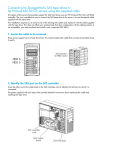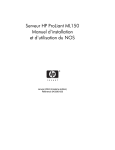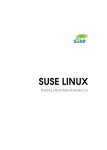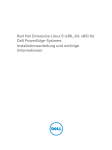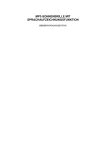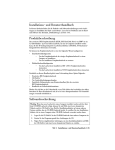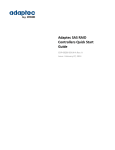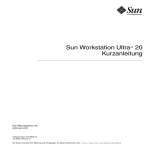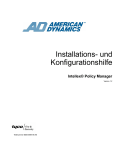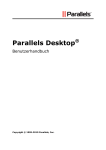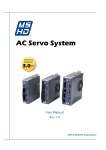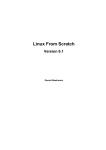Download HP ProLiant ML150 Server Netzwerkbetriebssystem Installations
Transcript
HP ProLiant ML150 Server Netzwerkbetriebssystem Installations- und Softwarehandbuch Januar 2004 (Dritte Ausgabe) Teilenummer 343330-043 HP CONFIDENTIAL Writer: Pauline Tsai File Name: a-frnt.doc Codename: Stone Soup Part Number: 343330-043 Last Saved On: 2/4/04 9:14 AM © 2004 Hewlett-Packard Development Company, L.P. Microsoft, Windows und Windows NT sind in den USA eingetragene Marken der Microsoft Corporation. Intel, Pentium und Itanium sind in den USA eingetragene Marken der Intel Corporation. Unix ist eine eingetragene Marke von The Open Group. Hewlett-Packard („HP“) haftet nicht für technische oder redaktionelle Fehler oder Auslassungen in diesem Dokument. Ferner übernimmt sie keine Haftung für Schäden, die direkt oder indirekt auf die Bereitstellung, Leistung und Nutzung dieses Materials zurückzuführen sind. Die Haftung für Schäden aus der Verletzung des Lebens, des Körpers oder der Gesundheit, die auf einer fahrlässigen Pflichtverletzung durch HP oder einer vorsätzlichen oder fahrlässigen Pflichtverletzung eines gesetzlichen Vertreters oder Erfüllungsgehilfen von HP beruhen, bleibt hierdurch unberührt. Ebenso bleibt hierdurch die Haftung für sonstige Schäden, die auf einer grob fahrlässigen Pflichtverletzung durch HP oder auf einer vorsätzlichen oder grob fahrlässigen Pflichtverletzung eines gesetzlichen Vertreters oder Erfüllungsgehilfen von HP beruht, unberührt. Inhaltliche Änderungen dieses Dokuments behalten wir uns ohne Ankündigung vor. Die Informationen in dieser Veröffentlichung werden ohne Gewähr für ihre Richtigkeit zur Verfügung gestellt. Insbesondere enthalten diese Informationen keinerlei zugesicherte Eigenschaften. Alle sich aus der Verwendung dieser Informationen ergebenden Risiken trägt der Benutzer. Die Garantien für HP Produkte werden ausschließlich in der entsprechenden, zum Produkt gehörigen Garantieerklärung beschrieben. Aus dem vorliegenden Dokument sind keine weiter reichenden Garantieansprüche abzuleiten. Vertrauliche Computersoftware. Für Besitz, Nutzung und Kopieren ist eine gültige Lizenz von HP erforderlich. Gemäß FAR 12.211 und 12.212 sind gewerbliche Computersoftware, Dokumentation für Computersoftware und technische Spezifikationen für gewerbliche Gegenstände der US-Regierung gegenüber gemäß der gewerblichen Standardlizenz des Anbieters lizenziert. HP ProLiant ML150 Server Netzwerkbetriebssystem Installations- und Softwarehandbuch Januar 2004 (Dritte Ausgabe) Teilenummer 343330-043 HP CONFIDENTIAL Writer: Pauline Tsai File Name: a-frnt.doc Codename: Stone Soup Part Number: 343330-043 Last Saved On: 2/4/04 9:14 AM Inhalt Kapitel 1 Vorbereitung Die Installation im Überblick .......................................................................................... 1-1 Vorbereiten des Servers für die Installation des Netzwerkbetriebssystems .................... 1-4 Kapitel 2 Installieren von Microsoft Windows 2000 Server und Small Business Server 2000 Vorbereiten der Installation............................................................................................. 2-1 Überblick über den Ablauf .............................................................................................. 2-2 Abschnitt 1. Erstellen der Treiberdiskette ....................................................................... 2-2 Abschnitt 2. Installieren von Windows 2000 .................................................................. 2-3 Abschnitt 3. Abschließen der Installation ....................................................................... 2-6 Phase 1 – Installieren des Service Packs................................................................... 2-6 Phase 2 – Installieren der integrierten HP Treiber .................................................... 2-7 Phase 3 – Installieren der Windows 2000 Wiederherstellungskonsole .................... 2-7 Abschnitt 4. Konfigurieren des Systems ......................................................................... 2-8 Phase 1 – Überprüfen des Hardwarestatus................................................................ 2-8 Phase 2 – Initialisieren der Festplatte ....................................................................... 2-9 Phase 3 – Hinzufügen von Terminalserverdiensten................................................ 2-10 Abschnitt 5. Konfigurieren des Netzwerks ................................................................... 2-12 Phase 1 – Konfigurieren der IP-Adresse des Servers ............................................. 2-12 Phase 2 – Anschließen von Clients an ein Netzwerk und Überprüfen der Netzwerkverbindung......................................................................................... 2-12 Phase 3 – Setup des Domänencontrollers ............................................................... 2-14 Abschnitt 6. Installieren von MSM ............................................................................... 2-16 HP ProLiant ML150 Server Netzwerkbetriebssystem Installations- und Softwarehandbuch HP CONFIDENTIAL Writer: Pauline Tsai File Name: a-frnt.doc Codename: Stone Soup Part Number: 343330-043 Last Saved On: 2/4/04 9:14 AM iii Inhalt Abschnitt 7. Installieren des ZCR-Treibers ...................................................................2-16 Erstellen der Treiberdiskette ...................................................................................2-16 Ausführen der Installation .......................................................................................2-16 Abschnitt 8. Fehlerbeseitigung ......................................................................................2-18 Tipp 1. Die Windows 2000 Installation hält ca. drei Minuten nach Beginn des Bootens von CD-ROM an.................................................................................2-18 Tipp 2. Konfigurieren des parallelen (LPT) Ports für den ECP-Modus.................2-19 Tipp 3. Windows 2000 Treibersignaturen...............................................................2-20 Tipp 4. Windows 2000 Wiederherstellungsoptionen ..............................................2-20 Tip 5. Neustarten der Windows 2000-Installation ..................................................2-23 Abschnitt 9. Online-Informationen und Softwarequellen..............................................2-24 Kapitel 3 Installieren von Microsoft Windows Server 2003 und Small Business Server 2003 Vorbereiten der Installation .............................................................................................3-1 Überblick über den Ablauf...............................................................................................3-2 Abschnitt 1. Installieren von Windows 2003...................................................................3-2 Abschnitt 2. Abschließen der Installation ........................................................................3-4 Installieren des Service Packs ...................................................................................3-4 Installieren des LAN-Treibers...................................................................................3-4 Installieren der Windows 2003 Wiederherstellungskonsole .....................................3-5 Abschnitt 3. Konfigurieren des Systems..........................................................................3-5 Phase 1 – Überprüfen des Hardwarestatus ................................................................3-5 Phase 2 – Initialisieren der Festplatte........................................................................3-6 Abschnitt 4. Konfigurieren des Netzwerks ......................................................................3-7 Phase 1 – Konfigurieren der IP-Adresse des Servers ................................................3-7 Phase 2 – Anschließen von Clients an ein Netzwerk und Überprüfen der Netzwerkverbindung ...........................................................................................3-7 Phase 3 – Setup des Domänencontrollers..................................................................3-8 Abschnitt 5. Installieren von MSM................................................................................3-12 Abschnitt 6. Installieren des ZCR-Treibers ...................................................................3-12 Erstellen der Treiberdiskette ...................................................................................3-12 Ausführen der Installation .......................................................................................3-13 Abschnitt 7. Fehlerbeseitigung ......................................................................................3-14 Tipp 1. Windows 2003 Treibersignaturen...............................................................3-14 Tipp 2. Windows 2003 Wiederherstellungsoptionen ..............................................3-15 Tipp 3. Neustarten der Windows 2003 Installation.................................................3-19 Abschnitt 8. Online-Informationen und Softwarequellen..............................................3-19 iv HP ProLiant ML150 Server Netzwerkbetriebssystem Installations- und Softwarehandbuch HP CONFIDENTIAL Writer: Pauline Tsai File Name: a-frnt.doc Codename: Stone Soup Part Number: 343330-043 Last Saved On: 2/4/04 9:14 AM Inhalt Kapitel 4 Installieren von Red Hat Linux 9.0 Professional Vorbereiten der Installation............................................................................................. 4-1 Überblick über den Ablauf .............................................................................................. 4-1 Abschnitt 1. Installieren von Red Hat Linux................................................................... 4-2 Booten....................................................................................................................... 4-2 Installationseinstellungen.......................................................................................... 4-2 Partitionieren von Datenträgern ................................................................................ 4-3 Boot Loader Configuration (Konfiguration des Boot-Loaders)................................ 4-5 Konfigurieren des Netzwerks ................................................................................... 4-6 Weitere Installationseinstellungen ............................................................................ 4-6 Auswählen der Paketgruppen ................................................................................... 4-7 Konfigurieren nach der Installation .......................................................................... 4-7 Abschnitt 2. Installieren von MSHD ............................................................................. 4-10 Abschnitt 3. Installieren des ZCR-Treibers................................................................... 4-10 Erstellen der Treiberdiskette ................................................................................... 4-10 Ausführen der Installation....................................................................................... 4-11 Abschnitt 4. Online-Informationen und Softwarequellen ............................................. 4-12 Kapitel 5 Installieren von United Linux 1.0 (SCO Linux 4) Vorbereiten der Installation............................................................................................. 5-1 Überblick über den Ablauf .............................................................................................. 5-1 Abschnitt 1. Installieren von United Linux 1.0. .............................................................. 5-2 Phase 1 – Einleiten der Installation........................................................................... 5-2 Phase 2 – Konfigurieren des Servers ........................................................................ 5-2 Abschnitt 2. Installieren von MSHD ............................................................................... 5-5 Abschnitt 3. Online-Informationen und Softwarequellen ............................................... 5-5 HP ProLiant ML150 Server Netzwerkbetriebssystem Installations- und Softwarehandbuch HP CONFIDENTIAL Writer: Pauline Tsai File Name: a-frnt.doc Codename: Stone Soup Part Number: 343330-043 Last Saved On: 2/4/04 9:14 AM v Inhalt Kapitel 6 Installieren von United Linux 1.0 (SuSE Linux Enterprise Server 8) Vorbereiten der Installation .............................................................................................6-1 Überblick über den Ablauf...............................................................................................6-1 Abschnitt 1. Installieren von United Linux 1.0................................................................6-2 Booten .......................................................................................................................6-2 Auswählen der Sprache .............................................................................................6-2 Installationseinstellungen ..........................................................................................6-2 Ausführen der Installation .........................................................................................6-4 Abschnitt 2. Installieren von MSHD ...............................................................................6-5 Abschnitt 3. Online-Informationen und Softwarequellen................................................6-5 Kapitel 7 Installieren von United Linux 1.0 (Turbolinux Enterprise Server 8) Vorbereiten der Installation .............................................................................................7-1 Überblick über den Ablauf...............................................................................................7-1 Abschnitt 1. Installieren von United Linux 1.0................................................................7-2 Booten .......................................................................................................................7-2 Auswählen der Sprache .............................................................................................7-2 Installationseinstellungen ..........................................................................................7-2 Ausführen der Installation .........................................................................................7-4 Abschnitt 2. Installieren von MSHD ...............................................................................7-5 Abschnitt 3. Online-Informationen und Softwarequellen................................................7-5 Kapitel 8 Installieren von Turbolinux 8 Server Vorbereiten der Installation .............................................................................................8-1 Überblick über den Ablauf...............................................................................................8-1 Abschnitt 1. Installieren von Turbolinux 8 Server...........................................................8-2 Booten .......................................................................................................................8-2 Installieren des Betriebssystems................................................................................8-2 Abschnitt 2. Installieren von MSHD ...............................................................................8-5 Abschnitt 3. Online-Informationen und Softwarequellen................................................8-5 vi HP ProLiant ML150 Server Netzwerkbetriebssystem Installations- und Softwarehandbuch HP CONFIDENTIAL Writer: Pauline Tsai File Name: a-frnt.doc Codename: Stone Soup Part Number: 343330-043 Last Saved On: 2/4/04 9:14 AM Inhalt Kapitel 9 Installieren von Red Flag Linux 4.0 Advanced Server Vorbereiten der Installation............................................................................................. 9-1 Überblick über den Ablauf .............................................................................................. 9-1 Abschnitt 1. Installieren von Red Flag Linux 4.0............................................................ 9-2 Installieren von Red Flag Linux 4.0 Professional Server ......................................... 9-2 Installieren von Red Flag Linux 4.0 Advanced Server ............................................. 9-4 Abschnitt 2. Installieren von MSHD ............................................................................... 9-4 Abschnitt 3. Online-Informationen und Softwarequellen .............................................. 9-4 Kapitel 10 Installieren von SCO Open UNIX 8 Vorbereiten der Installation........................................................................................... 10-1 Überblick über den Ablauf ............................................................................................ 10-1 Abschnitt 1. Erstellen der Treiberdiskette ..................................................................... 10-2 Abschnitt 2. Installieren von SCO Open UNIX 8 ......................................................... 10-2 Booten..................................................................................................................... 10-2 Basiskonfiguration .................................................................................................. 10-3 Installieren des SCSI-Treibers ................................................................................ 10-3 Installieren des Betriebssystems ............................................................................. 10-3 Installieren des Netzwerktreibers............................................................................ 10-6 Abschnitt 3. Aktivieren des zweiten Prozessors............................................................ 10-7 Teil 4. Installieren von MSHD-U.................................................................................. 10-8 Abschnitt 5. Online-Informationen und Softwarequellen ............................................. 10-8 Kapitel 11 Installieren von SCO UnixWare 7 Vorbereiten der Installation........................................................................................... 11-1 Überblick über den Ablauf ............................................................................................ 11-1 Abschnitt 1. Erstellen der Treiberdiskette ..................................................................... 11-2 Abschnitt 2. Installieren von SCO UnixWare 7 ............................................................ 11-2 Booten..................................................................................................................... 11-2 Basiskonfiguration .................................................................................................. 11-3 Installieren des SCSI-Treibers ................................................................................ 11-3 Installieren des Betriebssystems ............................................................................. 11-3 Installieren des Netzwerktreibers............................................................................ 11-6 Abschnitt 3. Aktivieren des zweiten Prozessors............................................................ 11-8 Abschnitt 4. Installieren von MSHD-U......................................................................... 11-8 Abschnitt 5. Online-Informationen und Softwarequellen ............................................. 11-8 HP ProLiant ML150 Server Netzwerkbetriebssystem Installations- und Softwarehandbuch HP CONFIDENTIAL Writer: Pauline Tsai File Name: a-frnt.doc Codename: Stone Soup Part Number: 343330-043 Last Saved On: 2/4/04 9:14 AM vii Inhalt Kapitel 12 Installieren von SCO OpenServer 5.0.7 Vorbereiten der Installation ...........................................................................................12-1 Überblick über den Ablauf.............................................................................................12-1 Abschnitt 1. Erstellen der Treiberdiskette......................................................................12-2 Abschnitt 2. Installieren von SCO OpenServer 5.0.7 ....................................................12-2 Booten .....................................................................................................................12-2 Installieren des Betriebssystems..............................................................................12-3 Installieren des Netzwerktreibers ............................................................................12-5 Abschnitt 3. Aktivieren des zweiten Prozessors ............................................................12-7 Abschnitt 4. Installieren von MSHD-O .........................................................................12-8 Abschnitt 5. Installieren des ZCR-Treibers ...................................................................12-8 Erstellen der Treiberdiskette ...................................................................................12-8 Ausführen der Installation .......................................................................................12-9 Abschnitt 6. Online-Informationen und Softwarequellen..............................................12-9 Kapitel 13 Management- und Diagnosetools HP ML150 System Monitor (MSM)..............................................................................13-1 Installieren von MSM..............................................................................................13-2 HP ML150 Server Health Driver (MSHD)....................................................................13-3 Installieren von MSHD ...........................................................................................13-3 HP ML150 Server Health Driver for Unix (MSHD-U).................................................13-4 Installation von MSHD-U .......................................................................................13-4 HP ML150 Server Health Driver for OpenServer (MSHD-O)......................................13-5 Installieren von MSHD-O .......................................................................................13-5 HP Server Diagnostics for Windows .............................................................................13-6 Installieren von HP Server Diagnostics for Windows.............................................13-6 viii HP ProLiant ML150 Server Netzwerkbetriebssystem Installations- und Softwarehandbuch HP CONFIDENTIAL Writer: Pauline Tsai File Name: a-frnt.doc Codename: Stone Soup Part Number: 343330-043 Last Saved On: 2/4/04 9:14 AM Inhalt Anhang A Verwenden der HP Utilities Verwenden von MSM .................................................................................................... A-1 Leistungsmerkmale von MSM................................................................................. A-1 Starten von MSM..................................................................................................... A-3 Beenden von MSM .................................................................................................. A-5 Anzeigen .................................................................................................................. A-5 Konfigurieren von MSM.......................................................................................... A-6 Verwenden von MSHD ................................................................................................ A-16 Leistungsmerkmale von MSHD ............................................................................ A-16 Starten von MSHD................................................................................................. A-16 Anhalten von MSHD ............................................................................................. A-16 Überprüfen des Programmstatus............................................................................ A-16 Überprüfen der Protokollinformationen................................................................. A-17 Anzeigen des Lüfter- und Temperaturstatus.......................................................... A-17 Verwenden von MSHD-O/-U....................................................................................... A-18 Leistungsmerkmale von MSHD-O/-U ................................................................... A-18 Starten von MSHD-O/-U ....................................................................................... A-19 Anhalten von MSHD-O/-U.................................................................................... A-19 Überprüfen des Programmstatus............................................................................ A-19 Überprüfen der Protokollinformationen................................................................. A-19 Anzeigen des Lüfter- und Temperaturstatus.......................................................... A-19 Index HP ProLiant ML150 Server Netzwerkbetriebssystem Installations- und Softwarehandbuch HP CONFIDENTIAL Writer: Pauline Tsai File Name: a-frnt.doc Codename: Stone Soup Part Number: 343330-043 Last Saved On: 2/4/04 9:14 AM ix 1 Vorbereitung Die Installation im Überblick Diese Anleitungen richten sich an erfahrene Benutzer, die mit dem StandardInstallationsprozess für ihr jeweiliges Netzwerkbetriebssystem vertraut sind. HP empfiehlt, die folgenden spezifischen Informationen bei der Anpassung der Standardinstallation des Netzwerkbetriebssystems an die Besonderheiten des HP ProLiant ML150 Servers zu berücksichtigen. In der unten stehenden Tabelle finden Sie eine Liste der HP Treiber, die Sie für die jeweiligen Netzwerkbetriebssysteme benötigen, sowie die zugehörigen Utilities von HP. Diese Treiber und Utilities finden Sie auf der HP Startup CD-ROM. Microsoft® Windows® 2000 Server und Small Business Server 2000 HP Treiber Chipset-Treiber Grafiktreiber LAN-Treiber SCSI BackplaneTreiber SCSI-Treiber ZCR-Treiber HP Utilities HP Server Diagnostics for Windows® HP ML150 System Monitor (MSM)* wird fortgesetzt HP ProLiant ML150 Server Netzwerkbetriebssystem Installations- und Softwarehandbuch HP CONFIDENTIAL Writer: Pauline Tsai File Name: b-ch1 Before You Begin.doc Codename: Stone Soup Part Number: 343330-043 Last Saved On: 2/4/04 9:15 AM 1-1 Vorbereitung Fortsetzung Microsoft Windows Server 2003 (Enterprise Edition) und Small Business Server 2003 HP Treiber LAN-Treiber ZCR-Treiber HP Utilities HP Server Diagnostics for Windows HP ML150 System Monitor (MSM)* Red Hat Linux 9.0 Professional HP Treiber ZCR-Treiber HP Utilities HP ML150 Server Health Driver (MSHD)* United Linux 1.0 (SCO, SuSE, Turbo) HP Treiber Keine HP Utilities HP ML150 Server Health Driver (MSHD)* Turbolinux 8 Server HP Treiber Keine HP Utilities HP ML150 Server Health Driver (MSHD)* HP Treiber Keine HP Utilities HP ML150 Server Health Driver (MSHD)* HP Treiber SCSI-Treiber Red Flag Linux 4.0 SCO Open UNIX 8 LAN-Treiber SCO UnixWare 7 HP Utilities HP ML150 Server Health Driver for Unix (MSHD-U)* HP Treiber SCSI-Treiber LAN-Treiber HP Utilities HP ML150 Server Health Driver for Unix (MSHD-U)* wird fortgesetzt 1-2 HP ProLiant ML150 Server Netzwerkbetriebssystem Installations- und Softwarehandbuch HP CONFIDENTIAL Writer: Pauline Tsai File Name: b-ch1 Before You Begin.doc Codename: Stone Soup Part Number: 343330-043 Last Saved On: 2/4/04 9:15 AM Vorbereitung Fortsetzung SCO OpenServer 5.0.7 HP Treiber SCSI-Treiber LAN-Treiber ZCR-Treiber HP Utilities HP ML150 Server Health Driver for OpenServer (MSHD-O)* * Installation für wichtige Server-Wartungsfunktionen erforderlich. HINWEIS: Die HP Startup CD-ROM ist nicht bootfähig. Die ausführlichen Anleitungen für die einzelnen Schritte (Speicherposition der Treiber, Workarounds) finden Sie im Kapitel für das jeweilige Netzwerkbetriebssystem (Kapitel 2 bis 12). Informationen zur Installation der HP Utilities finden Sie in Kapitel 13. Anhang A dieses Handbuchs enthält ausführliche Informationen zur Verwendung der HP Utilities. HP ProLiant ML150 Server Netzwerkbetriebssystem Installations- und Softwarehandbuch HP CONFIDENTIAL Writer: Pauline Tsai File Name: b-ch1 Before You Begin.doc Codename: Stone Soup Part Number: 343330-043 Last Saved On: 2/4/04 9:15 AM 1-3 Vorbereitung Vorbereiten des Servers für die Installation des Netzwerkbetriebssystems HINWEIS: Installieren Sie keine Adapter von Fremdherstellern, ohne sich vorher zu vergewissern, dass der Server einwandfrei funktioniert, und die Installation des Netzwerkbetriebssystems abzuschließen. • Bereiten Sie den Server gemäß der Anleitung auf dem HP ProLiant ML150 Server Installationsblatt vor. • Der HP ProLiant ML150 Server wird mit einer neuen Festplatte (bzw. mehreren neuen Festplatten) geliefert. Für diese ist kein spezieller Setup-Vorgang erforderlich. Beachten Sie bitte Folgendes, falls Sie zusätzliche GEBRAUCHTE Festplatten im neuen Server installieren möchten: — Bei der Installation eines Netzwerkbetriebssystems werden in der Regel sämtliche Daten auf der Installationsfestplatte gelöscht. Falls Sie die zusätzlichen Festplatten verwenden möchten, um auf vorhandene Daten auf dem neuen Server zuzugreifen, sollten Sie diese zusätzlichen Festplatten erst NACH Abschluss der Installation des Netzwerkbetriebssystems konfigurieren. — Löschen Sie mit einem speziellen Utility wie z. B. FDISK sämtliche Daten und Partitionen auf den Festplatten, falls Sie gebrauchte Festplatten recyceln möchten. • 1-4 Aktualisieren Sie das BIOS des Servers mit der neuesten Version, um die jeweils aktuellen Kompatibilitäts-Fixes nutzen zu können. Legen Sie die HP Startup CD-ROM in einen PC mit Windows Betriebssystem ein, und befolgen Sie die Anleitungen auf dem Bildschirm. Weitere Informationen finden Sie im HP ProLiant ML150 Server Betriebs- und Wartungshandbuch. HP ProLiant ML150 Server Netzwerkbetriebssystem Installations- und Softwarehandbuch HP CONFIDENTIAL Writer: Pauline Tsai File Name: b-ch1 Before You Begin.doc Codename: Stone Soup Part Number: 343330-043 Last Saved On: 2/4/04 9:15 AM 2 Installieren von Microsoft Windows 2000 Server und Small Business Server 2000 Vorbereiten der Installation Empfehlungen zur Vorbereitung des Servers finden Sie im Abschnitt „Vorbereiten des Servers für die Installation des Netzwerkbetriebssystems“ in Kapitel 1. Legen Sie danach Folgendes bereit: • Die HP Startup CD-ROM für den HP ProLiant ML150 Server • Die Microsoft Windows 2000 CD-ROM sowie das neueste Microsoft Windows 2000 Service Pack (SP 3 und höher) HINWEIS: Um das Lesen zu vereinfachen, werden sowohl Windows 2000 Server als auch Small Business Server 2000 in diesem Kapitel als Windows 2000 bezeichnet. • Eine leere, formatierte 3,5”-Diskette • Zwei oder mehr Clients zu Testzwecken (optional) HINWEIS: Wenn eine optionale ZCR-Karte im Server installiert ist, benötigen Sie eine leere, formatierte 3.5“-Diskette, um den ZCR-Treiber zu erstellen und zu installieren. Siehe Abschnitt „Installieren von MSM“ weiter unten in diesem Kapitel. HP ProLiant ML150 Server Netzwerkbetriebssystem Installations- und Softwarehandbuch 2-1 HP CONFIDENTIAL Writer: Pauline Tsai File Name: c-ch2 Installing Microsoft Windows 2000 Server and Small Business Server 2000.doc Codename: Stone Soup Part Number: 343330-043 Last Saved On: 2/4/04 9:16 AM Installieren von Microsoft Windows 2000 Server und Small Business Server 2000 Überblick über den Ablauf 1. Erstellen der Treiberdiskette mit der HP Startup CD-ROM 2. Installieren von Microsoft Windows 2000 Server 3. Abschließen der Installation (Microsoft Service Pack, HP Treiber, Wiederherstellungskonsole) 4. Konfigurieren des Systems 5. Konfigurieren des Netzwerks 6. Installieren von MSM 7. Installieren des ZCR-Treibers 8. Fehlerbeseitigung 9. Online-Informationen und Softwarequellen Abschnitt 1. Erstellen der Treiberdiskette 1. Legen Sie eine leere, formatierte 3,5”-Diskette in das Diskettenlaufwerk eines PC ein, auf dem Microsoft Windows installiert ist. 2. Legen Sie die HP Startup CD-ROM in das CD-ROM-Laufwerk dieses PC ein, und befolgen Sie die Anleitung auf dem Bildschirm, um die Windows 2000 SCSI-Treiberdiskette (HP Diskette W2K SCSI) zu erstellen. HINWEIS: Wenn der PC nicht automatisch das Menü Startup (Start) aufruft, starten Sie es durch Öffnen der Datei startup.htm. Diese finden Sie auf der Root-Ebene der Startup CD-ROM. 2-2 HP ProLiant ML150 Server Netzwerkbetriebssystem Installations- und Softwarehandbuch HP CONFIDENTIAL Writer: Pauline Tsai File Name: c-ch2 Installing Microsoft Windows 2000 Server and Small Business Server 2000.doc Codename: Stone Soup Part Number: 343330-043 Last Saved On: 2/4/04 9:16 AM Installieren von Microsoft Windows 2000 Server und Small Business Server 2000 Abschnitt 2. Installieren von Windows 2000 HINWEIS: Sie können Windows von Setup-Disketten oder direkt von der Windows 2000 CD-ROM installieren. Wir empfehlen die zweitgenannte Methode aufgrund ihrer Schnelligkeit. 1. Booten Sie den neuen Server von der Windows 2000 CD-ROM. 2. Eine Meldung mit dem Text „Setup is inspecting your hardware configuration“ (Setup überprüft Ihre Hardwarekonfiguration) wird angezeigt. Der SetupBildschirm wird eingeblendet. 3. Drücken Sie stets die Funktionstaste F6, wenn das System kurz die Meldung „Zur Installation eines SCSI-/RAID-Treibers eines Drittanbieters F6 drücken“ unten in der Anzeige einblendet. HINWEIS: Leider haben Sie im Windows 2000 Setup nur kurz Zeit, die Funktionstaste F6 zu drücken. Falls Sie die Taste nicht schnell genug drücken, booten Sie das System neu, und fangen Sie erneut bei Schritt 1 an. a. Drücken Sie die Taste S, um weitere SCSI-Adapter anzugeben. b. Legen Sie bei der Aufforderung die HP Diskette W2K SCSI ein, die Sie mit der HP Startup CD-ROM erstellt haben. c. Drücken Sie die Eingabetaste, um fortzufahren. d. Wählen Sie die Option Adaptec Ultra 320-SCSI Cards (Win2000) (Adaptec Ultra 320-SCSI-Karten (Win2000)), und drücken Sie dann die Eingabetaste. 4. Drücken Sie die Eingabetaste, um mit dem Bildschirm Windows 2000 Server Setup - Willkommen fortzufahren. 5. Drücken Sie die Taste C, um mit dem Setup fortzufahren, wenn der Bildschirm Setup has determined that your computer’s startup hard disk is new… (Setup hat festgestellt, dass Ihr Computer mit einer neuen Start-Festplatte ausgestattet ist) angezeigt wird. 6. Drücken Sie die Funktionstaste F8, um die Lizenzvereinbarung anzunehmen. 7. Wählen Sie auf dem Bildschirm für die Laufwerkpartitionierung das Ziellaufwerk. Wenn Sie das gesamte Laufwerk für die Installation von Windows 2000 verwenden möchten, drücken Sie die Eingabetaste. Drücken Sie anderenfalls die Taste C, um eine Partition zu erstellen. HP ProLiant ML150 Server Netzwerkbetriebssystem Installations- und Softwarehandbuch 2-3 HP CONFIDENTIAL Writer: Pauline Tsai File Name: c-ch2 Installing Microsoft Windows 2000 Server and Small Business Server 2000.doc Codename: Stone Soup Part Number: 343330-043 Last Saved On: 2/4/04 9:16 AM Installieren von Microsoft Windows 2000 Server und Small Business Server 2000 Im vorliegenden Beispiel wird eine 4 GB große Partition erstellt. Hinweis: Windows 2000 unterliegt nicht der 2-GB-Begrenzung, die für Windows NT® 4.0 gilt. a. Drücken Sie die Taste C, um eine Partition zu erstellen. b. Geben Sie an der Eingabeaufforderung Create partition size (Partition erstellen der Größe) 4096 ein, und drücken Sie die Eingabetaste. c. HP empfiehlt, sämtliche benötigten Partitionen für alle im System installierten Festplattenlaufwerke zu erstellen. Wählen Sie nicht partitionierte Bereiche aus, und drücken Sie erneut die Taste C, um weitere Partitionen zu erstellen. 8. Wählen Sie das Ziellaufwerk für die Installation von Windows 2000 aus. Drücken Sie dann die Eingabetaste. 9. Wählen Sie Partition mit dem NTFS-Dateisystem formatieren, und drücken Sie die Eingabetaste. 10. Das Installationsprogramm formatiert die Festplatte und kopiert Dateien auf die Festplatte. 11. Das System wird neu gestartet, die grafische Windows 2000 Oberfläche wird angezeigt. Denken Sie daran, die Treiberdiskette vor dem Neustart zu entfernen. 12. Klicken Sie beim ersten Dialogfeld Installations-Assistent auf Weiter, um fortzufahren. 13. Der Bildschirm Geräteinstallation wird angezeigt. Eine Statusanzeige wird eingeblendet. Dies kann 10 bis 15 Minuten lang dauern. 14. Nun können Sie mit der Anpassung der Installation über die grafische Benutzeroberfläche fortfahren. HINWEIS: Möglicherweise müssen Sie die Netzwerkeinstellungen an Ihre Umgebung anpassen. Nähere Informationen über die Netzwerkeinstellungen finden Sie in den Microsoft Windows 2000 Handbüchern. 15. Der Bildschirm Komponenten werden installiert ... wird mit einer Statusanzeige geöffnet. Dieser Teil der Installation kann bis zu 20 Minuten in Anspruch nehmen. 2-4 HP ProLiant ML150 Server Netzwerkbetriebssystem Installations- und Softwarehandbuch HP CONFIDENTIAL Writer: Pauline Tsai File Name: c-ch2 Installing Microsoft Windows 2000 Server and Small Business Server 2000.doc Codename: Stone Soup Part Number: 343330-043 Last Saved On: 2/4/04 9:16 AM Installieren von Microsoft Windows 2000 Server und Small Business Server 2000 16. Der Assistent startet nun automatisch den Abschnitt Abschließende Vorgänge durchführen , um die Installation abzuschließen. Dieser Installationsschritt kann ebenfalls einige Zeit in Anspruch nehmen. HINWEIS: Beim Schritt Speichern der Einstellungen kann teilweise der Eindruck entstehen, dass phasenweise nichts geschieht. Bitte haben Sie Geduld. 17. Entfernen Sie bei Anzeige des Bildschirms Fertigstellen des Assistenten die CD-ROM, und klicken Sie dann auf Fertig stellen. Das System wird automatisch neu von der Festplatte gebootet. 18. Befolgen Sie die Anleitung auf dem Bildschirm für die Anmeldung (durch Drücken der Tastenkombination Strg+Alt+Entf) als Administrator. 19. Wenn Sie Windows 2000 Server installiert haben, wird der Windows 2000 Serverkonfigurations-Assistent gestartet. Schließen Sie dieses Fenster. Die benutzerdefinierte Anpassung des Servers wird auf den Zeitpunkt nach Abschluss sämtlicher Installationsschritte verschoben. Wenn Sie Microsoft Small Business Server 2000 installiert haben, klicken Sie auf Abbrechen, um das Fenster Setup benötigt den Pfad der Small Business Server Setup-Dateien zu schließen. HINWEIS: Sie können den Windows 2000 Assistenten für die Serverkonfiguration jederzeit öffnen, indem Sie auf Start > Programme > Verwaltung > Konfiguration des Servers klicken. HP ProLiant ML150 Server Netzwerkbetriebssystem Installations- und Softwarehandbuch 2-5 HP CONFIDENTIAL Writer: Pauline Tsai File Name: c-ch2 Installing Microsoft Windows 2000 Server and Small Business Server 2000.doc Codename: Stone Soup Part Number: 343330-043 Last Saved On: 2/4/04 9:16 AM Installieren von Microsoft Windows 2000 Server und Small Business Server 2000 Abschnitt 3. Abschließen der Installation Phase 1 – Installieren des Service Packs 1. Hier erhalten Sie ein Exemplar des gewünschten Windows 2000 Service Packs: — Wenn der HP Server bereits mit dem Internet verbunden ist, können Sie das neueste Service Pack von der Microsoft Website herunterladen unter: http://www.microsoft.com/windows2000/downloads/servicepacks/default.asp — Wenn Sie Zugang zu einem an das Internet angeschlossenen PC haben, der mit einem CD-RW-Laufwerk ausgestattet ist, können Sie das neueste Service Pack von Microsoft herunterladen unter: http://www.microsoft.com/windows2000/downloads/servicepacks/default.asp Kopieren Sie das Service Pack anschließend auf CD-ROM. Sie können das Service Pack dann über das CD-ROM-Laufwerk des HP Servers installieren. 2. Melden Sie sich für die Installation des Service Packs als Administrator am HP ProLiant ML150 Server an, und führen Sie dann das Service Pack auf dem System aus. 3. Klicken Sie bei der Eingabeaufforderung auf OK, um das Microsoft Windows 2000 Herausgeberzertifikat zu akzeptieren. 4. Wählen Sie Ich stimme den Bedingungen des Lizenzvertrags zu, und klicken Sie dann auf Installieren. 5. Klicken Sie bei der Eingabeaufforderung auf Neustart, um das System neu zu booten. Denken Sie dabei daran, vorher alle Disketten und CD-ROMs aus den jeweiligen Laufwerken zu entfernen. 2-6 HP ProLiant ML150 Server Netzwerkbetriebssystem Installations- und Softwarehandbuch HP CONFIDENTIAL Writer: Pauline Tsai File Name: c-ch2 Installing Microsoft Windows 2000 Server and Small Business Server 2000.doc Codename: Stone Soup Part Number: 343330-043 Last Saved On: 2/4/04 9:16 AM Installieren von Microsoft Windows 2000 Server und Small Business Server 2000 Phase 2 – Installieren der integrierten HP Treiber 1. Legen Sie die HP Startup CD-ROM in das CD-ROM-Laufwerk des Servers ein. Das Menü Startup (Start) wird angezeigt. HINWEIS: Wenn der Server nicht automatisch das Menü Startup (Start) aufruft, starten Sie es durch Öffnen der Datei startup.htm. Diese finden Sie auf der Root-Ebene der Startup CD-ROM. 2. Klicken Sie auf hp ProLiant ML150 server drivers for Chipset,LAN controller,Video,SCSI controller and SCSI backplane (HP ProLiant ML150 Server-Treiber für Chipset, LAN-Controller, Grafik, SCSI-Controller und SCSI-Backplane). Die ML150 Treibermatrix wird angezeigt. Befolgen Sie die Anleitung auf dem Bildschirm für die Installation des Chipsets und der Grafiktreiber. 3. Klicken Sie auf Start > Einstellungen > Systemsteuerung > System > Hardware > Geräte-M anager. 4. Aktualisieren Sie den LAN-Treiber für die Intel® PRO/1000 M T Port Network Connection (Intel® PRO/1000 MT Port-Netzwerkverbindung), indem Sie nach „HP Startup CD-ROM\drivers\w2k_LAN“ suchen. 5. Aktualisieren Sie den SCSI-Backplane-Treiber für SDR GEM318P SCSI Processor Device (SDR GEM318P SCSI-Prozessorgerät), indem Sie nach „HP Startup CD-ROM\drivers\w2k_gem318“ suchen. 6. Schließen Sie sämtliche geöffneten Fenster, und starten Sie den Server neu, um diesen korrekt zu initialisieren. Phase 3 – Installieren der Windows 2000 Wiederherstellungskonsole Die Anleitung hierzu finden Sie in Tipp 4 im Abschnitt „Fehlerbeseitigung“. HP ProLiant ML150 Server Netzwerkbetriebssystem Installations- und Softwarehandbuch 2-7 HP CONFIDENTIAL Writer: Pauline Tsai File Name: c-ch2 Installing Microsoft Windows 2000 Server and Small Business Server 2000.doc Codename: Stone Soup Part Number: 343330-043 Last Saved On: 2/4/04 9:16 AM Installieren von Microsoft Windows 2000 Server und Small Business Server 2000 Abschnitt 4. Konfigurieren des Systems Phase 1 – Überprüfen des Hardwarestatus In diesem Abschnitt führen Sie den Windows 2000 Geräte-Manager aus, um Probleme mit installierten Geräten bzw. Ressourcenkonflikte zu identifizieren. 1. Klicken Sie auf Start > Einstellungen > Systemsteuerung > System > Hardware > Geräte-M anager. 2. Vergewissern Sie sich, dass keines der Geräte durch ein gelbes Ausrufezeichen (!) bzw. ein Fragezeichen (?) gekennzeichnet ist. — Ein gelbes (!) bedeutet, dass ein Ressourcenproblem bei diesem Gerät besteht. — Ein Fragezeichen (?) zeigt an, dass das Gerät unbekannt ist. Doppelklicken Sie auf die jeweiligen Geräte, falls die Symbole (!) oder (?) angezeigt werden. Verwenden Sie die Meldung Gerätestatus für die Fehlerbeseitigung. Falls Ihnen ein Drucker zur Verfügung steht, können Sie auch mit den Befehlen Anzeigen und Drucken im Menü einen Bericht erzeugen. 3. Vergewissern Sie sich, dass die installierten Treiber digitale Signaturen aufweisen. a. Wählen Sie im Geräte-Manager das zu überprüfende Gerät (z. B. Adaptec AIC-7902 based Ultra 320 SCSI). b. Klicken Sie mit der rechten Maustaste auf Eigenschaften > Treiber. c. Suchen Sie das Element Signaturgeber:. Wenn der Treiber dieses Geräts eine digitale Signatur besitzt, wird MS Windows 2000 Publisher oder Microsoft Windows Hardware Compatibility Publisher angezeigt. Auch wenn keine digitale Signatur des Gerätetreibers vorliegt, empfehlen wir, dass Sie auf der HP Website unter www.hp.com nachsehen und das neueste Treiberpaket installieren. 4. Beenden Sie die Anwendungen Geräte-Manager, Systemeigenschaften und Systemsteuerung. 5. Überprüfen Sie die Ereignisanzeige auf mögliche Fehler im Protokoll. Klicken Sie hierzu auf Start > Programme > Verwaltung > Ereignisanzeige. HINWEIS: Möglicherweise hat die Windows 2000 Ereignisanzeige Netzwerkfehler verzeichnet, weil Ihr Netzwerk noch nicht konfiguriert ist. Ignorieren Sie solche Fehler. 6. Beenden Sie die Ereignisanzeige. 2-8 HP ProLiant ML150 Server Netzwerkbetriebssystem Installations- und Softwarehandbuch HP CONFIDENTIAL Writer: Pauline Tsai File Name: c-ch2 Installing Microsoft Windows 2000 Server and Small Business Server 2000.doc Codename: Stone Soup Part Number: 343330-043 Last Saved On: 2/4/04 9:16 AM Installieren von Microsoft Windows 2000 Server und Small Business Server 2000 Phase 2 – Initialisieren der Festplatte So verwalten Sie die verschiedenen Laufwerke und Partitionen: 1. Klicken Sie auf Start > Programme > Verwaltung > Festplatten-Manager. 2. Klicken Sie auf OK, um fortzufahren, wenn Sie benachrichtigt werden, dass eine neue Festplatte zu konfigurieren ist. 3. Wählen Sie den verfügbaren Festplattenspeicher in den Grafikund Verwendungsmenüs, um weitere Partitionen zu erstellen. 4. Beenden Sie den Festplatten-Manager. 5. Öffnen Sie Arbeitsplatz, klicken Sie mit der rechten Maustaste auf die neue(n), noch nicht formatierte(n) Partition(en), und wählen Sie die Formatierungsoption, um die Formatierung neuer Partitionen abzuschließen. So starten Sie den Festplatten-Manager: 1. Klicken Sie auf Start > Programme > Verwaltung > Computerverwaltung. 2. Doppelklicken Sie in der Baumstrukturansicht auf Datenspeicher > Datenträgerverwaltung . 3. Der Assistent Write Signature and Upgrade (Signatur schreiben und Upgrade durchführen) wird gestartet, wenn Sie neue Festplatten ohne Signaturen verwenden. Befolgen Sie die Anleitung auf dem Bildschirm zum Erstellen dieser Signatur. 4. Wählen Sie den verfügbaren Festplattenspeicher in den Grafik- und Verwendungsmenüs, um weitere Partitionen zu erstellen. 5. Formatieren Sie sämtliche nicht bereits formatierte Partitionen. 6. Beenden Sie das Tool Computerverwaltung. HINWEIS: Es gibt zwei Möglichkeiten für die Konfiguration von Festplatten: Dynamic (Dynamisch) und Basic (Basis). Wählen Sie das geeignete Verfahren aus, indem Sie mit der rechten Maustaste auf das Symbol für das Laufwerk klicken. Dynamische Laufwerke werden verwendet, um Volumes zu erstellen, die mehr als eine physikalische Festplatte umfassen können. Basislaufwerke werden verwendet, um primäre oder lokale partitionierte Laufwerke zu erstellen. HP ProLiant ML150 Server Netzwerkbetriebssystem Installations- und Softwarehandbuch 2-9 HP CONFIDENTIAL Writer: Pauline Tsai File Name: c-ch2 Installing Microsoft Windows 2000 Server and Small Business Server 2000.doc Codename: Stone Soup Part Number: 343330-043 Last Saved On: 2/4/04 9:16 AM Installieren von Microsoft Windows 2000 Server und Small Business Server 2000 Phase 3 – Hinzufügen von Terminalserverdiensten 1. Klicken Sie auf Start > Einstellungen > Systemsteuerung > Software. 2. Klicken Sie auf Windows-Komponenten hinzufü gen oder entfernen. 3. Scrollen Sie zum Kontrollkästchen Terminaldienste, und klicken Sie dann auf Weiter. 4. Wählen Sie den gewünschten Modus: Remoteverwaltungsmodus oder Anwendungsservermodus, und klicken Sie dann auf Weiter. HINWEIS: Die folgenden Anleitungen gehen davon aus, dass Sie Anwendungsservermodus gewählt haben. Beachten Sie die Lizenzanforderungen, die auf dem Bildschirm für diesen Modus angezeigt wird. Wenden Sie sich mit Fragen zur Einrichtung des Lizenzservers an Ihren Microsoft Vertreter. 5. Wählen Sie die Standardberechtigungen für die Anwendungskompatibilität, und klicken Sie dann auf Weiter. 6. Klicken Sie auf Weiter, um die Einstellungen für Support- und AdministratorTools anzunehmen. 7. Legen Sie ggf. die Windows 2000 CD-ROM ein, wenn Sie dazu aufgefordert werden. 8. Klicken Sie auf Fertig stellen, um den Assistenten zu schließen. 9. Klicken Sie auf Ja, um das System neu zu starten. (Entfernen Sie hierzu die CD-ROM). 10. Melden Sie sich nach dem Neustart des Systems neu an. 11. Wählen Sie Start > Einstellungen > Systemsteuerung > Verwaltung. Vergewissern Sie sich, dass die folgenden Dienste nun verfügbar sind: Terminaldienste-Clientinstallation, Terminaldienstekonfiguration und Terminaldiensteverwaltung. 2-10 HP ProLiant ML150 Server Netzwerkbetriebssystem Installations- und Softwarehandbuch HP CONFIDENTIAL Writer: Pauline Tsai File Name: c-ch2 Installing Microsoft Windows 2000 Server and Small Business Server 2000.doc Codename: Stone Soup Part Number: 343330-043 Last Saved On: 2/4/04 9:16 AM Installieren von Microsoft Windows 2000 Server und Small Business Server 2000 Erstellen von Client-Installationsdisketten 1. Doppelklicken Sie auf Terminaldienste-Clientinstallation. 2. Wählen Sie den entsprechenden Client für Ihre Umgebung. 3. Klicken Sie bei Bedarf auf Datenträger formatieren . Überprüfen Sie, wie viele Datenträger benötigt werden, und beschriften Sie diese als „Terminaldienste für [..] Datenträger [x/y]“. Klicken Sie auf OK, um fortzufahren. 4. Befolgen Sie die Anleitung auf dem Bildschirm, um die Diskettenkopien zu erstellen. 5. Klicken Sie auf dem Bildschirm mit der Meldung „[y] floppies were created …“ ([y] Disketten wurden erstellt …) auf OK. 6. Klicken Sie auf Abbrechen, um das Utility zum Erstellen von Installationsdatenträgern zu beenden. Installieren des Client-Utility auf einer Client-Arbeitsstation 1. Legen Sie Diskette 1 in den Ziel-Client ein, und führen Sie den folgenden Befehl aus: A:\setup.exe 2. Klicken Sie im Setup-Bildschirm auf Weiter. 3. Vervollständigen Sie das Formular Name and Organization Information (Namens- und Organisationsdaten). Sie werden nur bei der ersten Verwendung der Disketten zur Eingabe dieser Informationen aufgefordert. Klicken Sie auf OK, um die Eingabe zu bestätigen, und dann abermals auf OK, um zu bestätigen. 4. Klicken Sie auf Ich stimme zu, um die Lizenzvereinbarung anzunehmen. 5. Klicken Sie auf das Große Symbol , um die Installation einzuleiten. 6. Wählen Sie den Installationsmodus aus, den Sie für richtig halten: für alle Benutzer (Ja) oder nur für den aktuellen Benutzer (Nein). 7. Legen Sie bei der Eingabeaufforderung die folgende(n) Diskette(n) ein, und befolgen Sie die Anleitung auf dem Bildschirm. 8. Klicken Sie nach Abschluss der Installation auf OK, fahren Sie die Arbeitsstation herunter, und starten Sie diese dann erneut. HP ProLiant ML150 Server Netzwerkbetriebssystem Installations- und Softwarehandbuch 2-11 HP CONFIDENTIAL Writer: Pauline Tsai File Name: c-ch2 Installing Microsoft Windows 2000 Server and Small Business Server 2000.doc Codename: Stone Soup Part Number: 343330-043 Last Saved On: 2/4/04 9:16 AM Installieren von Microsoft Windows 2000 Server und Small Business Server 2000 Abschnitt 5. Konfigurieren des Netzwerks Phase 1 – Konfigurieren der IP-Adresse des Servers Während des Installationsvorgangs wurde das System für die Verwendung von DHCP (Dynamic Host Configuration Protocol) konfiguriert. Falls kein DHCP-Server im Netzwerk gefunden wird, konfiguriert das System automatisch eine zufällige IPAdresse, um den Betrieb aufzunehmen. Für die Kommunikation mit den Clients ist es wichtig, dass die richtige IP-Adresse konfiguriert wird: 1. Klicken Sie mit der rechten Maustaste auf Netzwerkumgebung > Eigenschaften > LAN-Verbindung auf dem HP-Server. HINWEIS: Wenn der HP Server mehrere Netzwerkadapter beherbergt, zeigt das Fenster ein LAN-Verbindungssymbol für jeden Netzwerkadapter im System an. Identifizieren Sie den passenden Adapter, indem Sie alle Adapter durchsuchen. 2. Klicken Sie auf Internetprotokoll (TCP/IP) > Eigenschaften > Folgende IP-Adresse verwenden. 3. Geben Sie die entsprechende IP-Adresse ein. 4. Klicken Sie auf OK, um fortzufahren, und klicken Sie dann abermals auf OK, um das Fenster Local Area Connection Properties (Eigenschaften für LANVerbindung) zu verlassen. Klicken Sie auf Ja, um den Server neu zu starten und diese Einstellungen zu berücksichtigen. Phase 2 – Anschließen von Clients an ein Netzwerk und Überprüfen der Netzwerkverbindung 1. Erstellen Sie Freigaben: Erstellen Sie einen Ordner auf der Festplatte des HP Servers, und geben Sie ihn dann für andere Benutzer frei (indem Sie mit der rechten Maustaste auf Freigabe klicken). 2. Erstellen Sie Benutzer mit Hilfe des Windows 2000 Utility Computerverwaltung: Start > Programme > Verwaltung > Computerverwaltung > System > Lokale Benutzer und Gruppen. 3. Schließen Sie die Client-PCs an das Netzwerk an, auf dem der HP Server betrieben wird. 2-12 HP ProLiant ML150 Server Netzwerkbetriebssystem Installations- und Softwarehandbuch HP CONFIDENTIAL Writer: Pauline Tsai File Name: c-ch2 Installing Microsoft Windows 2000 Server and Small Business Server 2000.doc Codename: Stone Soup Part Number: 343330-043 Last Saved On: 2/4/04 9:16 AM Installieren von Microsoft Windows 2000 Server und Small Business Server 2000 4. Öffnen Sie ein Befehlseingabefenster, um die TCP/IP-Konfiguration zu prüfen und den folgenden Befehl einzugeben: ipconfig / all 5. Gehen Sie folgendermaßen vor, um zu überprüfen, ob Server und Clients einwandfrei miteinander kommunizieren: Öffnen Sie auf einem der Clients eine Eingabeaufforderung, und geben Sie folgenden Befehl ein: ping name_des_computers Dabei steht name_des_computers für den Servernamen, den Sie während der Installation von Windows 2000 eingegeben haben. Vom neuen Server sollten vier Antworten ausgegeben werden. Falls Probleme mit der Verbindung bestehen, müssen diese behoben werden, bevor Sie fortfahren. Die Verbindung können Sie ausgiebiger prüfen, indem Sie einen PING-Befehl zwischen zwei Clients ausgeben: Geben Sie an derselben Eingabeaufforderung folgenden Befehl ein: ping ip_adresse_des_anderen_clients Der zweite Client sollte nun vier Antworten ausgeben. 6. Kopieren Sie Dateien von den Clients auf den Server und umgekehrt. Prüfen der Verbindung mit Terminaldiensten 1. Klicken Sie auf einem Client, auf dem Sie Terminaldienste installiert haben, auf Start > Programme > Terminaldiensteclient > Terminaldiensteclient. 2. Wählen Sie den Zielserver in der eingeblendeten Liste der verfügbaren Server. 3. Klicken Sie auf die Schaltfläche Verbinden. 4. Geben Sie im Anmeldeformular Benutzerkennung und Kennwort ein. HP ProLiant ML150 Server Netzwerkbetriebssystem Installations- und Softwarehandbuch 2-13 HP CONFIDENTIAL Writer: Pauline Tsai File Name: c-ch2 Installing Microsoft Windows 2000 Server and Small Business Server 2000.doc Codename: Stone Soup Part Number: 343330-043 Last Saved On: 2/4/04 9:16 AM Installieren von Microsoft Windows 2000 Server und Small Business Server 2000 Phase 3 – Setup des Domänencontrollers Das Windows 2000 Referenzhandbuch bezeichnet diesen Vorgang als „Heraufstufen“ des Servers zum Domänencontroller. 1. Klicken Sie auf Start > Programme > Verwaltung > Konfiguration des Servers, um das Fenster Windows 2000 Serverkonfigurations-Assistent zu öffnen. 2. Wählen Sie die Option Active Directory. 3. Blättern Sie nach unten, und klicken Sie auf Start the Active Directory (Active Directory starten), um den Assistenten zu starten. 4. Klicken Sie auf Weiter, um fortzufahren. HINWEIS: Die folgende Anleitung entspricht den Standardschritten zur Erstellung einer neuen Domäne. Sie können die von Windows 2000 vorgeschlagenen Optionen an Ihre Umgebung anpassen. 5. Klicken Sie bei Typ des Domänencontrol lers auf Weiter, um die Standardeinstellung zu akzeptieren: Domänencontrol ler für eine neue Domäne . 6. Klicken Sie bei Typ des Domänencontrol lers auf Weiter, um die Standardeinstellung zu akzeptieren: Create a new domain tree (Neue Domänenstruktur erstellen). 7. Klicken Sie bei Create or Join Forest (Gesamtstruktur erstellen oder in Gesamtstruktur einfügen) auf Weiter, um die Standardeinstellung Create a new forest of domain trees (Neue Gesamtstruktur aus Domänenstrukturen erstellen) zu akzeptieren. 8. Geben Sie beim Textfeld für Vollstän diger DNS-Name für die neue Domäne den zugewiesenen DNS-Namen für den Server ein (z. B. meinefirma.com). 9. Klicken Sie auf Weiter. Möglicherweise benötigt das System einige Minuten Zeit, bevor der nächste Bildschirm angezeigt wird. 10. Klicken Sie bei NetBIOS-Domänenname auf Weiter, um die Standardeinstellung zu akzeptieren: Domänen- NetBIOS-Name:. 11. Klicken Sie auf Weiter, um die Standardverzeichnisse für Database and Log Locations (Datenbank- und Protokollpositionen) zu akzeptieren. 12. Klicken Sie auf Weiter, um den Standardwert für Freigegebenes Systemvolume zu akzeptieren. 2-14 HP ProLiant ML150 Server Netzwerkbetriebssystem Installations- und Softwarehandbuch HP CONFIDENTIAL Writer: Pauline Tsai File Name: c-ch2 Installing Microsoft Windows 2000 Server and Small Business Server 2000.doc Codename: Stone Soup Part Number: 343330-043 Last Saved On: 2/4/04 9:16 AM Installieren von Microsoft Windows 2000 Server und Small Business Server 2000 13. Das System zeigt ein Dialogfeld mit folgender Meldung an: „The Wizard can not contact the DNS Server…“ (Assistent kann keine Verbindung zum DNS-Server herstellen). Bestätigen Sie Ihre DNS-Konfiguration, oder installieren und konfigurieren Sie einen DNS-Server auf diesem Computer. Klicken Sie auf OK. 14. Klicken Sie auf Weiter, um die DNS-Installation auf dem neuen Server zu akzeptieren. 15. Klicken Sie auf Weiter, um den Standard-Berechtigungswert zu akzeptieren: Mit Prä-W indows 2000-Serverbetriebssystemen kompatible Berechtigungen. 16. Geben Sie das Administratorkennwort ein, bestätigen Sie das Kennwort, und klicken Sie dann auf Weiter. 17. Überprüfen Sie die Anzeige Zusammenfassung, und klicken Sie auf Weiter, um fortzufahren. 18. Das System beginnt mit der Konfiguration der Active Directory-Anzeige. Der Abschluss dieses Vorgangs dauert einige Minuten. 19. Legen Sie ggf. die Windows 2000 CD-ROM ein, und klicken Sie auf OK, um fortzufahren. 20. Die Konfigurationsanzeige für Active Directory wird erneut angezeigt. Klicken Sie auf Fertig stellen, um den Assistenten zu schließen. Damit ist die Installation von Active Directory abgeschlossen. 21. Klicken Sie auf Jetzt neu starten, um das System neu zu booten. Entfernen Sie ggf. die eingelegte CD-ROM. 22. Geben Sie bei der Anmeldeaufforderung das Kennwort ein. Klicken Sie auf die Schaltfläche Optionen, und vergewissern Sie sich, dass Anmelden an: HOST (Anmelden bei: HOST) im Dialogfeld angezeigt wird. Klicken Sie auf OK, um den Anmeldevorgang einzuleiten. HP ProLiant ML150 Server Netzwerkbetriebssystem Installations- und Softwarehandbuch 2-15 HP CONFIDENTIAL Writer: Pauline Tsai File Name: c-ch2 Installing Microsoft Windows 2000 Server and Small Business Server 2000.doc Codename: Stone Soup Part Number: 343330-043 Last Saved On: 2/4/04 9:16 AM Installieren von Microsoft Windows 2000 Server und Small Business Server 2000 Abschnitt 6. Installieren von MSM Ausführliche Informationen zur Installation von MSM über die Startup CD-ROM finden Sie in Kapitel 13 im Abschnitt „Installieren von MSM“. Abschnitt 7. Installieren des ZCR-Treibers Wenn eine optionale ZCR-Karte im Server installiert ist, benötigen Sie den geeigneten Treiber, damit diese ordnungsgemäß funktioniert. Die Treiberdiskette können Sie mit der HP Startup CD-ROM erstellen und dann ohne Schwierigkeiten installieren. Erstellen der Treiberdiskette 1. Legen Sie eine leere, formatierte 3,5”-Diskette in das Diskettenlaufwerk eines PC ein, auf dem Microsoft Windows installiert ist. 2. Legen Sie die HP Startup CD-ROM in das CD-ROM-Laufwerk dieses PC ein, und klicken Sie im Menü Startup (Start) auf die Option HP ProLiant ML150 drivers (HP ProLiant ML150 Treiber). 3. Wählen Sie den zu installierenden Treiber. 4. Befolgen Sie die Anleitung auf dem Bildschirm zum Erstellen der Treiberdiskette. HINWEIS: Wenn der PC nicht automatisch das Menü Startup (Start) aufruft, starten Sie es durch Öffnen der Datei startup.htm. Diese finden Sie auf der Root-Ebene der Startup CD-ROM. Ausführen der Installation 1. Booten Sie den neuen Server von der Windows 2000 CD-ROM. 2. Eine Meldung mit dem Text „Setup is inspecting your hardware configuration“ (Setup überprüft Ihre Hardwarekonfiguration) wird angezeigt. Der SetupBildschirm wird eingeblendet. 2-16 HP ProLiant ML150 Server Netzwerkbetriebssystem Installations- und Softwarehandbuch HP CONFIDENTIAL Writer: Pauline Tsai File Name: c-ch2 Installing Microsoft Windows 2000 Server and Small Business Server 2000.doc Codename: Stone Soup Part Number: 343330-043 Last Saved On: 2/4/04 9:16 AM Installieren von Microsoft Windows 2000 Server und Small Business Server 2000 3. Drücken Sie stets die Funktionstaste F6, wenn das System kurz die Meldung „Zur Installation eines SCSI-/RAID-Treibers eines Drittanbieters F6 drücken“ unten in der Anzeige einblendet. HINWEIS: Leider haben Sie im Windows 2000 Setup nur kurz Zeit, die Funktionstaste F6 zu drücken. Falls Sie die Taste nicht schnell genug drücken, booten Sie das System neu, und fangen Sie erneut bei Schritt 1 an. a. Drücken Sie die Taste S, um weitere SCSI-Adapter anzugeben. b. Legen Sie die ZCR-Treiberdiskette ein, die Sie mit der HP Startup CD-ROM erstellt haben, wenn Sie dazu aufgefordert werden. c. Drücken Sie die Eingabetaste, um fortzufahren. d. Wählen Sie die Option Adaptec I20 RAID Adapters for Windows 2000 & XP 32 bit (Adaptec I20 RAID-Adapter für Windows 2000 & XP 32 Bit), und drücken Sie dann die Eingabetaste. e. Drücken Sie die Eingabetaste, um fortzufahren. 4. Drücken Sie die Eingabetaste, um mit dem Bildschirm Willkommen fortzufahren. Fahren Sie mit der standardmäßigen Installation von Windows fort, wie in Schritt 5 in „Abschnitt 2. Installieren von Windows 2000“ weiter vorne in diesem Kapitel beschrieben. HP ProLiant ML150 Server Netzwerkbetriebssystem Installations- und Softwarehandbuch 2-17 HP CONFIDENTIAL Writer: Pauline Tsai File Name: c-ch2 Installing Microsoft Windows 2000 Server and Small Business Server 2000.doc Codename: Stone Soup Part Number: 343330-043 Last Saved On: 2/4/04 9:16 AM Installieren von Microsoft Windows 2000 Server und Small Business Server 2000 Abschnitt 8. Fehlerbeseitigung In diesem Abschnitt erfahren Sie, wie Sie einige der am häufigsten auftretenden Installationsfehler beheben, die in Verbindung mit Windows 2000 auftreten. Tipp 1. Die Windows 2000 Installation hält ca. drei Minuten nach Beginn des Bootens von CD-ROM an. Bei der Installation von Windows 2000 auf einem beliebigen X86 System mit mehr als einer Festplatte kann folgender Fehler auftreten: Die Installation kann wegen eines Fehlers nicht fortgesetzt werden. Wenden Sie sich an den technischen Support, um Hilfe zu erhalten. Die folgenden Statusmeldungen dienen zur Erleichterung der Fehlersuche. (0x4, 0x1, 0x0, 0x0) Dieser Fehler hat seine Ursache darin, dass NTLOADER eine doppelte Festplattensignatur erkennt. Diese wird durch den NTLOADER Code nach dem Lesen eines bestimmten Sektor-Offsets der Festplatte berechnet. Die folgende Liste beinhaltet einen Überblick über mögliche Ursachen für eine doppelte Signatur: 1. Niederstufige Laufwerkformatierung. Diese Ursache konnte auf mehreren Systemen bei HP reproduziert werden. 2. Sie haben eine Gruppe von Laufwerken, die zuvor mit einem DAC verwendet wurden, und setzen diese nun mit einem SCSI-Adapter ein. 3. Die Verwendung eines Imaging-Utility zum Duplizieren von Festplatten erzeugt eine doppelte Signatur. Microsoft stellt derzeit keinen Fix für dieses Problem zur Verfügung. Weitere Informationen finden Sie im Microsoft Dokument mit der Nummer Q226361. 2-18 HP ProLiant ML150 Server Netzwerkbetriebssystem Installations- und Softwarehandbuch HP CONFIDENTIAL Writer: Pauline Tsai File Name: c-ch2 Installing Microsoft Windows 2000 Server and Small Business Server 2000.doc Codename: Stone Soup Part Number: 343330-043 Last Saved On: 2/4/04 9:16 AM Installieren von Microsoft Windows 2000 Server und Small Business Server 2000 HP empfiehlt folgende Schritte zur Umgehung dieses Fehlers. 1. Entfernen Sie sämtliche Laufwerke bis auf das Ziel-Bootlaufwerk. Installieren Sie Windows 2000, und fügen Sie die entfernten Festplatten wieder zum System hinzu, nachdem Sie das Betriebssystem installiert haben. 2. Führen Sie das Tool Datenträgerverwaltung aus, um die übrigen Laufwerke auf den Einsatz im System vorzubereiten. a. Booten Sie das System von einer Windows 98SEWiederherstellungsdiskette. (Diese Version unterstützt das Format FAT32, das auf größeren Festplatten eingesetzt wird.) b. Führen Sie auf jedem Laufwerk FDISK aus. c. Installieren Sie Windows 2000. Tipp 2. Konfigurieren des parallelen (LPT) Ports für den ECP-Modus Möglicherweise zeigt der Geräte-Manager diesen Port nicht in der Liste an, wenn er nicht im ECP-Modus konfiguriert wurde. HP empfiehlt, den LPT-Port systematisch für den ECP-Modus zu konfigurieren. So ändern Sie die Einstellung: 1. Drücken Sie während des POST-Vorgangs die Taste Entf. 2. Setzen Sie die Adresse des Parallel-Ports über Advanced (Erweitert) > Super IO Configuration (Super-I/O-Konfiguration) > Parallel Port Address (Adresse des Parallel-Ports) auf 378. 3. Drücken Sie die Eingabetaste, und wählen Sie unter Parallel Port Mode (Modus des Parallel-Ports) die Option ECP. 4. Drücken Sie die Eingabetaste und die Funktionstaste F10, um die Einstellungen zu speichern und das Utility zu beenden. HP ProLiant ML150 Server Netzwerkbetriebssystem Installations- und Softwarehandbuch 2-19 HP CONFIDENTIAL Writer: Pauline Tsai File Name: c-ch2 Installing Microsoft Windows 2000 Server and Small Business Server 2000.doc Codename: Stone Soup Part Number: 343330-043 Last Saved On: 2/4/04 9:16 AM Installieren von Microsoft Windows 2000 Server und Small Business Server 2000 Tipp 3. Windows 2000 Treibersignaturen Windows 2000 prüft die digitalen Signaturen von Treiberdateien, um die Systemintegrität zu wahren. Während der Installation oder Aktualisierung eines Treibers zeigt Windows 2000 ein Fenster mit der Meldung „Digital Signature not Found” (Keine digitale Signatur gefunden) an, wenn keine passende Signaturdatei gefunden wird. • Um die Veröffentlichung neuer Produkte zu beschleunigen, liefert HP Treiber gelegentlich ohne Signaturdateien aus. Sämtliche von Hewlett-Packard bereitgestellte Windows 2000-Treiber werden zur Überprüfung der Zertifizierung bei Microsoft eingereicht. Nach Abschluss der Tests erzeugt Microsoft Signaturdateien. Die revidierten Treiberpakete stellt HP dann unter http://www.hp.com online. • Wenn während der Installation eines Treibers eine Signaturwarnung ausgegeben wird, können Sie diese übergehen. Die jeweils neuesten Treiberpakete finden Sie auf der HP Website. Installieren Sie ggf. zur Verfügung stehende neue Treiber. • Wahlweise können Sie Windows 2000 so einstellen, dass Signaturen ignoriert werden: Öffnen Sie dazu Start >Einstellungen > Systemsteuerung > System > Hardware > Treibersignierung. Dies ist nützlich, wenn Sie mehrere Systeme einrichten. • Digitale Signaturen sind eine leistungsstarke Methode, die Systemintegrität zu gewährleisten, wenn Treiber zu Systemen hinzugefügt werden – ob diese von HP oder von anderen Herstellern bereitgestellt werden. Tipp 4. Windows 2000 Wiederherstellungsoptionen Falls die aktuelle Windows 2000 Version nicht bootet (dies kann nach der Installation eines neuen Treibers, einer neuen Komponente, neuer Software usw. vorkommen), bietet Windows 2000 die folgenden Wiederherstellungsoptionen. Sie helfen Ihnen, erneut Zugang zu Ihrer Windows Installation zu erhalten, um beschädigte Dateien und Dienste zu Fehlerbeseitigungszwecken auszutauschen. HP empfiehlt daher die Installation der Wiederherstellungskonsole (siehe Option 3 unten) zum Optimieren der Systemkonfiguration. 2-20 HP ProLiant ML150 Server Netzwerkbetriebssystem Installations- und Softwarehandbuch HP CONFIDENTIAL Writer: Pauline Tsai File Name: c-ch2 Installing Microsoft Windows 2000 Server and Small Business Server 2000.doc Codename: Stone Soup Part Number: 343330-043 Last Saved On: 2/4/04 9:16 AM Installieren von Microsoft Windows 2000 Server und Small Business Server 2000 Wiederherstellungsoption 1: Letzte als funktionierend bekannte Konfiguration • Aktivieren Sie diese Option, indem Sie die Funktionstaste F8 während des Windows 2000 Startvorgangs drücken, und wählen Sie im Menü die Option Letzte als funktionierend bekannte Konfiguration. • Dieser Bootmodus wird für den Fall verwendet, dass das System nach der Installation neuer Software oder eines neuen Treibers nicht gebootet werden kann. Das System verwendet die vorherige Einstellung in der Registrierungsdatenbank, um das System zu initialisieren und zu booten. Wiederherstellungsoption 2: Booten im abgesicherten Modus Diese Option können Sie aktivieren, indem Sie die Funktionstaste F8 drücken, während das Betriebssystem gebootet wird. In diesem Modus wird eine Minimalkonfiguration mit den erforderlichen Treibern und Diensten bereitgestellt. Das Booten im abgesicherten Modus bietet drei Optionen: • Standard safe mode boot (Booten im abgesicherten Standardmodus) – Keine Netzwerkdienste oder Treiber werden bereitgestellt. • Networking disabled (Vernetzung deaktiviert) – Keine Netzwerkdienste oder Treiber. • Directory services restore mode (Wiederherstellungsmodus für Verzeichnisdienste) – System wird mit deaktivierten Verzeichnisdiensten hochgefahren mit dem Ziel, Active Directory wiederherzustellen. Das Booten im abgesicherten Modus wird über den Registrierungsschlüssel hklm\CurrentControlSet\Control\SafeBoot gesteuert unter Verwendung der untergeordneten Schlüssel „Minimal“ und „Network“ (Netzwerk). IO Manager und Dienststeuerungs-Manager sehen beim Laden von Treibern und Dienstens in der Registrierungsdatenbank nach. Dieser Ansatz vermeidet das Laden problematischer Treiber oder Dienste. • Eingabeaufforderung – Stellt die Kommandozeile CMD.EXE als Alternative zu Explorer bereit. Dies wird vom Registrierungsschlüssel vorgegeben: hklm\system\CurrentControlSet\Control\SafeBoot\AlternateShell Dabei gibt es eine Lücke beim Booten im abgesicherten Modus. Da NTLDR Startladetreiber lädt, umgehen diese Treiber die Überprüfung des IO Managers auf den abgesicherten Modus. HP ProLiant ML150 Server Netzwerkbetriebssystem Installations- und Softwarehandbuch 2-21 HP CONFIDENTIAL Writer: Pauline Tsai File Name: c-ch2 Installing Microsoft Windows 2000 Server and Small Business Server 2000.doc Codename: Stone Soup Part Number: 343330-043 Last Saved On: 2/4/04 9:16 AM Installieren von Microsoft Windows 2000 Server und Small Business Server 2000 Wiederherstellungsoption 3: Booten der Wiederherstellungskonsole Wenn das Booten im abgesicherten Modus fehlschlägt, können Sie die Wiederherstellungskonsole verwenden. Führen Sie einen der folgenden Schritte aus, um die Wiederherstellungskonsole aufzurufen: • Booten Sie von der Windows 2000 CD-ROM. • Installieren Sie die Wiederherstellungskonsole auf dem System. Die Wiederherstellungskonsole sollte direkt nach der Installation von Windows 2000 installiert werden. Booten der Wiederherstellungskonsole von der Windows 2000 CD-ROM starten Falls Sie jemals die Windows 2000 Wiederherstellungskonsole booten müssen, ohne dass diese Funktion im System installiert ist, können Sie die Wiederherstellungskonsole folgendermaßen von der Windows 2000 CD-ROM booten. 1. Legen Sie die Windows 2000 CD-ROM ein, und beginnen Sie mit dem Neustartverfahren. 2. Drücken Sie eine beliebige Taste, wenn Sie zum Booten von der Windows 2000 CD-ROM aufgefordert werden. 3. Drücken Sie auf dem Bildschirm Willkommen die Funktionstaste F10. HINWEIS: Hierbei handelt es sich um eine nicht dokumentierte Option. Unten in der Anzeige werden Sie aufgefordert, die Eingabetaste, die Taste R oder die Funktionstaste F3 zu drücken. 4. Das System zeigt ein Menü an, in dem Sie aufgefordert werden, die Instanz des zu bootenden Netzwerbetriebssystems zu wählen. Beispiel: 1: C:\WINNT 5. Geben Sie 1 ein, und drücken Sie dann die Eingabetaste. 6. Geben Sie bei der Eingabeaufforderung das Administratorkennwort ein. 7. Geben Sie bei der Eingabeaufforderung help (Hilfe) ein, und fahren Sie fort, um den Fehler zu beseitigen. 2-22 HP ProLiant ML150 Server Netzwerkbetriebssystem Installations- und Softwarehandbuch HP CONFIDENTIAL Writer: Pauline Tsai File Name: c-ch2 Installing Microsoft Windows 2000 Server and Small Business Server 2000.doc Codename: Stone Soup Part Number: 343330-043 Last Saved On: 2/4/04 9:16 AM Installieren von Microsoft Windows 2000 Server und Small Business Server 2000 8. Geben Sie exit (Beenden) ein, wenn Sie mit der Fehlerbeseitigung fertig sind. Installieren der Wiederherstellungskonsole 1. Legen Sie die Windows 2000 CD-ROM ein. Schließen Sie das Applet, wenn das automatische Starten der CD-ROM aktiviert ist, indem Sie auf exit klicken. 2. Öffnen Sie eine Eingabeaufforderung, und geben Sie D:\I386\WINNT32/ CMDCONS ein. (Dabei steht D: für den Laufwerksbuchstaben des CD-ROMLaufwerks). 3. Befolgen Sie die Anleitung auf dem Bildschirm, um die Installation der Wiederherstellungskonsole abzuschließen. Booten der Wiederherstellungskonsole 1. Fahren Sie das System herunter, und starten Sie es dann neu. 2. Wählen Sie im Bootmenü die Option Windows 2000, Wiederherstellungskonsole. 3. Das System zeigt ein Menü an, in dem Sie aufgefordert werden, die Instanz des zu bootenden Netzwerbetriebssystems zu wählen. Beispielsweise könnte Folgendes angezeigt werden: 1: C:\WINNT 4. Geben Sie 1 ein, und drücken Sie dann die Eingabetaste. 5. Geben Sie bei der Eingabeaufforderung das Administratorkennwort ein. 6. Geben Sie bei der Eingabeaufforderung help (Hilfe) ein, und fahren Sie fort, um den Fehler zu beseitigen. 7. Geben Sie exit (Beenden) ein, wenn Sie mit der Fehlerbeseitigung fertig sind. HINWEIS: Die Sicherheitsfunktionen für den Dateizugriff können den Zugriff auf bestimmte Dateien verhindern. Tip 5. Neustarten der Windows 2000-Installation Wenn Sie die Windows 2000 Installation von Anfang an neu starten möchten, löschen Sie zuvor mit einem Utility wie FDISK sämtliche Daten und Partitionen von der Festplatte. Danach können Sie den Installationsvorgang wieder aufnehmen. HP ProLiant ML150 Server Netzwerkbetriebssystem Installations- und Softwarehandbuch 2-23 HP CONFIDENTIAL Writer: Pauline Tsai File Name: c-ch2 Installing Microsoft Windows 2000 Server and Small Business Server 2000.doc Codename: Stone Soup Part Number: 343330-043 Last Saved On: 2/4/04 9:16 AM Installieren von Microsoft Windows 2000 Server und Small Business Server 2000 Abschnitt 9. Online-Informationen und Softwarequellen 2-24 • HP im Internet: http://www.hp.com • Microsoft im Internet: http://www.microsoft.com • Microsoft Support: http://support.microsoft.com/directory HP ProLiant ML150 Server Netzwerkbetriebssystem Installations- und Softwarehandbuch HP CONFIDENTIAL Writer: Pauline Tsai File Name: c-ch2 Installing Microsoft Windows 2000 Server and Small Business Server 2000.doc Codename: Stone Soup Part Number: 343330-043 Last Saved On: 2/4/04 9:16 AM 3 Installieren von Microsoft Windows Server 2003 und Small Business Server 2003 Vorbereiten der Installation Empfehlungen zur Vorbereitung des Servers finden Sie im Abschnitt „Vorbereiten des Servers für die Installation des Netzwerkbetriebssystems“ in Kapitel 1. Legen Sie danach Folgendes bereit: • Die HP Startup CD-ROM für den HP ProLiant ML150 Server • Die Microsoft Windows 2003 CD-ROM(s) sowie das neueste Microsoft Windows 2003 Service Pack (falls vorhanden) HINWEIS: Um das Lesen zu vereinfachen, werden sowohl Windows 2003 Server als auch Small Business Server 2003 in diesem Kapitel als Windows 2003 bezeichnet. • Zwei oder mehr Clients zu Testzwecken (optional) HINWEIS: Wenn eine optionale ZCR-Karte im Server installiert ist, benötigen Sie eine leere, formatierte 3.5“-Diskette, um den ZCR-Treiber zu erstellen und zu installieren. Siehe „Abschnitt 6. Installieren des ZCR-Treibers“ weiter unten in diesem Kapitel. HP ProLiant ML150 Server Netzwerkbetriebssystem Installations- und Softwarehandbuch 3-1 HP CONFIDENTIAL Writer: Pauline Tsai File Name: d-ch3 Installing Microsoft Windows Server 2003 and Small Business Server 2003.doc Codename: Stone Soup Part Number: 343330-043 Last Saved On: 2/4/04 9:18 AM Installieren von Microsoft Windows Server 2003 und Small Business Server 2003 Überblick über den Ablauf 1. Installieren von Windows 2003 2. Abschließen der Installation (Service Pack – falls vorhanden, Wiederherstellungskonsole) 3. Konfigurieren des Systems 4. Konfigurieren des Netzwerks 5. Installieren von MSM 6. Installieren des ZCR-Treibers 7. Fehlerbeseitigung 8. Online-Informationen und Softwarequellen Abschnitt 1. Installieren von Windows 2003 1. Booten Sie den neuen Server von der Windows 2003 CD-ROM. 2. Drücken Sie bei Windows Small Business Server 2003 die Eingabetaste, um mit dem Bildschirm Setup Notification (Setup-Benachrichtigung) fortzufahren. 3. Drücken Sie die Eingabetaste, um mit dem Bildschirm Willkommen fortzufahren. 4. Drücken Sie die Funktionstaste F8, um die Lizenzvereinbarung anzunehmen. 5. Wählen Sie auf dem Bildschirm für die Laufwerkpartitionierung das Ziellaufwerk. Wenn Sie das gesamte Laufwerk für die Installation von Windows 2003 verwenden möchten, drücken Sie die Eingabetaste. Drücken Sie anderenfalls die Taste C, um eine Partition zu erstellen. Im vorliegenden Beispiel wird eine 4 GB große Partition erstellt. a. Drücken Sie die Taste C, um eine Partition zu erstellen. b. Geben Sie an der Eingabeaufforderung Create partition size (Partition erstellen der Größe) 4096 ein, und drücken Sie die Eingabetaste. c. HP empfiehlt, sämtliche benötigten Partitionen für alle im System installierten Festplatten zu erstellen. Wählen Sie nicht partitionierte Bereiche aus, und drücken Sie erneut die Taste C, um weitere Partitionen zu erstellen. d. Wählen Sie das Ziellaufwerk für die Installation von Windows 2003 aus. Drücken Sie dann die Eingabetaste. 3-2 HP ProLiant ML150 Server Netzwerkbetriebssystem Installations- und Softwarehandbuch HP CONFIDENTIAL Writer: Pauline Tsai File Name: d-ch3 Installing Microsoft Windows Server 2003 and Small Business Server 2003.doc Codename: Stone Soup Part Number: 343330-043 Last Saved On: 2/4/04 9:18 AM Installieren von Microsoft Windows Server 2003 und Small Business Server 2003 6. Wählen Sie Partition mit dem NTFS-Dateisystem formatieren, und drücken Sie die Eingabetaste. 7. Drücken Sie die Taste F (nur für Windows Server 2003). Das Installationsprogramm formatiert die Festplatte und kopiert Dateien darauf. 8. Das System wird neu gebootet, und die grafische Windows 2003 Oberfläche wird angezeigt. Denken Sie daran, alle eingelegten Treiberdisketten vor dem erneuten Booten zu entfernen. 9. Nun können Sie mit der benutzerdefinierten Anpassung der Installation über die grafische Benutzeroberfläche fortfahren. HINWEIS: Möglicherweise müssen Sie die Netzwerkeinstellungen an Ihre Umgebung anpassen. Nähere Informationen über die Netzwerkeinstellungen finden Sie in den Microsoft Windows 2003 Handbüchern. 10. Der Bildschirm Installation von Windows wird mit einer Statusanzeige gestartet. Der Abschluss dieses Teils der Installation kann bis zu 20 Minuten dauern. 11. Der Assistent startet nun automatisch den Abschnitt Installation wird abgeschlossen. Dieser Installationsschritt kann ebenfalls einige Zeit in Anspruch nehmen. HINWEIS: Beim Schritt Einstellungen werden gespeichert kann teilweise der Eindruck entstehen, dass phasenweise nichts geschieht. Bitte haben Sie Geduld. 12. Nach Abschluss der Installation wird das System automatisch neu von der Festplatte gebootet. 13. Befolgen Sie die Anleitung auf dem Bildschirm für die Anmeldung (durch Drücken der Tastenkombination Strg+Alt+Entf) als Administrator. 14. Windows Server 2003: Bei der Erstanmeldung wird automatisch der Bildschirm Serververwaltung angezeigt. Schließen Sie dieses Fenster. Die benutzerdefinierte Anpassung des Servers wird auf den Zeitpunkt nach Abschluss sämtlicher Installationsschritte verschoben. HINWEIS: Sie können den Assistenten Serververwaltung jederzeit öffnen, indem Sie auf Start > Alle Programme > Verwaltung > Serververwaltung klicken. HP ProLiant ML150 Server Netzwerkbetriebssystem Installations- und Softwarehandbuch 3-3 HP CONFIDENTIAL Writer: Pauline Tsai File Name: d-ch3 Installing Microsoft Windows Server 2003 and Small Business Server 2003.doc Codename: Stone Soup Part Number: 343330-043 Last Saved On: 2/4/04 9:18 AM Installieren von Microsoft Windows Server 2003 und Small Business Server 2003 Windows Small Business Server 2003: Bei der Erstanmeldung wird automatisch der Bildschirm Microsoft Windows Small Business Server Setup (Microsoft Windows Small Business ServerInstallation) angezeigt. Schließen Sie dieses Fenster. Die benutzerdefinierte Anpassung des Servers wird auf den Zeitpunkt nach Abschluss sämtlicher Installationsschritte verschoben. HINWEIS: Sie können den Microsoft Windows Small Business Server Installationsassistenten jederzeit öffnen, indem Sie auf das Symbol Installation fortsetzen auf dem Server-Desktop klicken. Abschnitt 2. Abschließen der Installation Installieren des Service Packs Zum Zeitpunkt der Veröffentlichung dieses Handbuchs hat Microsoft kein Service Pack für dieses Produkt veröffentlicht. Informationen über verfügbare Service Packs finden Sie auf der Website von Microsoft unter http://www.microsoft.com/. Installieren des LAN-Treibers 1. Legen Sie die HP Startup CD-ROM in das CD-ROM-Laufwerk des Servers ein. 2. Verlassen Sie das Menü Startup (Start), wenn dieses angezeigt wird. 3. Klicken Sie auf Start > Systemsteuerung > System > Hardware > Geräte-M anager. 4. Klicken Sie auf Netzwerkadapter. 5. Klicken Sie mit der rechten Maustaste auf Intel(R) PRO/1000 MT Server Adapter, und wählen Sie dann Treiber aktualisieren. 6. Wählen Sie Software von einer Liste oder bestimmten Quelle installieren, und klicken Sie dann auf Weiter. 7. Suchen Sie nach „HP Startup CD-ROM\drivers\ws2003_LAN“, und klicken Sie auf Weiter, um den LAN-Treiber zu aktualisieren. 8. Klicken Sie nach Abschluss der Installation auf Fertig stellen. 3-4 HP ProLiant ML150 Server Netzwerkbetriebssystem Installations- und Softwarehandbuch HP CONFIDENTIAL Writer: Pauline Tsai File Name: d-ch3 Installing Microsoft Windows Server 2003 and Small Business Server 2003.doc Codename: Stone Soup Part Number: 343330-043 Last Saved On: 2/4/04 9:18 AM Installieren von Microsoft Windows Server 2003 und Small Business Server 2003 9. Schließen Sie sämtliche geöffneten Fenster, und starten Sie den Server neu, um diesen korrekt zu initialisieren. Installieren der Windows 2003 Wiederherstellungskonsole Nähere Informationen hierzu finden Sie in Tipp Nr. 2 im Abschnitt „Fehlerbeseitigung“. Abschnitt 3. Konfigurieren des Systems Phase 1 – Überprüfen des Hardwarestatus In diesem Abschnitt führen Sie den Windows Geräte-Manager aus, um Probleme mit installierten Geräten bzw. Ressourcenkonflikte zu identifizieren. 1. Klicken Sie auf Start > Systemsteuerung > System > Hardware > Geräte-M anager. Vergewissern Sie sich, dass keines der Geräte durch ein gelbes Ausrufezeichen (!) bzw. ein Fragezeichen (?) gekennzeichnet ist. — Ein gelbes (!) bedeutet, dass ein Ressourcenproblem bei diesem Gerät besteht. — Ein Fragezeichen (?) zeigt an, dass das Gerät unbekannt ist. Doppelklicken Sie auf die jeweiligen Geräte, falls die Symbole (!) oder (?) angezeigt werden. Verwenden Sie die Meldung Gerätestatus für die Fehlerbeseitigung. Falls Ihnen ein Drucker zur Verfügung steht, können Sie auch mit dem Befehl Aktion > Drucken im Menü einen Bericht erzeugen. 2. Vergewissern Sie sich, dass die installierten Treiber digitale Signaturen aufweisen. a. Klicken Sie im Fenster Geräte-M anager auf die SCSI- und RAID-Controller, und wählen Sie das zu überprüfende Gerät (z. B. Adaptec AIC-7902-based Ultra320 SCSI). b. Klicken Sie mit der rechten Maustaste auf Eigenschaften > Treiber. HP ProLiant ML150 Server Netzwerkbetriebssystem Installations- und Softwarehandbuch 3-5 HP CONFIDENTIAL Writer: Pauline Tsai File Name: d-ch3 Installing Microsoft Windows Server 2003 and Small Business Server 2003.doc Codename: Stone Soup Part Number: 343330-043 Last Saved On: 2/4/04 9:18 AM Installieren von Microsoft Windows Server 2003 und Small Business Server 2003 c. Suchen Sie das Element Signaturgeber:. Wenn der Treiber des Geräts eine digitale Signatur besitzt, wird dies angezeigt. Auch wenn keine digitale Signatur des Gerätetreibers vorliegt, empfehlen wir, dass Sie auf der HP Website unter www.hp.com nachsehen und das neueste Treiberpaket für das jeweilige Gerät installieren. 3. Beenden Sie die Anwendungen Geräte-Manager, Systemeigenschaften und Systemsteuerung. 4. Überprüfen Sie die Ereignisanzeige auf mögliche Fehler im Protokoll. Klicken Sie hierzu auf Start > Alle Programme > Verwaltung > Ereignisanzeige. HINWEIS: Möglicherweise hat die Windows 2003 Ereignisanzeige Netzwerkfehler verzeichnet, weil Ihr Netzwerk noch nicht konfiguriert ist. Ignorieren Sie solche Fehler. 5. Beenden Sie die Ereignisanzeige. Phase 2 – Initialisieren der Festplatte HINWEIS: Es gibt zwei Möglichkeiten für die Konfiguration von Festplatten: Dynamic (Dynamisch) und Basic (Basis). Wählen Sie das geeignete Verfahren aus, indem Sie mit der rechten Maustaste auf das Symbol für das Laufwerk klicken. Dynamische Laufwerke werden verwendet, um Volumes zu erstellen, die mehr als eine physikalische Festplatte umfassen können. Basislaufwerke werden verwendet, um primäre oder lokale partitionierte Laufwerke zu erstellen. So verwalten Sie die verschiedenen Laufwerke und Partitionen: 1. Klicken Sie auf Start > Alle Programme > Verwaltung > Computerverwaltung > Datenträgerverwaltung 2. Der Assistent Write Signature and Upgrade (Signatur schreiben und Upgrade durchführen) wird gestartet, wenn Sie neue Festplatten ohne Signaturen verwenden. Befolgen Sie die Anleitung auf dem Bildschirm zum Erstellen dieser Signatur. 3. Klicken Sie auf OK, um fortzufahren, wenn Sie benachrichtigt werden, dass eine neue Festplatte zu konfigurieren ist. 4. Wählen Sie den verfügbaren Festplattenspeicher durch Rechtsklick aus, und verwenden Sie den Assistenten Neue Partition, um ggf. neue Partitionen zu erstellen und zu formatieren. 3-6 HP ProLiant ML150 Server Netzwerkbetriebssystem Installations- und Softwarehandbuch HP CONFIDENTIAL Writer: Pauline Tsai File Name: d-ch3 Installing Microsoft Windows Server 2003 and Small Business Server 2003.doc Codename: Stone Soup Part Number: 343330-043 Last Saved On: 2/4/04 9:18 AM Installieren von Microsoft Windows Server 2003 und Small Business Server 2003 5. Beenden Sie das Tool Computerverwaltung. Abschnitt 4. Konfigurieren des Netzwerks Phase 1 – Konfigurieren der IP-Adresse des Servers Während des Installationsvorgangs wurde das System für die Verwendung von DHCP (Dynamic Host Configuration Protocol) konfiguriert. Falls kein DHCP-Server im Netzwerk gefunden wird, konfiguriert das System automatisch eine zufällige IP-Adresse, um den Betrieb aufzunehmen. Für die Kommunikation mit den Clients ist es wichtig, dass die richtige IP-Adresse konfiguriert wird: 1. Klicken Sie auf dem HP Server auf Start > Systemsteuerung > Netzwerkverbindungen > LAN-Verbindung. HINWEIS: Wenn der HP Server mehrere Netzwerkadapter beherbergt, zeigt das Fenster ein LAN-Verbindungssymbol für jeden Netzwerkadapter im System an. Identifizieren Sie den passenden Adapter, indem Sie alle Adapter durchsuchen. 2. Klicken Sie auf Internetprotokoll (TCP/IP) > Eigenschaften > Folgende IPAdresse verwenden. 3. Geben Sie eine geeignete IP-Adresse und die zugehörige Subnetzmaske ein (falls erforderlich). 4. Klicken Sie auf OK und dann auf Schließen , um das Fenster Local Area Connection Properties (Eigenschaften von LAN-Verbindung) zu schließen. Phase 2 – Anschließen von Clients an ein Netzwerk und Überprüfen der Netzwerkverbindung 1. Erstellen Sie Freigaben: Erstellen Sie einen Ordner auf der Festplatte des HP Servers, und geben Sie ihn dann für andere Benutzer frei (indem Sie mit der rechten Maustaste auf Freigabe und Sicherheit klicken). 2. Erstellen Sie Benutzer mit Hilfe des Windows 2003 Utility Computerverwaltung: Start > Alle Programme > Verwaltung > Computerverwaltung > System > Lokale Benutzer und Gruppen. Windows Server 2003: Aktion > Neuer Benutzer. HP ProLiant ML150 Server Netzwerkbetriebssystem Installations- und Softwarehandbuch 3-7 HP CONFIDENTIAL Writer: Pauline Tsai File Name: d-ch3 Installing Microsoft Windows Server 2003 and Small Business Server 2003.doc Codename: Stone Soup Part Number: 343330-043 Last Saved On: 2/4/04 9:18 AM Installieren von Microsoft Windows Server 2003 und Small Business Server 2003 Windows Small Business Server 2003: Benutzer > Aktion > Neuer Benutzer. 3. Schließen Sie die Client-PCs an das Netzwerk an, auf dem der HP Server betrieben wird. 4. Öffnen Sie ein Befehlseingabefenster, um die TCP/IP-Konfiguration zu prüfen und den folgenden Befehl einzugeben: ipconfig / all 5. Gehen Sie folgendermaßen vor, um zu überprüfen, dass Server und Clients einwandfrei miteinander kommunizieren: a. Öffnen Sie auf einem der Clients ein Befehlseingabefenster, und geben Sie folgenden Befehl ein: ping name_des_computers Dabei steht name_des_computers für den Servernamen, den Sie während der Installation von Windows eingegeben haben. Vom neuen Server sollten vier Antworten ausgegeben werden. Falls Probleme mit der Verbindung bestehen, müssen diese behoben werden, bevor Sie fortfahren. Die Verbindung können Sie ausgiebiger prüfen, indem Sie einen PING-Befehl zwischen zwei Clients ausgeben: Geben Sie an derselben Eingabeaufforderung folgenden Befehl ein: ping ip_adresse_des_anderen_clients Dabei steht ip_adresse_des_anderen_clients für die IP-Adresse eines anderen Client-PC im selben Netzwerk. Der zweite Client sollte nun vier Antworten ausgeben. b. Kopieren Sie Dateien von den Clients auf den Server und umgekehrt. Phase 3 – Setup des Domänencontrollers Gehen Sie folgendermaßen vor, um den Server auf einen Domänencontroller heraufzustufen: Windows Server 2003: 1. Klicken Sie auf Start > Alle Programme > Verwaltung > Serververwaltung, um das Fenster Serververwaltung zu öffnen. 3-8 HP ProLiant ML150 Server Netzwerkbetriebssystem Installations- und Softwarehandbuch HP CONFIDENTIAL Writer: Pauline Tsai File Name: d-ch3 Installing Microsoft Windows Server 2003 and Small Business Server 2003.doc Codename: Stone Soup Part Number: 343330-043 Last Saved On: 2/4/04 9:18 AM Installieren von Microsoft Windows Server 2003 und Small Business Server 2003 2. Wählen Sie Funktion hinzufügen oder en tfernen. 3. Windows informiert Sie über die vorbereitenden Schritte, die unternommen werden müssen, bevor Sie mit der Serverkonfiguration fortfahren. 4. Klicken Sie auf Weiter, um fortzufahren. 5. Wählen Sie Benutzerdefinierte Konfiguration, und klicken Sie dann auf Weiter. 6. Wählen Sie im Menü Serverfunktion die Option Domänencontrolle r (Active Directory). Klicken Sie auf Weiter, um fortzufahren. 7. Klicken Sie auf dem Bildschirm Zusammenfassung der Auswahl auf Weiter, um mit dem Assistenten zum Installieren von Active Directory fortzufahren. Klicken Sie auf Weiter, um fortzufahren. 8. Klicken Sie auf dem Bildschirm Betriebssystemkompatibilität auf Weiter. HINWEIS: Die folgende Anleitung entspricht den Standardschritten zur Erstellung einer neuen Domäne. Sie können die von Windows 2003 vorgeschlagenen Optionen an Ihre Netzwerkumgebung anpassen. 9. Klicken Sie auf dem Bildschirm Typ des Domänencontrollers auf Weiter, um die Standardeinstellung zu akzeptieren: Domänencontrol ler für eine neue Domäne . 10. Klicken Sie auf dem Bildschirm Neue Domänenstruktur erstellen auf Weiter, um die Standardeinstellung zu akzeptieren: Domäne in einer neuen Gesamtstruktur . 11. Wenn das aktuelle Netzwerk keinen DNS-Server enthält, wählen Sie die Option Nein, DNS auf diesem Computer installieren und konfigurieren, und klicken Sie dann auf Weiter, um fortzufahren. 12. Geben Sie im Textfeld für Vollständi ger DNS-Name für die neue Domäne: den zugewiesenen DNS-Namen für den Server ein (zum Beispiel meinefirma.com). 13. Klicken Sie auf Weiter. Möglicherweise benötigt das System einige Minuten Zeit, bevor der nächste Bildschirm angezeigt wird. 14. Klicken Sie bei NetBIOS-Domänenname auf Weiter, um die Standardeinstellung zu akzeptieren: Domänen- NetBIOS-Name:. 15. Klicken Sie auf Weiter, um die Standardverzeichnisse für Datenbank und Protokollordner zu akzeptieren. 16. Klicken Sie auf Weiter, um den Standardwert für Freigegebenes Systemvolume zu akzeptieren. HP ProLiant ML150 Server Netzwerkbetriebssystem Installations- und Softwarehandbuch 3-9 HP CONFIDENTIAL Writer: Pauline Tsai File Name: d-ch3 Installing Microsoft Windows Server 2003 and Small Business Server 2003.doc Codename: Stone Soup Part Number: 343330-043 Last Saved On: 2/4/04 9:18 AM Installieren von Microsoft Windows Server 2003 und Small Business Server 2003 17. Klicken Sie auf Weiter, um die Standardberechtigungen zu akzeptieren: Nur mit Windows 2000- oder Windows Server 2003-Betriebssystemen kompatible Berechtigungen. 18. Geben Sie das Administratorkennwort ein, bestätigen Sie das Kennwort, und klicken Sie dann auf Weiter. 19. Überprüfen Sie die Anzeige Zusammenfassung, und klicken Sie auf Weiter, um fortzufahren. 20. Das System beginnt mit der Konfiguration von Active Directory und DNSDiensten, falls Sie diese Optionen gewählt haben. Der Abschluss dieses Vorgangs dauert einige Minuten. 21. Legen Sie die Windows 2003 CD-ROM ein, falls Sie dazu aufgefordert werden. Klicken Sie anschließend auf OK, um fortzufahren. 22. Die Konfigurationsanzeige für Active Directory wird erneut angezeigt. Klicken Sie auf Fertig stellen, um den Assistenten zu schließen. Damit ist die Installation von Active Directory abgeschlossen. 23. Klicken Sie auf Jetzt neu starten, um das System neu zu booten. Entfernen Sie ggf. die eingelegte CD-ROM. 24. Geben Sie bei der Anmeldeaufforderung das Kennwort ein. Klicken Sie auf die Schaltfläche Optionen, und vergewissern Sie sich, dass Anmelden an: HOST im Dialogfeld angezeigt wird. Klicken Sie auf OK, um mit der Anmeldung anzufangen. 25. Nach der Anmeldung wird das Dialogfeld Dieser Server ist jetzt ein Domänencon troller angezeigt. Klicken Sie auf Fertig stellen, um das Dialogfeld zu schließen. Windows Small Business Server 2003: 1. Schließen Sie den Server an ein Netzwerk an. 2. Doppelklicken Sie auf das Symbol Installation fortsetzen auf dem Desktop, um den Assistenten für die Installation von Microsoft Windows Small Business Server zu öffnen. 3. Klicken Sie auf Weiter, um fortzufahren. 4. Wählen Sie auf dem Bildschirm Anforderungen das gewünschte Objekt, und klicken Sie dann auf Weiter. 3-10 HP ProLiant ML150 Server Netzwerkbetriebssystem Installations- und Softwarehandbuch HP CONFIDENTIAL Writer: Pauline Tsai File Name: d-ch3 Installing Microsoft Windows Server 2003 and Small Business Server 2003.doc Codename: Stone Soup Part Number: 343330-043 Last Saved On: 2/4/04 9:18 AM Installieren von Microsoft Windows Server 2003 und Small Business Server 2003 5. Füllen Sie die Eingabefelder auf dem Bildschirm Firmeninformationen aus, und klicken Sie dann auf Weiter. 6. Nehmen Sie die Domäneninformationen an, oder ändern Sie diese. Klicken Sie dann auf Weiter. 7. Klicken Sie bei der Warnmeldung auf Ja. HINWEIS: Wenn Sie eine Routing-fähige IP-Adresse für den lokalen Netzwerkadapter verwenden, kann der DHCP-Dienst nicht installiert und auf dem Server konfiguriert werden. 8. Vergewissern Sie sich, dass IP-Adresse und Subnetzmaske stimmen. Klicken Sie auf Weiter, um fortzufahren. 9. Klicken Sie bei der Warnmeldung auf Ja. 10. Wenn Sie sich nicht bei jedem Neustart des Servers neu anmelden möchten, wählen Sie auf dem Bildschirm Anmeldeinformationen die Option Automatische Anmeldung und geben dort das Kennwort ein. Wählen Sie anderenfalls Manuelle Anmeldung. Klicken Sie auf Weiter. 11. Klicken Sie auf dem Bildschirm Windows-Konfiguration auf Weiter, um mit der Installation fortzufahren. Dieser Teil der Installation kann bis zu 30 Minuten in Anspruch nehmen. 12. Der Server wird nach der Domänenkonfiguration neu gestartet. 13. Nach dem erneuten Booten wird die Installation auf dem Server fortgesetzt. Wenn Sie sich in Schritt 10 für die manuelle Anmeldung entscheiden, werden Sie zur Eingabe des Kennworts aufgefordert. 14. Wählen Sie auf dem Bildschirm Component Selection (Komponentenauswahl) die zu installierenden Komponenten. Akzeptieren oder ändern Sie den Installationspfad, und klicken Sie dann auf Weiter. 15. Akzeptieren oder ändern Sie auf dem Bildschirm Data Folders (Datenordner) die Ordner zum Speichern der Daten, und klicken Sie dann auf Weiter. 16. Klicken Sie auf dem Zusammenfassungsbildschirm auf Weiter, um fortzufahren. 17. Legen Sie die Windows Small Business Server 2003 CD 2 und 3 sowie die Microsoft Office Outlook 2003 CD ein, wenn Sie dazu aufgefordert werden. Befolgen Sie die Anleitung auf dem Bildschirm, um die Installation abzuschließen. HP ProLiant ML150 Server Netzwerkbetriebssystem Installations- und Softwarehandbuch 3-11 HP CONFIDENTIAL Writer: Pauline Tsai File Name: d-ch3 Installing Microsoft Windows Server 2003 and Small Business Server 2003.doc Codename: Stone Soup Part Number: 343330-043 Last Saved On: 2/4/04 9:18 AM Installieren von Microsoft Windows Server 2003 und Small Business Server 2003 Abschnitt 5. Installieren von MSM Ausführliche Informationen zur Installation von MSM über die Startup CD-ROM finden Sie in Kapitel 13 im Abschnitt „Installieren von MSM“. Abschnitt 6. Installieren des ZCR-Treibers Wenn eine optionale ZCR-Karte im Server installiert ist, benötigen Sie den geeigneten Treiber, damit diese ordnungsgemäß funktioniert. Die Treiberdiskette können Sie mit der HP Startup CD-ROM erstellen und dann ohne Schwierigkeiten installieren. Erstellen der Treiberdiskette 1. Legen Sie eine leere, formatierte 3,5”-Diskette in das Diskettenlaufwerk eines PC ein, auf dem Microsoft Windows installiert ist. 2. Legen Sie die HP Startup CD-ROM in das CD-ROM-Laufwerk dieses PC ein, und klicken Sie im Menü Startup (Start) auf die Option HP ProLiant ML150 drivers (HP ProLiant ML150 Treiber). 3. Wählen Sie den zu installierenden Treiber. 4. Befolgen Sie die Anleitung auf dem Bildschirm zum Erstellen der Treiberdiskette. HINWEIS: Wenn der PC nicht automatisch das Menü Startup (Start) aufruft, starten Sie dieses durch Öffnen der Datei startup.htm. Diese finden Sie auf der Root-Ebene der Startup CD-ROM. 3-12 HP ProLiant ML150 Server Netzwerkbetriebssystem Installations- und Softwarehandbuch HP CONFIDENTIAL Writer: Pauline Tsai File Name: d-ch3 Installing Microsoft Windows Server 2003 and Small Business Server 2003.doc Codename: Stone Soup Part Number: 343330-043 Last Saved On: 2/4/04 9:18 AM Installieren von Microsoft Windows Server 2003 und Small Business Server 2003 Ausführen der Installation 1. Booten Sie den neuen Server von der Windows 2003 CD-ROM. 2. Eine Meldung mit dem Text „Setup is inspecting your hardware configuration“ (Setup überprüft Ihre Hardwarekonfiguration) wird angezeigt. Der SetupBildschirm wird eingeblendet. 3. Drücken Sie stets die Funktionstaste F6, wenn das System kurz die Meldung „Zur Installation eines SCSI-/RAID-Treibers eines Drittanbieters F6 drücken“ unten in der Anzeige einblendet. HINWEIS: Leider haben Sie im Windows 2003 Setup nur kurz Zeit, die Funktionstaste F6 zu drücken. Falls Sie die Taste nicht schnell genug drücken, booten Sie das System neu, und fangen Sie erneut bei Schritt 1 an. a. Drücken Sie die Taste S, um weitere SCSI-Adapter anzugeben. b. Legen Sie die ZCR-Treiberdiskette ein, die Sie mit der HP Startup CD-ROM erstellt haben, wenn Sie dazu aufgefordert werden. c. Drücken Sie die Eingabetaste, um fortzufahren. d. Wählen Sie die Option Adaptec I20 RAID Adapters for 32bit Windows 2000, XP, & 2003 (Adaptec I20 RAID-Adapter für Windows 2000, XP & 2003 32 Bit), und drücken Sie dann die Eingabetaste. e. Drücken Sie die Taste S, um den ZCR-Treiber von der Treiberdiskette zu installieren. f. Drücken Sie die Eingabetaste, um fortzufahren. 4. Drücken Sie bei Windows Small Business Server 2003 die Eingabetaste, um mit dem Bildschirm Setup Notification (Setup-Benachrichtigung) fortzufahren. 5. Drücken Sie die Eingabetaste, um mit dem Bildschirm Willkommen fortzufahren. Fahren Sie mit der standardmäßigen Windows-Installation fort, wie in Schritt 4 von „Abschnitt 1. Installieren von Windows 2003“ weiter oben in diesem Kapitel beschrieben. HP ProLiant ML150 Server Netzwerkbetriebssystem Installations- und Softwarehandbuch 3-13 HP CONFIDENTIAL Writer: Pauline Tsai File Name: d-ch3 Installing Microsoft Windows Server 2003 and Small Business Server 2003.doc Codename: Stone Soup Part Number: 343330-043 Last Saved On: 2/4/04 9:18 AM Installieren von Microsoft Windows Server 2003 und Small Business Server 2003 Abschnitt 7. Fehlerbeseitigung In diesem Abschnitt erfahren Sie, wie Sie einige der am häufigsten auftretenden Installationsfehler beheben, die in Verbindung mit Windows 2003 auftreten. Tipp 1. Windows 2003 Treibersignaturen Windows prüft die digitalen Signaturen von Treiberdateien, um die Systemintegrität zu wahren. Während der Installation oder Aktualisierung eines Treibers zeigt Windows wenn keine passende Signaturdatei vorhanden ist ein Dialogfeld an, das darüber informiert, dass der Treiber den Windows Logo-Test nicht bestanden hat. Der Benutzer hat dann die Option, Installation fortsetzen oder Installation abbrechen auszuwählen. 3-14 • Um die Veröffentlichung neuer Produkte zu beschleunigen, kann es vorkommen, dass HP Treiber ohne Signaturdateien liefert. Sämtliche von Hewlett-Packard bereitgestellten Windows Treiber werden zur Überprüfung der Zertifizierung bei Microsoft eingereicht. Nach Abschluss der Tests erzeugt Microsoft Signaturdateien. Die revidierten Treiberpakete stellt HP dann unter http://www.hp.com online. • Wenn während der Installation eines Treibers eine Signaturwarnung ausgegeben wird, können Sie diese übergehen. Die jeweils neuesten Treiberpakete finden Sie auf der HP Website. Installieren Sie ggf. zur Verfügung stehende neue Treiber. • Wahlweise können Sie Windows so einstellen, dass Signaturen ignoriert werden: Klicken Sie auf Start > Systemsteuerung > System > Hardware > Treibersignierung. Dies ist nützlich, wenn Sie mehrere Systeme einrichten. • Digitale Signaturen sind eine leistungsstarke Methode, die Systemintegrität zu gewährleisten, wenn Treiber zu Systemen hinzugefügt werden – ob diese von HP oder von anderen Herstellern bereitgestellt werden. HP ProLiant ML150 Server Netzwerkbetriebssystem Installations- und Softwarehandbuch HP CONFIDENTIAL Writer: Pauline Tsai File Name: d-ch3 Installing Microsoft Windows Server 2003 and Small Business Server 2003.doc Codename: Stone Soup Part Number: 343330-043 Last Saved On: 2/4/04 9:18 AM Installieren von Microsoft Windows Server 2003 und Small Business Server 2003 Tipp 2. Windows 2003 Wiederherstellungsoptionen Falls die aktuelle Windows 2003 Version nicht bootet (dies kann nach der Installation eines neuen Treibers, einer neuen Komponente, neuer Software usw. vorkommen), bietet Windows die folgenden Wiederherstellungsoptionen. Sie helfen Ihnen, erneut Zugang zu Ihrer Windows Installation zu erhalten, um beschädigte Dateien und Dienste zu Fehlerbeseitigungszwecken auszutauschen. HP empfiehlt daher die Installation der Wiederherstellungskonsole (siehe Option 3 unten) zum Optimieren der Systemkonfiguration. Wiederherstellungsoption 1: Letzte als funktionierend bekannte Konfiguration • Aktivieren Sie diese Option, indem Sie die Funktionstaste F8 während des Windows 2003 Startvorgangs drücken, und wählen Sie im Menü die Option Letzte als funktionierend bekannte Konfiguration. • Dieser Boot-Modus wird für den Fall verwendet, dass das System nach der Installation neuer Software oder eines neuen Treibers nicht gebootet werden kann. Das System verwendet die vorherige Registrierungseinstellung, um das System zu initialisieren und zu booten. Wiederherstellungsoption 2: Booten im abgesicherten Modus Diese Option können Sie aktivieren, indem Sie die Funktionstaste F8 drücken, während das Betriebssystem gebootet wird. In diesem Modus wird eine Minimalkonfiguration mit den erforderlichen Treibern und Diensten bereitgestellt. Das Booten im abgesicherten Modus bietet die folgenden Optionen: 1. Abgesicherter Modus – Zeigt an, dass Windows nur erforderliche Dateien und Treiber lädt (d. h. Maus, Tastatur, unabdingbare Grafik, usw.), jedoch keine Netzwerkdienste. 2. Abgesicherter Modus mit Netzwerktreibern – Zeigt an, dass Windows im abgesicherten Modus mit den grundlegenden Netzwerkdiensten und -treibern gestartet wird. 3. Abgesicherter Modus mit Eingabeaufforderung – Dieser Modus stimmt mit dem abgesicherten Modus überein. Zusätzlich wird anstelle der StandardBenutzeroberfläche eine Eingabeaufforderung angezeigt. HP ProLiant ML150 Server Netzwerkbetriebssystem Installations- und Softwarehandbuch 3-15 HP CONFIDENTIAL Writer: Pauline Tsai File Name: d-ch3 Installing Microsoft Windows Server 2003 and Small Business Server 2003.doc Codename: Stone Soup Part Number: 343330-043 Last Saved On: 2/4/04 9:18 AM Installieren von Microsoft Windows Server 2003 und Small Business Server 2003 4. Startprotokollierung aktivieren – Diese Option erzeugt ein Protokoll des Ladevorgangs von Treibern und Diensten in einer Datei. Diese Datei (ntbtlog.txt) finden Sie im Verzeichnis %systemroot%. Darüber hinaus hilft Ihnen diese Protokolldatei bei der Bestimmung der genauen Ursache der Startprobleme des Systems. 5. Verzeichnisdienst-Wiederherstellungsmodus – Diese Option dient zur Unterstützung bei der Wiederherstellung des Verzeichnisses SYSVOL und der Active Directory-Dienste auf einem Domänencontroller. Wiederherstellungsoption 3: Booten der Wiederherstellungskonsole Wenn das Booten im abgesicherten Modus fehlschlägt, können Sie die Wiederherstellungskonsole verwenden. Führen Sie einen der folgenden Schritte aus, um die Wiederherstellungskonsole aufzurufen: • Booten Sie von der Windows 2003 CD-ROM. • Installieren Sie die Wiederherstellungskonsole auf dem System. Die Wiederherstellungskonsole sollte direkt nach der Installation von Windows 2003 installiert werden. Booten der Wiederherstellungskonsole von der Windows 2003 CD-ROM starten Falls Sie jemals die Windows 2003 Wiederherstellungskonsole booten müssen, ohne dass diese Funktion im System installiert ist, können Sie die Wiederherstellungskonsole folgendermaßen von der Windows 2003 CD-ROM booten. 1. Legen Sie die Windows 2003 CD-ROM ein, und beginnen Sie mit dem Neustartverfahren. 2. Drücken Sie eine beliebige Taste, wenn Sie zum Booten von der Windows 2003 CD-ROM aufgefordert werden. 3. Drücken Sie bei Windows Small Business Server 2003 die Eingabetaste, um mit dem Bildschirm Setup Notification (Setup-Benachrichtigung) fortzufahren. 3-16 HP ProLiant ML150 Server Netzwerkbetriebssystem Installations- und Softwarehandbuch HP CONFIDENTIAL Writer: Pauline Tsai File Name: d-ch3 Installing Microsoft Windows Server 2003 and Small Business Server 2003.doc Codename: Stone Soup Part Number: 343330-043 Last Saved On: 2/4/04 9:18 AM Installieren von Microsoft Windows Server 2003 und Small Business Server 2003 4. Drücken Sie auf dem Bildschirm Willkommen die Funktionstaste F10. HINWEIS: Hierbei handelt es sich um eine nicht dokumentierte Option. Unten in der Anzeige werden Sie aufgefordert, die Eingabetaste, die Taste R, oder die Funktionstaste F3 zu drücken. 5. Das System zeigt ein Menü an, in dem Sie aufgefordert werden, die Instanz des zu bootenden Netzwerbetriebssystems zu wählen. Beispiel: 1: C:\WINDOWS 6. Geben Sie 1 ein, und drücken Sie dann die Eingabetaste. 7. Geben Sie bei der Eingabeaufforderung das Administratorkennwort ein. 8. Geben Sie bei der Eingabeaufforderung help (Hilfe) ein, und fahren Sie fort, um den Fehler zu beseitigen. 9. Geben Sie exit (Beenden) ein, wenn Sie mit der Fehlerbeseitigung fertig sind. Installieren der Wiederherstellungskonsole 1. Legen Sie die Windows 2003 CD-ROM ein. Schließen Sie das Applet, wenn das automatische Starten der CD-ROM aktiviert ist. 2. Öffnen Sie eine Eingabeaufforderung, und geben Sie D:\I386\WINNT32 /CMDCONS ein. (Dabei steht D: für den Laufwerksbuchstaben des CD-ROMLaufwerks). 3. Befolgen Sie die Anleitung auf dem Bildschirm, um die Installation der Wiederherstellungskonsole abzuschließen. Booten der Wiederherstellungskonsole 1. Fahren Sie das System herunter, und starten Sie es dann neu. 2. Wählen Sie im Menü für die Auswahl des Betriebssystems die Option Microsoft Windows-Wiederherstellungskonsole, und drücken Sie die Eingabetaste. 3. Das System zeigt ein Menü an, in dem Sie aufgefordert werden, die Instanz des zu bootenden Netzwerbetriebssystems zu wählen. Beispielsweise könnte Folgendes angezeigt werden: 1: C:\WINDOWS 4. Geben Sie 1 ein, und drücken Sie dann die Eingabetaste. HP ProLiant ML150 Server Netzwerkbetriebssystem Installations- und Softwarehandbuch 3-17 HP CONFIDENTIAL Writer: Pauline Tsai File Name: d-ch3 Installing Microsoft Windows Server 2003 and Small Business Server 2003.doc Codename: Stone Soup Part Number: 343330-043 Last Saved On: 2/4/04 9:18 AM Installieren von Microsoft Windows Server 2003 und Small Business Server 2003 5. Geben Sie das Administratorkennwort ein, wenn Sie dazu aufgefordert werden, und drücken Sie dann die Eingabetaste. 6. Geben Sie bei der Eingabeaufforderung help (Hilfe) ein, und fahren Sie fort, um den Fehler zu beseitigen. 7. Geben Sie exit (Beenden) ein, wenn Sie mit der Fehlerbeseitigung fertig sind. HINWEIS: Die Sicherheitsfunktionen für den Dateizugriff können den Zugriff auf bestimmte Dateien verhindern. Wiederherstellungsoption 4: Automatische Systemwiederherstellung (ASR) Die Automatische Systemwiederherstellung stellt eine Sicherungskopie aller erforderlichen Systemstatusdaten, Systemdienste und Datenträger bereit, die mit den Betriebssystemkomponenten zusammenhängen. Die Automatische Systemwiederherstellung sollte als letzte Möglichkeit zur Wiederherstellung eingesetzt werden, nachdem alle zuvor aufgeführten Wiederherstellungsoptionen erschöpft wurden. Die Automatische Systemwiederherstellung besteht aus zwei Komponenten: ASR Backup und ASR Restore. Auf die Komponente ASR Backup können Sie über den Assistenten für die Vorbereitung der automatischen Systemwiederherstellung zugreifen, den Sie unter Sicherung finden. Klicken Sie auf Start > Alle Programme > Zubehör > System > Sicherung, um auf diesen Bereich zuzugreifen. Befolgen Sie die Anleitung auf dem Bildschirm zum Erstellen der ASR-Sicherung. So greifen Sie auf den ASR Restore-Modus zu: 1. Booten Sie von der Windows 2003 CD-ROM. 2. Drücken Sie die Funktionstaste F2, um die Automatische Systemwiederherstellung einzuleiten, wenn Sie während des Textmodus-Teils des Setup-Vorgangs dazu aufgefordert werden. 3. Legen Sie die Diskette Automatische Systemwiederherstellung von Windows ein, die Sie über ASR Backup erstellt haben. 3-18 HP ProLiant ML150 Server Netzwerkbetriebssystem Installations- und Softwarehandbuch HP CONFIDENTIAL Writer: Pauline Tsai File Name: d-ch3 Installing Microsoft Windows Server 2003 and Small Business Server 2003.doc Codename: Stone Soup Part Number: 343330-043 Last Saved On: 2/4/04 9:18 AM Installieren von Microsoft Windows Server 2003 und Small Business Server 2003 4. Befolgen Sie die Anleitung auf dem Bildschirm, um die Systemwiederherstellung abzuschließen. Weitere Informationen über die Automatische Systemwiederherstellung und die übrigen aufgeführten Windows 2003 Wiederherstellungsoptionen finden Sie unter Windows 2003 im Hilfe- und Supportcenter. Darauf können Sie zugreifen, indem Sie auf Start > Hilfe und Support klicken. Tipp 3. Neustarten der Windows 2003 Installation Wenn Sie die Windows 2003 Installation von Anfang an neu starten möchten, löschen Sie zuvor mit einem Utility wie FDISK sämtliche Daten und Partitionen von der Festplatte. Danach können Sie den Installationsvorgang wieder aufnehmen. Abschnitt 8. Online-Informationen und Softwarequellen • HP im Internet: http://www.hp.com • Microsoft im Internet: http://www.microsoft.com • Microsoft Support: http://support.microsoft.com/directory HP ProLiant ML150 Server Netzwerkbetriebssystem Installations- und Softwarehandbuch 3-19 HP CONFIDENTIAL Writer: Pauline Tsai File Name: d-ch3 Installing Microsoft Windows Server 2003 and Small Business Server 2003.doc Codename: Stone Soup Part Number: 343330-043 Last Saved On: 2/4/04 9:18 AM 4 Installieren von Red Hat Linux 9.0 Professional Vorbereiten der Installation Empfehlungen zur Vorbereitung des Servers finden Sie im Abschnitt „Vorbereiten des Servers für die Installation des Netzwerkbetriebssystems“ in Kapitel 1. Legen Sie danach Folgendes bereit: • Die HP Startup CD-ROM für den HP ProLiant ML150 Server • Die Red Hat Linux 9.0 Professional Installations-CD-ROMs • Zwei oder mehr Clients zu Testzwecken (optional) HINWEIS: Wenn eine optionale ZCR-Karte im Server installiert ist, benötigen Sie eine leere, formatierte 3,5“-Diskette, um den ZCR-Treiber zu erstellen und zu installieren. Siehe “Abschnitt 3. Installieren des ZCR-Treibers” weiter unten in diesem Kapitel. Überblick über den Ablauf 1. Installieren von Red Hat Linux 2. Installieren von MSHD 3. Installieren des ZCR-Treibers 4. Online-Informationen und Softwarequellen HP ProLiant ML150 Server Netzwerkbetriebssystem Installations- und Softwarehandbuch HP CONFIDENTIAL Writer: Pauline Tsai File Name: e-ch4 Installing Red Hat Linux 9.0 Professional.doc Codename: Stone Soup Part Number: 343330-043 Last Saved On: 2/4/04 9:18 AM 4-1 Installieren von Red Hat Linux 9.0 Professional Abschnitt 1. Installieren von Red Hat Linux Booten 1. Booten Sie den neuen Server von der Red Hat 9.0 Professional Installation CD-ROM. 2. Drücken Sie bei der Eingabeaufforderung boot: die Eingabetaste. 3. Wenn der richtige SCSI-Controller richtig erkannt wurde, müsste nun das Fenster Loading SCSI Driver (SCSI-Treiber wird geladen) mit der Bezeichnung des SCSI-Controllers im System angezeigt werden. 4. Als nächstes müsste der Bildschirm Welcome to Red Hat Linux (Willkommen bei Red Hat Linux) eingeblendet werden. Klicken Sie auf Next (Weiter). Installationseinstellungen 1. Wählen Sie auf dem Bildschirm Language Selection (Sprachauswahl) die Option English (Englisch), und klicken Sie dann auf Next (Weiter). 2. Wählen Sie auf dem Bildschirm Keyboard Configuration (Tastaturkonfiguration) die Option U.S. English (Amerikanisches Englisch), und klicken Sie auf Next (Weiter). 3. Wählen Sie auf dem Bildschirm Mouse Configuration (Mauskonfiguration) die geeignete Maus für Ihr System, und klicken Sie dann auf Next (Weiter). 4. Wählen Sie auf dem Bildschirm Installation Type (Installationstyp), welche Art von Installation ausgeführt werden soll. Wählen Sie Server oder Custom (Benutzerdefiniert). 4-2 HP ProLiant ML150 Server Netzwerkbetriebssystem Installations- und Softwarehandbuch HP CONFIDENTIAL Writer: Pauline Tsai File Name: e-ch4 Installing Red Hat Linux 9.0 Professional.doc Codename: Stone Soup Part Number: 343330-043 Last Saved On: 2/4/04 9:18 AM Installieren von Red Hat Linux 9.0 Professional Partitionieren von Datenträgern 1. Wählen Sie auf dem Bildschirm Disk Partitioning Setup (Setup der Datenträgerpartitionierung) die Option Manually partition with Disk Druid (Manuell mit Disk Druid partitionieren). Klicken Sie auf Next (Weiter). 2. Möglicherweise wird ein Popup-Dialogfeld mit dem Warnhinweis „The partition table on device xxx was unreadable, would you like to initialize this drive?“ (Partitionstabelle auf Gerät xxx war nicht lesbar. Laufwerk initialisieren?) angezeigt. Klicken Sie bei solchen Dialogfeldern stets auf Yes (Ja). 3. Suchen Sie das Laufwerk, von dem aus Sie die Installation/den Bootvorgang vornehmen möchten. Wenn auf diesem Laufwerk Partitionen eingerichtet sind, wählen Sie diese aus, und klicken Sie dann auf Delete (Löschen). Ein Dialogfeld mit einer Warnmeldung wird angezeigt. Klicken Sie auf Delete (Löschen), um das Löschen zu bestätigen. Wiederholen Sie diesen Schritt für sämtliche Partitionen auf diesem Laufwerk. Hinweis: Die Partitionen und sämtliche darauf gespeicherten Daten gehen dabei verloren. 4. Gehen Sie folgendermaßen vor, um mindestens drei neue Partitionen für die Linux Installation zu erstellen: Tabelle 4-1: Partitionen für die Linux-Installation Mountpunkt Partition Typ Größe /boot Boot-Partition Ext3 100 MB / Root-Partition Ext3 2 GB und mehr swap Swap-Partition swap RAM-Speicher x 2 HP ProLiant ML150 Server Netzwerkbetriebssystem Installations- und Softwarehandbuch HP CONFIDENTIAL Writer: Pauline Tsai File Name: e-ch4 Installing Red Hat Linux 9.0 Professional.doc Codename: Stone Soup Part Number: 343330-043 Last Saved On: 2/4/04 9:18 AM 4-3 Installieren von Red Hat Linux 9.0 Professional 5. Klicken Sie auf New (Neu). a. Geben Sie bei Mount point (Mountpunkt) /boot ein. b. Vergewissern Sie sich, dass als File System Type: (Dateisystemtyp) ext3 eingestellt ist. c. Vergewissern Sie sich, dass unter Allowable Drives (Zulässige Laufwerke) nur das Bootgerät gewählt ist. Anderenfalls kann es dazu kommen, dass die Installation mehrere Laufwerke umspannt. d. Geben Sie für Size (MB) (Größe (MB)) 100 ein. e. Vergewissern Sie sich, dass für Additional Size Options (Weitere Größenoptionen) Fixed Size (Feste Größe) eingestellt ist. f. Wählen Sie die Option Force to be a primary partition (Primäre Partition erzwingen). g. Klicken Sie auf OK. 6. Klicken Sie auf New (Neu). a. Ändern Sie die Einstellung für File System Type (Dateisystemtyp) in swap. b. Vergewissern Sie sich, dass nur das Bootgerät unter Allowable Drives (Zulässige Laufwerke) gewählt ist. c. Geben Sie unter Size (MB) (Größe (MB)) das Ergebnis der folgenden Berechnung ein: Größe = (System-RAM) x 2. d. Vergewissern Sie sich, dass für Additional Size Options (Weitere Größenoptionen) Fixed Size (Feste Größe) eingestellt ist. e. Wählen Sie die Option Force to be a primary partition (Primäre Partition erzwingen). f. 4-4 Klicken Sie auf OK. HP ProLiant ML150 Server Netzwerkbetriebssystem Installations- und Softwarehandbuch HP CONFIDENTIAL Writer: Pauline Tsai File Name: e-ch4 Installing Red Hat Linux 9.0 Professional.doc Codename: Stone Soup Part Number: 343330-043 Last Saved On: 2/4/04 9:18 AM Installieren von Red Hat Linux 9.0 Professional 7. Klicken Sie auf New (Neu). a. Geben Sie als Mount point (Mountpunkt) / ein. b. Vergewissern Sie sich, dass als File System Type: (Dateisystemtyp) ext3 eingestellt ist. c. Vergewissern Sie sich, dass nur das Bootgerät unter Allowable Drives (Zulässige Laufwerke) gewählt ist. d. Stellen Sie Additional Size Options (Weitere Größenoptionen) auf Fill to maximum allowable size (Auf maximal zulässige Größe füllen) ein. e. Wählen Sie die Option Force to be a primary partition (Primäre Partition erzwingen). f. Klicken Sie auf OK. g. Klicken Sie auf Next (Weiter). Boot Loader Configuration (Konfiguration des Boot-Loaders) 1. Klicken Sie auf das Kontrollkästchen für Configure advanced boot loader options (Erweiterte Optionen für Boot-Loader konfigurieren). 2. Klicken Sie auf Next (Weiter). 3. Klicken Sie auf Change Drive Order (Laufwerksreihenfolge ändern). 4. Markieren Sie das Laufwerk, von dem Sie booten, mit der Maus, und klicken Sie auf den Aufwärtspfeil, um das Laufwerk in der Liste nach oben zu verschieben. Möglicherweise müssen Sie das Laufwerk auswählen und mehrmals auf den Aufwärtspfeil klicken, bis das Laufwerk an erster Stelle steht. 5. Klicken Sie auf OK. 6. Eventuell müssen Sie hier spezielle Kernel-Parameter eingeben. 7. Klicken Sie auf Next (Weiter). HP ProLiant ML150 Server Netzwerkbetriebssystem Installations- und Softwarehandbuch HP CONFIDENTIAL Writer: Pauline Tsai File Name: e-ch4 Installing Red Hat Linux 9.0 Professional.doc Codename: Stone Soup Part Number: 343330-043 Last Saved On: 2/4/04 9:18 AM 4-5 Installieren von Red Hat Linux 9.0 Professional Konfigurieren des Netzwerks HINWEIS: Das Installationsprogramm müsste mittlerweile sämtliche NICs erkannt haben. Sollte dies nicht der Fall sein, müssen Sie möglicherweise einen speziellen NIC-Treiber besorgen, der nach Abschluss der Installation von Red Hat Linux installiert werden kann. 1. Klicken Sie auf next (Weiter), wenn Sie DHCP verwenden.. Wählen Sie anderenfalls die erste NIC, und klicken Sie auf Edit (Bearbeiten). 2. Wenn Sie DHCP gewählt haben, können Sie mit Schritt 7 fortfahren. Machen Sie anderenfalls die Auswahl Configure using DHCP (Mit DHCP konfigurieren) rückgängig. 3. Geben Sie die IP-Adresse und die Netzmaske für Ihr Netzwerk ein. Klicken Sie auf OK. 4. Wiederholen Sie die Schritte 1 bis 3 für jede NIC. 5. Wählen Sie für Set the host name (Host-Namen einstellen) manually (manuell), und geben Sie einen Host-Namen für Ihr Gerät ein (z. B. HP-server1). 6. Geben Sie die erforderlichen Adressen für Gateway-, primären, sekundären und tertiären DNS an. 7. Wählen Sie auf dem Bildschirm Firewall Configuration (Firewall-Konfiguration) die Art der Firewall-Installation bzw. No Firewall (Keine Firewall), wenn keine Firewall installiert ist. Bei der Konfiguration einer Firewall können Sie die Option Use default firewall rules (Standard-Regeln für Firewall verwenden) oder Customize (Benutzerdefiniert anpassen) wählen. Klicken Sie auf Next (Weiter), um fortzufahren. HINWEIS: Falls Sie versehentlich die Installation einer Firewall gewählt haben, können Sie diese später durch Eingabe von „rm /etc/rc.d/rc[0-5].d/*iptables*” & “iptables –F” an der RootEingabeaufforderung wieder entfernen. Weitere Installationseinstellungen 1. Wählen Sie auf dem Bildschirm Additional Language Support (Weitere Sprachunterstützung) die Option English (USA) (Amerikanisches Englisch). Klicken Sie auf Next (Weiter). 2. Wählen Sie Ihren Standort auf dem Bildschirm Time Zone Selection (Auswahl der Zeitzone). Klicken Sie auf Next (Weiter). 3. Geben Sie auf dem Bildschirm Set Root Password (Root-Kennwort einstellen) das Root-Kennwort ein und bestätigen Sie dieses. Klicken Sie auf Next (Weiter), um fortzufahren. 4-6 HP ProLiant ML150 Server Netzwerkbetriebssystem Installations- und Softwarehandbuch HP CONFIDENTIAL Writer: Pauline Tsai File Name: e-ch4 Installing Red Hat Linux 9.0 Professional.doc Codename: Stone Soup Part Number: 343330-043 Last Saved On: 2/4/04 9:18 AM Installieren von Red Hat Linux 9.0 Professional Auswählen der Paketgruppen 1. Wählen Sie die geeignete Paketgruppe für Ihre Installation. Klicken Sie auf Next (Weiter), um fortzufahren. 2. Klicken Sie auf Next (Weiter), um die Installation einzuleiten. 3. Die Installation sollte nun gestartet werden. Die Dauer der Installation fällt je nach Hardwarekonfiguration unterschiedlich aus. Sie können den Fortschritt auf dem Bildschirm Installing Packages (Pakete werden installiert) überwachen. Je nachdem, welche Pakete ausgewählt wurden, kann es sein, dass die CD-ROM ausgeworfen wird und Sie zum Einlegen der nächsten CD-ROM aufgefordert werden. Legen Sie die nächste CD-ROM ein, und klicken Sie dann auf OK. Konfigurieren nach der Installation Erstellen einer Bootdiskette Das Erstellen einer Bootdiskette ist zu empfehlen. Wenn Sie eine Diskette erstellt haben und das System aus irgendwelchen Gründen nicht selbsttätig hochfährt, können Sie es eventuell von Diskette booten und versuchen, die Fehlerursache zu ermitteln. Das Erstellen dieser Diskette ist optional. Falls Sie die Diskette erstellen möchten, legen Sie eine Diskette in das Diskettenlaufwerk ein, wählen Sie Yes, I would like to create a boot disk (Ja, ich möchte eine Bootdiskette erstellen), und klicken Sie auf Next (Weiter). Wählen Sie anderenfalls No, I do not want to create a boot disk (Nein, keine Bootdiskette erstellen), und klicken Sie auf Next (Weiter). Konfigurieren der grafischen Benutzeroberfläche In der Regel hat das Installationsprogramm die Grafikkartenkonfiguration automatisch erkannt. Klicken Sie auf Next (Weiter), um fortzufahren. HP ProLiant ML150 Server Netzwerkbetriebssystem Installations- und Softwarehandbuch HP CONFIDENTIAL Writer: Pauline Tsai File Name: e-ch4 Installing Red Hat Linux 9.0 Professional.doc Codename: Stone Soup Part Number: 343330-043 Last Saved On: 2/4/04 9:18 AM 4-7 Installieren von Red Hat Linux 9.0 Professional Konfigurieren des Bildschirms Wenn das System an eine Switch Box angeschlossen ist, kann das Installationsprogramm den Bildschirmtyp in der Regel nicht automatisch erkennen. Meist können Sie die Standardeinstellungen für Unprobed Monitor (Nicht geprüfter Bildschirm) ohne Schwierigkeiten übernehmen bzw. den ggf. erkannten Bildschirmtyp eingestellt lassen. Klicken Sie auf Next (Weiter). Anpassen der Grafikkonfiguration Wenn das Installationsprogramm Ihre Grafikkarte erkannt hat, wird in der Regel eine geeignete Auflösung für Ihr System auf Grundlage der ermittelten Informationen gewählt. In der Mehrzahl der Fälle können Sie die Standardwerte gefahrlos übernehmen. In der Regel ist es sinnvoll, auf Test Setting (Einstellung prüfen) zu klicken, bevor Sie auf Next (Weiter) klicken. Dies gilt insbesondere dann, wenn Sie den Grafikmodus gewählt haben. Wenn die Einstellungen erfolgreich überprüft wurden, können Sie ggf. das System im Grafikmodus booten. Falls nach dem Booten nicht der Grafikmodus aufgerufen werden soll, wählen Sie Text. Klicken Sie auf Next (Weiter), um fortzufahren. Willkommen Die Installation ist abgeschlossen. Sie haben soeben Red Hat 9.0 Professional installiert. Sie können nun auf Exit (Beenden) klicken, um das System neu zu booten. Denken Sie daran, zuvor die Installations-CD-ROM aus dem Laufwerk zu nehmen. HINWEIS: Nach dem ersten Neustart wird ein Bildschirm Welcome (Willkommen) angezeigt. Wählen Sie das aktuelle Datum und die aktuelle Uhrzeit, und geben Sie dann an, ob Sie sich im Red Hat Network anmelden möchten (Hinweis: Dabei handelt es sich um einen Abonnementsdienst). Danach können Sie weitere Pakete installieren. Klicken Sie auf Forward (Vorwärts), um fortzufahren. 4-8 HP ProLiant ML150 Server Netzwerkbetriebssystem Installations- und Softwarehandbuch HP CONFIDENTIAL Writer: Pauline Tsai File Name: e-ch4 Installing Red Hat Linux 9.0 Professional.doc Codename: Stone Soup Part Number: 343330-043 Last Saved On: 2/4/04 9:18 AM Installieren von Red Hat Linux 9.0 Professional Klicken Sie auf dem Bildschirm Welcome (Willkommen) auf Forward (Vorwärts). Der Bildschirm User Account (Benutzerkonto) wird angezeigt. User Account (Benutzerkonto) Für die tägliche Verwendung (nicht administrative Aufgaben) empfiehlt sich die Einrichtung eines persönlichen Benutzerkontos. Stellen Sie die geforderten Informationen bereit, um ein persönliches Benutzerkonto einzurichten. Klicken Sie auf dem Bildschirm User Account (Benutzerkonto) auf Forward (Vorwärts). Der Bildschirm Date and Time (Datum und Uhrzeit) wird angezeigt. Date and Time (Datum und Uhrzeit) Stellen Sie Datum und Uhrzeit für das System ein. Klicken Sie auf dem Bildschirm Date and Time (Datum und Uhrzeit) auf Forward (Vorwärts). Der Bildschirm Red Hat Network (Red Hat Netzwerk) wird angezeigt. Red Hat Network (Red Hat Netzwerk) Entscheiden Sie sich, ob Sie sich beim Red Hat Network anmelden möchten. Klicken Sie auf dem Bildschirm Red Hat Network (Red Hat Netzwerk) auf Forward (Vorwärts). Der Bildschirm Additional CDs (Weitere CDs) wird angezeigt. Additional CDs (Weitere CDs) Wenn Sie die entsprechenden CDs besitzen, können Sie diese für die Installation von Paketen verwenden, indem Sie die CD einlegen und auf die jeweilige Schaltfläche klicken. Klicken Sie auf dem Bildschirm Additional CDs (Weitere CDs) auf Forward (Vorwärts). Der Bildschirm Finish Setup (Setup abschließen) wird angezeigt. HP ProLiant ML150 Server Netzwerkbetriebssystem Installations- und Softwarehandbuch HP CONFIDENTIAL Writer: Pauline Tsai File Name: e-ch4 Installing Red Hat Linux 9.0 Professional.doc Codename: Stone Soup Part Number: 343330-043 Last Saved On: 2/4/04 9:18 AM 4-9 Installieren von Red Hat Linux 9.0 Professional Finish Setup (Setup abschließen) Das System ist nun eingerichtet und steht zur Verwendung bereit. Klicken Sie im Menü der grafischen Benutzeroberfläche auf Forward (Vorwärts), um fortzufahren. Die Anmeldeaufforderung wird angezeigt. Abschnitt 2. Installieren von MSHD Ausführliche Informationen zur Installation von MSHD über die Startup CD-ROM finden Sie in Kapitel 13 im Abschnitt „Installieren von MSHD“. Abschnitt 3. Installieren des ZCR-Treibers Wenn eine optionale ZCR-Karte im Server installiert ist, benötigen Sie den geeigneten Treiber, damit diese ordnungsgemäß funktioniert. Die Treiberdiskette können Sie mit der HP Startup CD-ROM erstellen und dann ohne Schwierigkeiten installieren. Erstellen der Treiberdiskette 1. Legen Sie eine leere, formatierte 3,5”-Diskette in das Diskettenlaufwerk eines PC ein, auf dem Microsoft Windows installiert ist. 2. Legen Sie die HP Startup CD-ROM in das CD-ROM-Laufwerk dieses PC ein, und klicken Sie im Menü Startup (Start) auf die Option HP ProLiant ML150 drivers (HP ProLiant ML150 Treiber). 3. Wählen Sie den zu installierenden Treiber. 4. Befolgen Sie die Bildschirmanleitung zum Erstellen der Treiberdiskette. HINWEIS: Wenn der PC nicht automatisch das Menü Startup (Start) aufruft, starten Sie es durch Öffnen der Datei startup.htm. Diese finden Sie auf der Root-Ebene der Startup CD-ROM. 4-10 HP ProLiant ML150 Server Netzwerkbetriebssystem Installations- und Softwarehandbuch HP CONFIDENTIAL Writer: Pauline Tsai File Name: e-ch4 Installing Red Hat Linux 9.0 Professional.doc Codename: Stone Soup Part Number: 343330-043 Last Saved On: 2/4/04 9:18 AM Installieren von Red Hat Linux 9.0 Professional Ausführen der Installation 1. Booten Sie den Server von der Red Hat 9.0 Professional Installation CD-ROM. 2. Geben Sie an der Eingabeaufforderung boot: linux dd ein, und drücken Sie die Eingabetaste. a. Wenn das Fenster Do you have a driver disk? (Treiberdatenträger vorhanden?) angezeigt wird, wählen Sie Yes (Ja), und drücken Sie die Eingabetaste. b. Wählen Sie als Quelle für den Treiberdatenträger fd0, und drücken Sie die Eingabetaste. c. Legen Sie die ZCR-Treiberdiskette ein, die Sie mit der HP Startup CD-ROM erstellt haben. d. Wählen Sie OK, und drücken Sie die Eingabetaste, um den ZCR-Treiber zu laden. e. Wenn das Fenster More Driver Disks? (Weitere Treiberdatenträger?) angezeigt wird, wählen Sie NO (Nein), und drücken Sie die Eingabetaste, um fortzufahren. 3. Wählen Sie OK, um die CD vor der Installation zu prüfen. a. Wählen Sie Test, um mit der Überprüfung der CD-ROM anzufangen. b. Wählen Sie nach Abschluss der Überprüfung OK. c. Wiederholen Sie die Schritte a und b, um andere Red Hat Linux 9.0 Professional CD-ROMs zu prüfen. Sie können den Test auch mit Skip (Überspringen) überspringen. 4. Drücken Sie die Eingabetaste, um mit dem Bildschirm Welcome to Red Hat Linux (Willkommen bei Red Hat Linux) fortzufahren. Fahren Sie mit der standardmäßigen Red Hat Linux-Installation fort, wie unter „Installationseinstellungen“ im „Abschnitt 1. Installieren von Red Hat Linux“ weiter oben in diesem Kapitel beschrieben. HP ProLiant ML150 Server Netzwerkbetriebssystem Installations- und Softwarehandbuch HP CONFIDENTIAL Writer: Pauline Tsai File Name: e-ch4 Installing Red Hat Linux 9.0 Professional.doc Codename: Stone Soup Part Number: 343330-043 Last Saved On: 2/4/04 9:18 AM 4-11 Installieren von Red Hat Linux 9.0 Professional Abschnitt 4. Online-Informationen und Softwarequellen 4-12 • HP im Internet: http://www.hp.com • Red Hat im Internet: http://www.redhat.com/ HP ProLiant ML150 Server Netzwerkbetriebssystem Installations- und Softwarehandbuch HP CONFIDENTIAL Writer: Pauline Tsai File Name: e-ch4 Installing Red Hat Linux 9.0 Professional.doc Codename: Stone Soup Part Number: 343330-043 Last Saved On: 2/4/04 9:18 AM 5 Installieren von United Linux 1.0 (SCO Linux 4) Vorbereiten der Installation Empfehlungen zur Vorbereitung des Servers finden Sie im Abschnitt „Vorbereiten des Servers für die Installation des Netzwerkbetriebssystems“ in Kapitel 1. Legen Sie danach Folgendes bereit: • Die HP Startup CD-ROM für den HP ProLiant ML150 Server • Die United Linux 1.0 CD-ROMs 1, 2 und 3 • Zwei oder mehr Clients zu Testzwecken (optional) HINWEIS: Wenn eine optionale ZCR-Karte im Server installiert ist, erkennt das Betriebssystem die Karte und installiert den Treiber automatisch. Das Verfahren zur Installation des ZCR-Treibers ist in das Standard-Installationsverfahren integriert. Überblick über den Ablauf 1. Installieren von United Linux 1.0 2. Installieren von MSHD 3. Online-Informationen und Softwarequellen HP ProLiant ML150 Server Netzwerkbetriebssystem Installations- und Softwarehandbuch HP CONFIDENTIAL Writer: Pauline Tsai File Name: f-ch5 Installing United Linux 1.0 (SCO Linux 4).doc Codename: Stone Soup Part Number: 343330-043 Last Saved On: 2/4/04 9:19 AM 5-1 Installieren von United Linux 1.0 (SCO Linux 4) Abschnitt 1. Installieren von United Linux 1.0. Phase 1 – Einleiten der Installation Starten Sie die Installation über die grafische Benutzeroberfläche. 1. Schalten Sie den Server ein, und legen Sie die bootfähige United Linux 1.0 CD-ROM in das Laufwerk ein. 2. Das System zeigt ein Grafikmenü an. Wählen Sie Installation, um mit dem Laden des Betriebssystems über die grafische Benutzeroberfläche zu beginnen. Phase 2 – Konfigurieren des Servers Das Installationsprogramm zeigt eine grafische Benutzeroberfläche an. Sie können nun mit der benutzerdefinierten Anpassung der Installation fortfahren. Willkommen bei YaST2 Die Standardsprache ist English. Klicken Sie auf Weiter, um fortzufahren. HINWEIS: Bei der Installation über die grafische Benutzeroberfläche wird links im Bildschirm stets eine Beschreibung der verfügbaren Optionen angezeigt. Basiskonfiguration Klicken Sie bei Software License Agreement (Software-Lizenzvereinbarung) auf Accept (Annehmen). Wählen Sie bei Select your language (Sprache auswählen) die Option English (US) (Amerikanisches Englisch), und klicken Sie dann auf Accept (Annehmen). Installieren von United Linux Wählen Sie New Installation (Neuinstallation). Klicken Sie auf Next (Weiter), um fortzufahren. 5-2 HP ProLiant ML150 Server Netzwerkbetriebssystem Installations- und Softwarehandbuch HP CONFIDENTIAL Writer: Pauline Tsai File Name: f-ch5 Installing United Linux 1.0 (SCO Linux 4).doc Codename: Stone Soup Part Number: 343330-043 Last Saved On: 2/4/04 9:19 AM Installieren von United Linux 1.0 (SCO Linux 4) Für welche Datenträgerpartitionierung Sie sich entscheiden, hängt davon ab, für welche Dienste der Server vorgesehen ist. Die erforderliche Größe des SwapSpeichers wird durch das im System installierte RAM bedingt. Der folgende Partitionierungsvorschlag dient daher nur als Beispiel. 1. Wählen Sie Change (Ändern) > Partition (Partition). 2. Wählen Sie create custom partition setup (Benutzerdefinierte Partitionierung erstellen). 3. Wählen Sie Custom partitioning – for ex perts (Benutzerdefinierte Partitionierung – für erfahrene Benutzer). 4. Wählen Sie Custom partition (Benutzerdefinierte Partition). a. Wählen Sie Create (Erstellen). b. Wählen Sie Primary partition (Primäre Partition). c. Stellen Sie die Parameter der Boot-Partition auf folgende Werte ein: Format (file system) (Format (Dateisystem)): ext2 Size (Größe): Start (Anfang): 0 End (Ende): +20M Mount point (Mountpunkt): /boot 5. Erstellen Sie eine Swap-Partition. a. Wählen Sie Create (Erstellen). b. Wählen Sie Primary partition (Primäre Partition). c. Stellen Sie die Parameter der Swap-Partition auf folgende Werte ein: Format (file system) (Format (Dateisystem)): swap Size (Größe): Start (Anfang): default End (Ende): 2 x amount of memory in server (zweifache Menge des im Server installierten Speichers) Mount point (Mountpunkt): swap HP ProLiant ML150 Server Netzwerkbetriebssystem Installations- und Softwarehandbuch HP CONFIDENTIAL Writer: Pauline Tsai File Name: f-ch5 Installing United Linux 1.0 (SCO Linux 4).doc Codename: Stone Soup Part Number: 343330-043 Last Saved On: 2/4/04 9:19 AM 5-3 Installieren von United Linux 1.0 (SCO Linux 4) 6. Erstellen Sie eine Root-Partition. a. Wählen Sie Create (Erstellen). b. Wählen Sie Primary partition (Primäre Partition). c. Stellen Sie die Parameter der Root-Partition auf folgende Werte ein: Format (file system) (Format (Dateisystem)): ext2 Size (Größe): Start (Anfang): Default (Standard) End (Ende): Default (Standard) Mount point (Mountpunkt): / 7. Klicken Sie auf Next (Weiter), um fortzufahren. Konfigurieren des Bootvorgangs für das System SuSE Linux verwendet GRUB als Boot-Manager. Überprüfen und verändern Sie diese Einstellung ggf. nach Bedarf. Klicken Sie auf Next (Weiter), um fortzufahren. Bestätigen der Installation 1. Das Installationsprogramm fasst die Partitionierungsdaten der Festplatte, den Installationspfad des Boot-Managers sowie den Umfang der zu installierenden Software zusammen. Überprüfen Sie diese Informationen. Klicken Sie auf Next (Weiter), um fortzufahren, falls Sie damit einverstanden sind. 2. Klicken Sie auf Yes, install (Ja, installieren), um die Installation fortzusetzen. 3. Legen Sie bei der Eingabeaufforderung die United Linux Version 1.0 CD 2 ein, und klicken Sie anschließend auf OK. 4. Legen Sie bei der Eingabeaufforderung die United Linux Installation CD 3 ein, und klicken Sie anschließend auf OK. Kennwort für „Root“ Geben Sie ein Kennwort für den „Root“-Zugang ein. Da der Root-Benutzer mit weitreichenden Berechtigungen ausgestattet ist, sollten Sie das Kennwort mit großer Sorgfalt wählen. 5-4 HP ProLiant ML150 Server Netzwerkbetriebssystem Installations- und Softwarehandbuch HP CONFIDENTIAL Writer: Pauline Tsai File Name: f-ch5 Installing United Linux 1.0 (SCO Linux 4).doc Codename: Stone Soup Part Number: 343330-043 Last Saved On: 2/4/04 9:19 AM Installieren von United Linux 1.0 (SCO Linux 4) Anpassen Geben Sie je nach Bedarf Ihre persönlichen Informationen ein. Klicken Sie auf Next (Weiter), um fortzufahren. Abschließen des Setup-Vorgangs Das System ist nun eingerichtet und steht zur Verwendung bereit. Klicken Sie im Menü der grafischen Benutzeroberfläche auf Forward (Vorwärts), um fortzufahren. Die Anmeldeaufforderung wird angezeigt. Abschnitt 2. Installieren von MSHD Ausführliche Informationen zur Installation von MSHD über die Startup CD-ROM finden Sie in Kapitel 13 im Abschnitt „Installieren von MSHD“. Abschnitt 3. Online-Informationen und Softwarequellen • HP im Internet: http://www.hp.com • SCO im Internet: http://www.sco.com • UnitedLinux im Internet: http://www.unitedlinux.com HP ProLiant ML150 Server Netzwerkbetriebssystem Installations- und Softwarehandbuch HP CONFIDENTIAL Writer: Pauline Tsai File Name: f-ch5 Installing United Linux 1.0 (SCO Linux 4).doc Codename: Stone Soup Part Number: 343330-043 Last Saved On: 2/4/04 9:19 AM 5-5 6 Installieren von United Linux 1.0 (SuSE Linux Enterprise Server 8) Vorbereiten der Installation Empfehlungen zur Vorbereitung des Servers finden Sie im Abschnitt „Vorbereiten des Servers für die Installation des Netzwerkbetriebssystems“ in Kapitel 1. Legen Sie danach Folgendes bereit: • Die HP Startup CD-ROM für den HP ProLiant ML150 Server • Die United Linux 1.0 (SuSE Linux Enterprise Server 8) CD-ROMs • Zwei oder mehr Clients zu Testzwecken (optional) HINWEIS: Wenn eine optionale ZCR-Karte im Server installiert ist, erkennt das Betriebssystem die Karte und installiert den Treiber automatisch. Das Verfahren zur Installation des ZCR-Treibers ist in das Standard-Installationsverfahren integriert. Überblick über den Ablauf 1. Installieren von United Linux 1.0 2. Installieren von MSHD 3. Online-Informationen und Softwarequellen HP ProLiant ML150 Server Netzwerkbetriebssystem Installations- und Softwarehandbuch HP CONFIDENTIAL Writer: Pauline Tsai File Name: g-ch6 Installing United Linux 1.0 (SuSE Linux Enterprise Server 8).doc Codename: Stone Soup Part Number: 343330-043 Last Saved On: 2/4/04 9:20 AM 6-1 Installieren von United Linux 1.0 (SuSE Linux Enterprise Server 8) Abschnitt 1. Installieren von United Linux 1.0 Booten 1. Schalten Sie den Server ein, und legen Sie die bootfähige United Linux 1.0 (SuSE Linux Enterprise Server 8) Installations-CD-ROM in das Laufwerk ein. 2. Wählen Sie Installation, um mit dem Laden des Betriebssystems zu beginnen. 3. Klicken Sie bei SUSE’S END USER LICENSE FOR SLES (SUSE Endanwenderlizenz für SLES) auf Accept (Annehmen). Auswählen der Sprache Wählen Sie als Sprache English (US) (Amerikanisches Englisch), und klicken Sie dann auf Accept (Annehmen). Das Betriebssystem beginnt mit der Analyse Ihres Systems. Installationseinstellungen Für welche Datenträgerpartitionierung Sie sich entscheiden, hängt davon ab, für welche Dienste der Server vorgesehen ist. Die erforderliche Größe des SwapSpeichers wird durch das im System installierte RAM bedingt. Der folgende Partitionierungsvorschlag dient daher nur als Beispiel. 1. Wählen Sie Change (Ändern) > Partitioning (Partitionierung). 2. Die empfohlene Partitionierung wird eingeblendet. Wählen Sie Create custom partition setup (Benutzerdefinierte Partitionierung erstellen), und klicken Sie auf Next (Weiter). 3. Wählen Sie Custom partitioning – for ex perts (Benutzerdefinierte Partitionierung – für erfahrene Benutzer), und klicken Sie auf Weiter. HINWEIS: Wenn die Festplatte noch Daten und Partitionen enthält, müssen Sie zunächst alle Partitionen löschen. 6-2 HP ProLiant ML150 Server Netzwerkbetriebssystem Installations- und Softwarehandbuch HP CONFIDENTIAL Writer: Pauline Tsai File Name: g-ch6 Installing United Linux 1.0 (SuSE Linux Enterprise Server 8).doc Codename: Stone Soup Part Number: 343330-043 Last Saved On: 2/4/04 9:20 AM Installieren von United Linux 1.0 (SuSE Linux Enterprise Server 8) 4. Erstellen Sie eine Bootpartition. a. Wählen Sie Create (Erstellen). b. Wählen Sie Primary partition (Primäre Partition), und klicken Sie auf OK. c. Stellen Sie die Parameter folgendermaßen ein: Format (file system) (Format (Dateisystem)): Ext3 Size (Größe): Start cylinder (Startzylinder): 0 Size (Größe): End (Ende): +20M Mount point (Mountpunkt): /boot d. Klicken Sie auf OK. 5. Erstellen Sie eine Swap-Partition. a. Wählen Sie Create (Erstellen). b. Wählen Sie Primary partition (Primäre Partition), und klicken Sie auf OK. c. Stellen Sie die Parameter folgendermaßen ein: Format (file system) (Format (Dateisystem)): Swap Size (Größe): Start cylinder (Startzylinder): (gemäß Standardwert) Size (Größe): End (Ende): (2 x Größe des Serverspeichers) Mount point (Mountpunkt): Swap d. Klicken Sie auf OK. HP ProLiant ML150 Server Netzwerkbetriebssystem Installations- und Softwarehandbuch HP CONFIDENTIAL Writer: Pauline Tsai File Name: g-ch6 Installing United Linux 1.0 (SuSE Linux Enterprise Server 8).doc Codename: Stone Soup Part Number: 343330-043 Last Saved On: 2/4/04 9:20 AM 6-3 Installieren von United Linux 1.0 (SuSE Linux Enterprise Server 8) 6. Erstellen Sie eine Root-Partition. a. Wählen Sie Create (Erstellen). b. Wählen Sie Primary partition (Primäre Partition), und klicken Sie auf OK. c. Stellen Sie die Parameter folgendermaßen ein: Format (file system) (Format (Dateisystem)): Ext3 Size (Größe): Start cylinder (Startzylinder): (gemäß Standardwert) Size (Größe): End (Ende): (gemäß Standardwert) Mount point (Mountpunkt): / d. Klicken Sie auf OK. 7. Klicken Sie auf Next (Weiter), um die Partitionierung abzuschließen. 8. Klicken Sie auf Accept (Annehmen), um fortzufahren. 9. Klicken Sie auf Yes, install (Ja, installieren), wenn der Warnhinweis eingeblendet wird, um die Installation fortzusetzen. Ausführen der Installation 1. Legen Sie die SuSE Linux Enterprise Server 8 UnitedLinux v1.0 CD 1/3 bei der Eingabeaufforderung ein, und klicken Sie auf OK. 2. Legen Sie die SuSE Linux Enterprise Server 8 UnitedLinux v1.0 CD 2/3 bei der Eingabeaufforderung ein, und klicken Sie auf OK. 3. Legen Sie die SuSE Linux Enterprise Server 8 Installations-CD bei der Eingabeaufforderung ein, und klicken Sie auf OK. 4. Die Installation des Betriebssystems ist abgeschlossen. Das System muss nun neu gebootet werden. Vergewissern Sie sich, dass die CD-ROM- und die Diskettenlaufwerke leer sind. Drücken Sie die Eingabetaste, um das System zu booten. 5. Geben Sie ein Kennwort (mit mindestens fünf Zeichen) für den „Root“-Zugang ein. Geben Sie es zur Bestätigung erneut ein. Da der Root-Benutzer mit weitreichenden Berechtigungen ausgestattet ist, sollten Sie das Kennwort mit großer Sorgfalt wählen. Klicken Sie auf Next (Weiter), um fortzufahren. 6-4 HP ProLiant ML150 Server Netzwerkbetriebssystem Installations- und Softwarehandbuch HP CONFIDENTIAL Writer: Pauline Tsai File Name: g-ch6 Installing United Linux 1.0 (SuSE Linux Enterprise Server 8).doc Codename: Stone Soup Part Number: 343330-043 Last Saved On: 2/4/04 9:20 AM Installieren von United Linux 1.0 (SuSE Linux Enterprise Server 8) 6. Geben Sie je nach Bedarf Ihre persönlichen Informationen ein. Klicken Sie auf Next (Weiter), um fortzufahren. 7. Wählen Sie die aktuellen Desktop-Einstellungen für das X-Window-System (die Standardeinstellung ist Graphical desktop environment (Grafische DesktopUmgebung). Klicken Sie auf Accept (Annehmen), um fortzufahren. HINWEIS: Das System fährt mit der Druckererkennung fort. Wenn keine Druckererkennung durchgeführt werden soll, klicken Sie auf Skip detection (Erkennung überspringen), um fortzufahren. 8. Die Konfigurationsdaten werden auf dem Bildschirm eingeblendet. Klicken Sie zum Ändern der Standardeinstellungen auf ein Objekt, oder klicken Sie unten auf Change (Ändern), und wählen Sie ein Objekt aus. Klicken Sie dann auf Next (Weiter). 9. Das System ist nun eingerichtet und steht zur Verwendung bereit. Das System muss nun neu gebootet werden. Klicken Sie zum Fortfahren auf OK. Das System zeigt die Anmeldeaufforderung an. Abschnitt 2. Installieren von MSHD Ausführliche Informationen zur Installation von MSHD über die Startup CD-ROM finden Sie in Kapitel 13 im Abschnitt „Installieren von MSHD“. Abschnitt 3. Online-Informationen und Softwarequellen • HP im Internet: http://www.hp.com • UnitedLinux im Internet: http://www.unitedlinux.com • SuSE im Internet: http://www.suse.de HP ProLiant ML150 Server Netzwerkbetriebssystem Installations- und Softwarehandbuch HP CONFIDENTIAL Writer: Pauline Tsai File Name: g-ch6 Installing United Linux 1.0 (SuSE Linux Enterprise Server 8).doc Codename: Stone Soup Part Number: 343330-043 Last Saved On: 2/4/04 9:20 AM 6-5 7 Installieren von United Linux 1.0 (Turbolinux Enterprise Server 8) Vorbereiten der Installation Empfehlungen zur Vorbereitung des Servers finden Sie im Abschnitt „Vorbereiten des Servers für die Installation des Netzwerkbetriebssystems“ in Kapitel 1. Tragen Sie danach Folgendes zusammen: • Die HP Startup CD-ROM für den HP ProLiant ML150 Server • Die United Linux 1.0 (Turbolinux Enterprise Server 8) CD-ROMs • Zwei oder mehr Clients zu Testzwecken (optional) HINWEIS: Wenn eine optionale ZCR-Karte im Server installiert ist, erkennt das Betriebssystem die Karte und installiert den Treiber automatisch. Das Verfahren zur Installation des ZCR-Treibers ist in das Standard-Installationsverfahren integriert. Überblick über den Ablauf 1. Installieren von United Linux 1.0 2. Installieren von MSHD 3. Online-Informationen und Softwarequellen HP ProLiant ML150 Server Netzwerkbetriebssystem Installations- und Softwarehandbuch HP CONFIDENTIAL Writer: Pauline Tsai File Name: h-ch7 Installing United Linux 1.0 (turbolinux enterprise server 8).doc Codename: Stone Soup Part Number: 343330-043 Last Saved On: 2/4/04 9:20 AM 7-1 Installieren von United Linux 1.0 (Turbolinux Enterprise Server 8) Abschnitt 1. Installieren von United Linux 1.0 Booten 1. Schalten Sie den Server ein, und legen Sie die bootfähige United Linux 1.0 (Turbolinux Enterprise Server 8) Installations-CD-ROM in das Laufwerk ein. 2. Wählen Sie Installation, um mit dem Laden des Betriebssystems zu beginnen. 3. Klicken Sie beim Turbolinux Enterprise Server 8 END USER LICENSE AGREEMENT (Lizenzvereinbarung für Endbenutzer) auf Accept (Annehmen). Auswählen der Sprache Wählen Sie als Sprache English (US) (Amerikanisches Englisch), und klicken Sie dann auf Accept (Annehmen). Das Betriebssystem beginnt mit der Analyse Ihres Systems. Installationseinstellungen Für welche Datenträgerpartitionierung Sie sich entscheiden, hängt davon ab, für welche Dienste der Server vorgesehen ist. Die erforderliche Größe des SwapSpeichers wird durch das im System installierte RAM bedingt. Der folgende Partitionierungsvorschlag dient daher nur als Beispiel. 1. Wählen Sie Change (Ändern) > Partitioning (Partitionierung). 2. Die empfohlene Partitionierung wird eingeblendet. Wählen Sie Create custom partition setup (Benutzerdefinierte Partitionierung erstellen), und klicken Sie auf Next (Weiter). 3. Wählen Sie Custom partitioning – for ex perts (Benutzerdefinierte Partitionierung – für erfahrene Benutzer), und klicken Sie auf OK. HINWEIS: Wenn die Festplatte noch Daten und Partitionen enthält, müssen Sie zunächst alle Partitionen löschen. 7-2 HP ProLiant ML150 Server Netzwerkbetriebssystem Installations- und Softwarehandbuch HP CONFIDENTIAL Writer: Pauline Tsai File Name: h-ch7 Installing United Linux 1.0 (turbolinux enterprise server 8).doc Codename: Stone Soup Part Number: 343330-043 Last Saved On: 2/4/04 9:20 AM Installieren von United Linux 1.0 (Turbolinux Enterprise Server 8) 4. Erstellen Sie eine Bootpartition. a. Wählen Sie Create (Erstellen). b. Wählen Sie Primary partition (Primäre Partition), und klicken Sie auf OK. c. Stellen Sie die Parameter folgendermaßen ein: Format (file system) (Format (Dateisystem)): Ext3 Size (Größe): Start cylinder (Startzylinder): 0 Size (Größe): End (Ende): +20M Mount point (Mountpunkt): /boot d. Klicken Sie auf OK. 5. Erstellen Sie eine Swap-Partition. a. Wählen Sie Create (Erstellen). b. Wählen Sie Primary partition (Primäre Partition), und klicken Sie auf OK. c. Stellen Sie die Parameter folgendermaßen ein: Format (file system) (Format (Dateisystem)): Swap Size (Größe): Start cylinder (Startzylinder): (gemäß Standardwert) Size (Größe): End (Ende): (2 x Größe des Serverspeichers) Mount point (Mountpunkt): Swap d. Klicken Sie auf OK. HP ProLiant ML150 Server Netzwerkbetriebssystem Installations- und Softwarehandbuch HP CONFIDENTIAL Writer: Pauline Tsai File Name: h-ch7 Installing United Linux 1.0 (turbolinux enterprise server 8).doc Codename: Stone Soup Part Number: 343330-043 Last Saved On: 2/4/04 9:20 AM 7-3 Installieren von United Linux 1.0 (Turbolinux Enterprise Server 8) 6. Erstellen Sie eine Root-Partition. a. Wählen Sie Create (Erstellen). b. Wählen Sie Primary partition (Primäre Partition), und klicken Sie auf OK. c. Stellen Sie die Parameter folgendermaßen ein: Format (file system) (Format (Dateisystem)): Ext3 Size (Größe): Start cylinder (Startzylinder): (gemäß Standardwert) Size (Größe):End (Ende): (gemäß Standardwert) Mount point (Mountpunkt): / d. Klicken Sie auf OK. 7. Klicken Sie auf Next (Weiter), um die Partitionierung abzuschließen. 8. Klicken Sie auf Accept (Annehmen), um fortzufahren. 9. Klicken Sie auf Yes, install (Ja, installieren), wenn der Warnhinweis eingeblendet wird, um die Installation fortzusetzen. Ausführen der Installation 1. Legen Sie die Turbolinux Enterprise Server 8 Installations-CD 1 bei der Eingabeaufforderung ein, und klicken Sie auf OK. 2. Legen Sie die Turbolinux Enterprise Server 8 Installations-CD 2 UnitedLinux v1.0 Binary CD 1 bei der Eingabeaufforderung ein, und klicken Sie auf OK. 3. Legen Sie die Turbolinux Enterprise Server 8 Installations-CD 1 bei der Eingabeaufforderung erneut ein, und klicken Sie auf OK. 4. Die Installation des Betriebssystems ist abgeschlossen. Das System muss nun neu gebootet werden. Vergewissern Sie sich, dass die CD-ROM- und die Diskettenlaufwerke leer sind. Drücken Sie die Eingabetaste, um den Neustart durchzuführen. 5. Geben Sie ein Kennwort (mit mindestens fünf Zeichen) für den „Root“-Zugang ein. Geben Sie es zur Bestätigung erneut ein. Da der Root-Benutzer mit weitreichenden Berechtigungen ausgestattet ist, sollten Sie das Kennwort mit großer Sorgfalt wählen. Klicken Sie auf Next (Weiter), um fortzufahren. 7-4 HP ProLiant ML150 Server Netzwerkbetriebssystem Installations- und Softwarehandbuch HP CONFIDENTIAL Writer: Pauline Tsai File Name: h-ch7 Installing United Linux 1.0 (turbolinux enterprise server 8).doc Codename: Stone Soup Part Number: 343330-043 Last Saved On: 2/4/04 9:20 AM Installieren von United Linux 1.0 (Turbolinux Enterprise Server 8) 6. Geben Sie je nach Bedarf Ihre persönlichen Informationen ein. Klicken Sie auf Next (Weiter), um fortzufahren. 7. Wählen Sie die aktuellen Desktop-Einstellungen für das X Window System (die Standardeinstellung ist Graphical desktop environment (Grafische DesktopUmgebung)). Klicken Sie auf Accept (Annehmen), um fortzufahren. HINWEIS: Das System fährt mit der Druckererkennung fort. Wenn keine Druckererkennung durchgeführt werden soll, klicken Sie auf Skip detection (Erkennung überspringen), um fortzufahren. 8. Die Konfigurationsdaten werden auf dem Bildschirm eingeblendet. Klicken Sie zum Ändern der Standardeinstellungen auf ein Objekt, oder klicken Sie unten auf Change (Ändern), und wählen Sie ein Objekt aus. Klicken Sie dann auf Next (Weiter). 9. Das System ist nun eingerichtet und steht zur Verwendung bereit. Das System muss nun neu gebootet werden. Klicken Sie zum Fortfahren auf OK. Das System zeigt die Anmeldeaufforderung an. Abschnitt 2. Installieren von MSHD Ausführliche Informationen zur Installation von MSHD über die Startup CD-ROM finden Sie in Kapitel 13 im Abschnitt „Installieren von MSHD“. Abschnitt 3. Online-Informationen und Softwarequellen • HP im Internet: http://www.hp.com • UnitedLinux im Internet: http://www.unitedlinux.com • Turbolinux im Internet: http://www.turbolinux.com HP ProLiant ML150 Server Netzwerkbetriebssystem Installations- und Softwarehandbuch HP CONFIDENTIAL Writer: Pauline Tsai File Name: h-ch7 Installing United Linux 1.0 (turbolinux enterprise server 8).doc Codename: Stone Soup Part Number: 343330-043 Last Saved On: 2/4/04 9:20 AM 7-5 8 Installieren von Turbolinux 8 Server Vorbereiten der Installation Empfehlungen zur Vorbereitung des Servers finden Sie im Abschnitt „Vorbereiten des Servers für die Installation des Netzwerkbetriebssystems“ in Kapitel 1. Legen Sie danach Folgendes bereit: • Die HP Startup CD-ROM für den HP ProLiant ML150 Server • Eine leere, formatierte 3,5”-Diskette (optional) • Die Turbolinux 8 Server CD-ROM • Zwei oder mehr Clients zu Testzwecken (optional) HINWEIS: Wenn eine optionale ZCR-Karte im Server installiert ist, erkennt das Betriebssystem die Karte und installiert den Treiber automatisch. Das Verfahren zur Installation des ZCR-Treibers ist in das Standard-Installationsverfahren integriert. Überblick über den Ablauf 1. Installieren von Turbolinux 8 Server 2. Installieren von MSHD 3. Online-Informationen und Softwarequellen HP ProLiant ML150 Server Netzwerkbetriebssystem Installations- und Softwarehandbuch HP CONFIDENTIAL Writer: Pauline Tsai File Name: i-ch8 Installing Turbolinux 8 Server.doc Codename: Stone Soup Part Number: 343330-043 Last Saved On: 2/4/04 9:23 AM 8-1 Installieren von Turbolinux 8 Server Abschnitt 1. Installieren von Turbolinux 8 Server Booten 1. Schalten Sie den Server ein, und legen Sie die Turbolinux 8 Server CD-ROM in das Laufwerk ein. 2. Drücken Sie bei der Boot-Eingabeaufforderung die Eingabetaste. 3. Wählen Sie nach dem Laden des SCSI-Treibers eine Sprache (English (Englisch) ist die Standardeinstellung), und drücken Sie die Eingabetaste, um mit der Installation anzufangen. Installieren des Betriebssystems 1. Nehmen Sie die Standardeinstellung für den Installationstyp an, und klicken Sie dann auf Next (Weiter). 2. Wählen Sie Ihren Tastaturtyp aus, und klicken Sie dann auf Next (Weiter). 3. Wählen Sie Ihren Maustyp aus, und klicken Sie dann auf Next (Weiter). 4. Wählen Sie den Zielpfad für die Installation. 5. Klicken Sie auf Automatic partitioning (Automatische Partitionierung), um die Partition automatisch zu konfigurieren. Falls Sie keine leere Festplatte verwenden, klicken Sie auf TFDisk, um die Partition manuell mittels des folgenden Verfahrens zu konfigurieren: a. Klicken Sie auf Remove All (Alle entfernen), um die Partition zu entfernen, und klicken Sie auf OK. b. Wählen Sie DOS Free (DOS – frei), und klicken Sie auf Add a partition (Partition hinzufügen). Klicken Sie anschließend auf OK. Stellen Sie die Parameter folgendermaßen ein: Partition Type (Partitionstyp): Linux ext3 Mount Point (Mountpunkt): /boot Size (in megabytes) (Größe (in MB)): (gemäß Standardwert) Klicken Sie auf OK. 8-2 HP ProLiant ML150 Server Netzwerkbetriebssystem Installations- und Softwarehandbuch HP CONFIDENTIAL Writer: Pauline Tsai File Name: i-ch8 Installing Turbolinux 8 Server.doc Codename: Stone Soup Part Number: 343330-043 Last Saved On: 2/4/04 9:23 AM Installieren von Turbolinux 8 Server c. Wählen Sie DOS Free (DOS – frei), und klicken Sie auf Add a partition (Partition hinzufügen). Klicken Sie anschließend auf OK. Stellen Sie die Parameter folgendermaßen ein: Partition Type (Partitionstyp): Linux swap Mount Point (Mountpunkt): swap Size (in megabytes) (Größe (in MB)): (2 x Größe des Serverspeichers) Klicken Sie auf OK. d. Wählen Sie DOS Free (DOS – frei), und klicken Sie auf Add a partition (Partition hinzufügen). Klicken Sie anschließend auf OK. Stellen Sie die Parameter folgendermaßen ein: Partition Type (Partitionstyp): Linux ext3 Mount Point (Mountpunkt): / Size (in megabytes) (Größe (in MB)): (gemäß Standardwert) Klicken Sie auf OK. e. Klicken Sie auf Next (Weiter), um fortzufahren. f. Klicken Sie auf OK, wenn die Meldung Choose partitions to format (Zu formatierende Partitionen auswählen) angezeigt wird. 6. Entfernen Sie die Markierung von der Option Create boot disk (Bootdiskette erstellen), wenn Sie keine Bootdiskette erstellen möchten. Denken Sie daran, die Option Install boot loader (Boot-Loader installieren) zu markieren. Nehmen Sie die Standardeinstellung für den Zielpfad des Boot-Loaders an. Klicken Sie dann auf Next (Weiter). 7. Konfigurieren Sie jetzt das Netzwerk. Wenn Sie das Netzwerk zuweisen möchten, entfernen Sie die Markierung der Option Configure using DHCP (Mit DHCP konfigurieren), und geben Sie Ihre Netzwerkkonfiguration ein. Vergewissern Sie sich, dass die Option Activate on boot (Beim Booten aktivieren) markiert ist. Klicken Sie dann auf Next (Weiter). HINWEIS: Wenn die Option Activate on boot (Beim Booten aktivieren) markiert, der Server jedoch nicht mit einem Netzwerk verbunden ist, dauert der Neustart nach der Installation einige Minuten länger. HP ProLiant ML150 Server Netzwerkbetriebssystem Installations- und Softwarehandbuch HP CONFIDENTIAL Writer: Pauline Tsai File Name: i-ch8 Installing Turbolinux 8 Server.doc Codename: Stone Soup Part Number: 343330-043 Last Saved On: 2/4/04 9:23 AM 8-3 Installieren von Turbolinux 8 Server 8. Geben Sie die Zeitzone (America/New York (Amerika/New York) ist die Standardeinstellung) ein, und klicken Sie auf Weiter. Die Standardeinstellung ist America/New York (Amerika/New York). 9. Geben Sie das Root-Kennwort (mit mindestens sechs Zeichen) ein. Geben Sie es zur Bestätigung erneut ein. Klicken Sie auf Next (Weiter). HINWEIS: Bei Eingabe eines falschen Kennworts wird auf dem Bildschirm Not matched (Keine Übereinstimmung) angezeigt. 10. Wählen Sie den Installationstyp aus, und klicken Sie dann auf Next (Weiter). 11. Wählen Sie Hersteller und Modell Ihres Monitors aus, und klicken Sie dann auf Next (Weiter). 12. Konfigurieren Sie Ihre X Window Einstellungen, und klicken Sie dann auf Next (Weiter). HINWEIS: Sie könnten die Konfiguration prüfen, indem Sie auf Test this configuration (Konfiguration testen) klicken. 13. Das System blendet die Konfigurationsdaten ein. Klicken Sie auf Next (Weiter). 14. Klicken Sie auf OK, wenn der Warnhinweis eingeblendet wird, um die Installation einzuleiten. 15. Nach der Installation können Sie weitere Pakete von der CD-ROM installieren. Falls Sie keine weitere Pakete installieren möchten, markieren Sie die Option Skip additional package installation (Installation weiterer Pakete überspringen), und klicken Sie dann auf Next (Weiter). 16. Wählen Sie die gewünschte Sicherheitsstufe, und klicken Sie dann auf Next (Weiter). 17. Wenn die Option Create boot disk (Bootdiskette erstellen) in Schritt 1 markiert wurde, legen Sie eine leere, formatierte 3,5”-Diskette in das Laufwerk ein. Andernfalls können Sie die Option Skip creating boot disk (Erstellen der BootDiskette überspringen) markieren, und dann auf Weiter klicken. 18. Die Installation von Turbolinux 8 Server ist nun abgeschlossen. Klicken Sie auf Finish (Fertig stellen). 19. Vergewissern Sie sich, dass die CD-ROM- und die Diskettenlaufwerke leer sind. Drücken Sie die Eingabetaste, um den Server neu zu booten. 8-4 HP ProLiant ML150 Server Netzwerkbetriebssystem Installations- und Softwarehandbuch HP CONFIDENTIAL Writer: Pauline Tsai File Name: i-ch8 Installing Turbolinux 8 Server.doc Codename: Stone Soup Part Number: 343330-043 Last Saved On: 2/4/04 9:23 AM Installieren von Turbolinux 8 Server 20. Das System ist nun eingerichtet und steht zur Verwendung bereit. Die Anmeldeaufforderung wird angezeigt. Geben Sie als Benutzernamen „root“ und als Kennwort das Root-Kennwort ein, um sich am System anzumelden. Geben Sie dann startx ein, um X-Windows zu verwenden. Abschnitt 2. Installieren von MSHD Ausführliche Informationen zur Installation von MSHD über die Startup CD-ROM finden Sie in Kapitel 13 im Abschnitt „Installieren von MSHD“. Abschnitt 3. Online-Informationen und Softwarequellen • HP im Internet: http://www.hp.com • Turbolinux im Internet: http://www.turbolinux.com HP ProLiant ML150 Server Netzwerkbetriebssystem Installations- und Softwarehandbuch HP CONFIDENTIAL Writer: Pauline Tsai File Name: i-ch8 Installing Turbolinux 8 Server.doc Codename: Stone Soup Part Number: 343330-043 Last Saved On: 2/4/04 9:23 AM 8-5 9 Installieren von Red Flag Linux 4.0 Advanced Server Vorbereiten der Installation Empfehlungen zur Vorbereitung des Servers finden Sie im Abschnitt „Vorbereiten des Servers für die Installation des Netzwerkbetriebssystems“ in Kapitel 1. Legen Sie danach Folgendes bereit: • Die HP Startup CD-ROM für den HP ProLiant ML150 Server • Eine leere, formatierte 3,5”-Diskette (optional) • Die Red Flag Linux 4.0 Professional Server CD-ROM • Die Red Flag Linux 4.0 Advanced Server CD-ROM • Zwei oder mehr Clients zu Testzwecken (optional) HINWEIS: Wenn eine optionale ZCR-Karte im Server installiert ist, erkennt das Betriebssystem die Karte und installiert den Treiber automatisch. Das Verfahren zur Installation des ZCR-Treibers ist in das Standard-Installationsverfahren integriert. Überblick über den Ablauf 1. Installieren von Red Flag Linux 4.0 2. Installieren von MSHD 3. Online-Informationen und Softwarequellen HP ProLiant ML150 Server Netzwerkbetriebssystem Installations- und Softwarehandbuch HP CONFIDENTIAL Writer: Pauline Tsai File Name: j-ch9 Installing Red Flag Linux 4.0 Advanced Server.doc Codename: Stone Soup Part Number: 343330-043 Last Saved On: 2/4/04 9:24 AM 9-1 Installieren von Red Flag Linux 4.0 Advanced Server Abschnitt 1. Installieren von Red Flag Linux 4.0 HINWEIS: Vor der Installation von Red Flag Linux 4.0 Advanced Server muss Red Flag Linux 4.0 Professional Server installiert werden. Installieren von Red Flag Linux 4.0 Professional Server 1. Schalten Sie den Server ein, und legen Sie die bootfähige Red Flag Linux 4.0 Professional CD-ROM in das Laufwerk ein. 2. Klicken Sie nach dem Laden des SCSI-Treibers auf 同意 (Zustimmen) für Red Flag Linux Software Agreement V1.1 (Red Flag Linux SoftwareLizenzvereinbarung V1.1). Klicken Sie dann auf 下一步 (Weiter). 3. Wählen Sie 典型安装 (Standard-Installation), und klicken Sie dann auf 下一步 (Weiter), um fortzufahren. 4. Für welche Datenträgerpartitionierung Sie sich entscheiden, hängt davon ab, für welche Dienste der Server vorgesehen ist. Die erforderliche Größe des SwapSpeichers wird durch das im System installierte RAM bedingt. Der folgende Partitionierungsvorschlag dient daher nur als Beispiel. a. Wählen Sie 用 (Disk Druid) 手工分区 (Manuelle Partitionierung mit Disk Druid), und klicken Sie dann auf 下一步 (Weiter). b. Wählen Sie 空闲 (Freier Speicherplatz), und wählen Sie dann 新建 (Neu), um eine Swap-Partition zu erstellen. Stellen Sie die Parameter folgendermaßen ein: 挂载点 (Mountpunkt): (gemäß Standardwert) 文件系统类型 (Dateisystem): swap 大小 (Größe) (MB): (zweifache Menge des im Server installierten Speichers) Klicken Sie dann auf 确定 (OK), um fortzufahren. 9-2 HP ProLiant ML150 Server Netzwerkbetriebssystem Installations- und Softwarehandbuch HP CONFIDENTIAL Writer: Pauline Tsai File Name: j-ch9 Installing Red Flag Linux 4.0 Advanced Server.doc Codename: Stone Soup Part Number: 343330-043 Last Saved On: 2/4/04 9:24 AM Installieren von Red Flag Linux 4.0 Advanced Server c. Wählen Sie erneut 空闲 (Freier Speicherplatz), und wählen Sie dann 新建 (Neu), um eine Root-Partition zu erstellen. Stellen Sie die Parameter folgendermaßen ein: 挂载点 (Mountpunkt): / 文件系统类型 (Dateisystem): ext3 大小 (Größe) (MB): Markieren Sie die Option 使用全部可用空间 (Bis zur maximal zulässigen Größe füllen). Klicken Sie dann auf 确定 (OK), um fortzufahren. 5. Klicken Sie auf 下一步 (Weiter). 6. Nehmen Sie die Standardeinstellung für 引导记录安装位置 (Boot-Loader-Daten installieren auf) an. Klicken Sie auf 下一步 (Weiter), um fortzufahren. 7. Das Installationsprogramm fasst die Partitionierungsdaten des Festplattenlaufwerks, den Installationspfad des Boot-Managers sowie den Umfang der zu installierenden Software zusammen. Überprüfen Sie diese Informationen. Klicken Sie auf 下一步 (Weiter), um fortzufahren, falls Sie damit einverstanden sind. 8. Geben Sie ein Kennwort für den „Root“-Zugang ein. Geben Sie das Kennwort erneut ein, um es zu bestätigen. Da der Root-Benutzer mit weitreichenden Berechtigungen ausgestattet ist, sollten Sie das Kennwort mit großer Sorgfalt wählen. Klicken Sie auf 下一步 (Weiter), um fortzufahren. 9. Klicken Sie auf 下一步 (Weiter), um die Installation einzuleiten. Nach der Installation wird das System neu gestartet. 10. Nach dem Neustart werden die Installationsprotokolle im Verzeichnis /root/install.log abgelegt. Die Installationskonfigurationen werden im Verzeichnis /root/anaconda-ks.cfg gespeichert. 11. Wenn Sie eine Bootdiskette erstellen möchten, entfernen Sie die Markierung des Objekts 跳过创建引导盘 (Erstellen der Bootdiskette überspringen), legen Sie eine leere, formatierte 3,5”-Diskette ein, und klicken Sie auf 下一步 (Weiter). Markieren Sie anderenfalls die Option 跳过创建引导盘 (Erstellen der Bootdiskette überspringen), und klicken Sie auf 下一步 (Weiter). 12. Die Installation von Red Flag Linux 4.0 Professional Server ist nun abgeschlossen. Vergewissern Sie sich, dass die CD-ROM- und die Diskettenlaufwerke leer sind. Klicken Sie auf 下一步 (Weiter), um das System neu zu starten. HP ProLiant ML150 Server Netzwerkbetriebssystem Installations- und Softwarehandbuch HP CONFIDENTIAL Writer: Pauline Tsai File Name: j-ch9 Installing Red Flag Linux 4.0 Advanced Server.doc Codename: Stone Soup Part Number: 343330-043 Last Saved On: 2/4/04 9:24 AM 9-3 Installieren von Red Flag Linux 4.0 Advanced Server 13. Das System ist nun eingerichtet und steht zur Verwendung bereit. Die Anmeldeaufforderung wird angezeigt. Geben Sie als Anmeldenamen „root“ und als Kennwort das Root-Kennwort ein. Geben Sie dann startx ein, um X Windows zu starten. Installieren von Red Flag Linux 4.0 Advanced Server 1. Legen Sie die bootfähige Red Flag Linux 4.0 Advanced Server CD-ROM ein, und klicken Sie dann auf 下一步 (Weiter), um fortzufahren. 2. Geben Sie die Lizenzdaten ein, und klicken Sie dann auf 下一步 (Weiter), um fortzufahren. HINWEIS: Beim Eingeben der Lizenzdaten muss die Groß- und Kleinschreibung beachtet werden. 3. Klicken Sie auf 下一步 (Weiter), um Red Flag Linux 4.0 Advanced Server zu installieren. 4. Die Installation von Red Flag Linux 4.0 Advanced Server ist nun abgeschlossen. Vergewissern Sie sich, dass die CD-ROM- und die Diskettenlaufwerke leer sind. Wählen Sie dann die Option 立即重启计算机 (Server jetzt neu starten), und klicken Sie auf 完成 (Fertig stellen), um das System neu zu starten. 5. Das System ist nun eingerichtet und steht zur Verwendung bereit. Die Anmeldeaufforderung wird angezeigt. Geben Sie als Anmeldenamen „root“ und als Kennwort das Root-Kennwort ein. Geben Sie dann startx ein, um X Windows zu starten. Abschnitt 2. Installieren von MSHD Ausführliche Informationen zur Installation von MSHD über die Startup CD-ROM finden Sie in Kapitel 13 im Abschnitt „Installieren von MSHD“. Abschnitt 3. Online-Informationen und Softwarequellen 9-4 • HP im Internet: http://www.hp.com • Red Flag im Internet: http://www.redflag-linux.com/eindex.html HP ProLiant ML150 Server Netzwerkbetriebssystem Installations- und Softwarehandbuch HP CONFIDENTIAL Writer: Pauline Tsai File Name: j-ch9 Installing Red Flag Linux 4.0 Advanced Server.doc Codename: Stone Soup Part Number: 343330-043 Last Saved On: 2/4/04 9:24 AM 10 Installieren von SCO Open UNIX 8 Vorbereiten der Installation Empfehlungen zur Vorbereitung des Servers finden Sie im Abschnitt „Vorbereiten des Servers für die Installation des Netzwerkbetriebssystems“ in Kapitel 1. Legen Sie danach Folgendes bereit: • Die HP Startup CD-ROM für den HP ProLiant ML150 Server • Eine leere, formatierte 3,5”-Diskette • Die SCO Open UNIX 8 (Release 8.0.0) CD-ROMs • Zwei oder mehr Clients zu Testzwecken (optional) HINWEIS: SCO Open UNIX 8 bietet keine USB-Mausunterstützung. Wenn Sie eine Maus verwenden möchten, müssen Sie diese über eine PS-2- oder serielle Schnittstelle anschließen. HINWEIS: SCO Open UNIX 8 bietet keine Unterstützung für ZCR-Karten. Überblick über den Ablauf 1. 2. 3. 4. 5. Erstellen der Treiberdiskette mit der HP Startup CD-ROM Installieren von SCO Open UNIX 8 Aktivieren des zweiten Prozessors Installieren von MSHD-U Online-Informationen und Softwarequellen HP ProLiant ML150 Server Server Netzwerkbetriebssystem Installations- und Softwarehandbuch HP CONFIDENTIAL Writer: Pauline Tsai File Name: k-ch10 Installing SCO Open UNIX 8.doc Codename: Stone Soup Part Number: 343330-043 Last Saved On: 2/4/04 9:25 AM 10-1 Installieren von SCO Open UNIX 8 Abschnitt 1. Erstellen der Treiberdiskette 1. Legen Sie eine leere, formatierte 3,5”-Diskette in das Diskettenlaufwerk eines PC ein, auf dem Microsoft Windows installiert ist. 2. Legen Sie die HP Startup CD-ROM in das CD-ROM-Laufwerk dieses PC ein, und klicken Sie im Menü Startup (Start) auf die Option HP ProLiant ML150 drivers (HP ProLiant ML150 Treiber). 3. Wählen Sie den zu installierenden Treiber. 4. Befolgen Sie die Anleitung auf dem Bildschirm zum Erstellen der SCO Open UNIX 8 AIC-7902W SCSI Treiberdiskette (HP ProLiant ML150 SCO Open UNIX 8 SCSI Treiberdiskette). HINWEIS: Wenn der PC nicht automatisch das Menü Startup (Start) aufruft, starten Sie dieses durch Öffnen der Datei startup.htm. Diese finden Sie auf der Root-Ebene der Startup CD-ROM. Abschnitt 2. Installieren von SCO Open UNIX 8 Booten 1. Schalten Sie den Server ein, und legen Sie die bootfähige Base Operating System CD 1 – RELEASE 8.0 Disk 1 of 4 ein. 2. Das System blendet ein Grafikmenü ein. Die Standardeinstellung lautet Proceed with installation in English (Installation auf Englisch fortsetzen). Drücken Sie die Eingabetaste, um fortzufahren. 3. Drücken Sie die Funktionstaste F10, wenn der Willkommensbildschirm angezeigt wird, um fortzufahren. 10-2 HP ProLiant ML150 Server Server Netzwerkbetriebssystem Installations- und Softwarehandbuch HP CONFIDENTIAL Writer: Pauline Tsai File Name: k-ch10 Installing SCO Open UNIX 8.doc Codename: Stone Soup Part Number: 343330-043 Last Saved On: 2/4/04 9:25 AM Installieren von SCO Open UNIX 8 Basiskonfiguration 1. Wählen Sie Americas (Latin-1) (Amerika (Lateinisch-1)) als regionale Einstellung aus, und drücken Sie die Funktionstaste F10. 2. Wählen Sie C (English) (C (Englisch)) als Gebietsschema, und drücken Sie dann die Funktionstaste F10. 3. Wählen Sie United States (USA) als Tastatureinstellung, und drücken Sie die Funktionstaste F10. 4. Geben Sie die Lizenzdaten ein. Diese finden Sie auf der Registrierungskarte bzw. können Sie über ein Online-Formular anfordern. Drücken Sie dann die Funktionstaste F10. Installieren des SCSI-Treibers 1. Legen Sie die Diskette mit dem SCO Open UNIX 8 AIC-7902W SCSI Treiber (HP ProLiant ML150 SCO Open UNIX 8 SCSI Treiber) ein, die Sie von der HP Startup CD-ROM erstellt haben. Wählen Sie die Option Install HBA diskette (HBA-Diskette installieren), und drücken Sie die Funktionstaste F10, um sie zu laden. 2. Wählen Sie nach dem Laden der Diskette die Option Proceed with installation (Mit der Installation fortfahren), und drücken Sie die Funktionstaste F10. Installieren des Betriebssystems 1. Wählen Sie die Option Do not enter the DCU (auto-configure drivers), (DCU nicht öffnen (Treiber automatisch konfigurieren)), und drücken Sie die Funktionstaste F10. 2. Geben Sie die Knotenbezeichnung für Ihr System ein, und drücken Sie die Funktionstaste F10. 3. Wählen Sie die Option Install from CD-ROM (Von CD-ROM installieren), und drücken Sie die Funktionstaste F10. 4. Drücken Sie die Funktionstaste F2, um die Option Customize partitions (Partitionen anpassen) für die Datenträgerkonfiguration auszuwählen, und drücken Sie die Eingabetaste. HP ProLiant ML150 Server Server Netzwerkbetriebssystem Installations- und Softwarehandbuch HP CONFIDENTIAL Writer: Pauline Tsai File Name: k-ch10 Installing SCO Open UNIX 8.doc Codename: Stone Soup Part Number: 343330-043 Last Saved On: 2/4/04 9:25 AM 10-3 Installieren von SCO Open UNIX 8 Konfigurieren Sie auf der Seite Disk 1 Partitions (Partitionen Datenträger 1) folgende Einstellungen: a. Drücken Sie die Funktionstaste F2, um im Feld Type (Typ) die Option UNIX System auszuwählen, und drücken Sie die Eingabetaste. HINWEIS: Das System muss eine UNIX Systempartition aufweisen. b. Drücken Sie die Tabulatortaste, um in das Feld Status zu wechseln, und drücken Sie die Funktionstaste F2, um die Option Active (Aktiv) zu wählen. HINWEIS: Die UNIX-Systempartition muss auf Active (Aktiv) eingestellt sein. c. Drücken Sie die Tabulatortaste, um in das Feld % zu wechseln, und geben Sie den prozentualen Anteil (z. B. 10) des UNIX Systems auf Ihrer Festplatte an. d. Drücken Sie die Tabulatortaste, um in das Feld Size (Größe) zu wechseln. Das System berechnet die vorgegebene Größe der Festplatte automatisch. HINWEIS: Die UNIX-Systempartition muss mindestens 80 MB groß sein. e. Drücken Sie die Funktionstaste F10, um zur Seite Customize partitions (Partitionen anpassen) zurückzukehren. 5. Drücken Sie die Funktionstaste F10. 6. Wählen Sie die Option Use Default filesystem sizes and types (Standardgrößen und –typ für Dateisystem verwenden), und drücken Sie die Funktionstaste F10. 7. Wählen Sie Use default disk options (Standardoptionen für Festplatte verwenden), und drücken Sie die Funktionstaste F10. 8. Wählen Sie die Option License-Based Defaults (Standardwerte auf Lizenzbasis), und drücken Sie die Funktionstaste F10. 9. Wählen Sie die Option Defer network configuration (Netzwerk später konfigurieren), und drücken Sie die Funktionstaste F10. 10. Geben Sie die Werte für Datum und Uhrzeit ein. Drücken Sie die Funktionstaste F10, wenn Datum und Uhrzeit bereits korrekt eingestellt sind. 11. Wählen Sie die gewünschte Sicherheitsstufe, und drücken Sie die Funktionstaste F10. 10-4 HP ProLiant ML150 Server Server Netzwerkbetriebssystem Installations- und Softwarehandbuch HP CONFIDENTIAL Writer: Pauline Tsai File Name: k-ch10 Installing SCO Open UNIX 8.doc Codename: Stone Soup Part Number: 343330-043 Last Saved On: 2/4/04 9:25 AM Installieren von SCO Open UNIX 8 12. Geben Sie die Informationen für den Systembesitzer ein: a. Geben Sie den Namen des Besitzers ein, und drücken Sie die Eingabetaste. b. Geben Sie die Anmelde-ID des Besitzers ein, und drücken Sie die Eingabetaste. c. Geben Sie die Benutzer-ID (UID) des Besitzers ein, und drücken Sie die Eingabetaste. Der Standardwert ist 101. d. Geben Sie das Kennwort des Besitzers ein, und drücken Sie die Eingabetaste. e. Geben Sie das Kennwort erneut ein, und drücken Sie die Funktionstaste F10. 13. Geben Sie das Root-Kennwort ein, drücken Sie die Eingabetaste, um es erneut einzugeben, und drücken Sie dann die Funktionstaste F10. 14. Wählen Sie Accept (Annehmen), und drücken Sie die Funktionstaste F10, um Ihr Einverständnis mit der Lizenzvereinbarung zu erklären. 15. Drücken Sie die Funktionstaste F10, um das Betriebssystem zu installieren. 16. Legen Sie erneut die Diskette mit dem SCO Open UNIX 8 AIC-7902W SCSI Treiber (HP ProLiant ML150 SCO Open UNIX 8 SCSI Treiber) ein, die Sie von der HP Startup CD-ROM erstellt haben, um den SCSI-Treiber zu installieren, und drücken Sie dann die Eingabetaste. 17. Vergewissern Sie sich nach Abschluss der Installation, dass das CD-ROMLaufwerk und die Diskettenlaufwerke leer sind. Drücken Sie dann die Eingabetaste. Das System fährt herunter und wird dann neu gestartet. 18. Wählen Sie nach dem Neustart den Maustyp aus, und drücken Sie dann die Funktionstaste F10. Wenn Sie sich nicht für die Option No Mouse (Keine Maus) entscheiden, müssen Sie die Anzahl der Maustasten für das Gerät eingeben und eine der Tasten drücken, um zu prüfen, ob die Maus ordnungsgemäß funktioniert. 19. Legen Sie die Base Operating System CD 2/ Upgrade CD CD 2 - RELEASE 8.0 Disk 2 of 4 ein, und drücken Sie die Funktionstaste F10, um fortzufahren. 20. Wählen Sie die zu installierenden Produkte, und drücken Sie die Eingabetaste. 21. Drücken Sie nach der Installation der gewählten Produkte die Funktionstaste F10. HP ProLiant ML150 Server Server Netzwerkbetriebssystem Installations- und Softwarehandbuch HP CONFIDENTIAL Writer: Pauline Tsai File Name: k-ch10 Installing SCO Open UNIX 8.doc Codename: Stone Soup Part Number: 343330-043 Last Saved On: 2/4/04 9:25 AM 10-5 Installieren von SCO Open UNIX 8 22. Legen Sie die Linux RPM CD CD4 - RELEASE 8.0 Disk 4 of 4 ein, und drücken Sie dann die Funktionstaste F10. 23. Wählen Sie eines der Profile, und drücken Sie dann die Eingabetaste. 24. Drücken Sie nach der Installation des gewählten Profils die Funktionstaste F10. 25. Legen Sie die Optional Services CD CD3 - RELEASE 8.0 Disk 3 of 4 ein, und drücken Sie dann die Funktionstaste F10. 26. Wählen Sie die gewünschten Produkte aus, und drücken Sie die Eingabetaste, um diese zu installieren. HINWEIS: Wenn Sie die ReliantHA Host Monitoring Software oder Merge 5.5.1 installieren möchten, müssen Sie Lizenzen für diese beiden Produkte erwerben. 27. Drücken Sie nach Abschluss der Installation die Funktionstaste F10. 28. Das System wird vom Kernel her neu aufgebaut und zurückgesetzt. 29. Das System ist nun eingerichtet und einsatzbereit. Die Anmeldeaufforderung wird angezeigt. Geben Sie als Benutzernamen „root“ und als Kennwort das Root-Kennwort ein. Doppelklicken Sie auf das Symbol dtterm, um fortzufahren. Installieren des Netzwerktreibers 1. Legen Sie die Startup CD-ROM ein, und mounten Sie diese. # mount /dev/cdrom/cdrom1 /mnt 2. Kopieren Sie die Datei e1008g.pkg in ein beliebiges Verzeichnis, z. B. /tmp. # cp /mnt/drivers/ou8uw7xl/e1008g.pkg /tmp 3. Stellen Sie sicher, dass sich keine anderen Benutzer am System anmelden und dass sämtliche Benutzeranwendungen geschlossen sind. 4. Gehen Sie folgendermaßen vor, wenn eine ältere Version des e1008g Treibers installiert ist (die Treiberversion können Sie durch Eingabe von pkginfo -l e1008g ermitteln): a. Führen Sie netcfg aus, und entfernen Sie alle konfigurierten NICs. b. Beenden Sie netcfg. c. Entfernen Sie den alten Treiber durch Eingabe von pkgrm e1008g. 10-6 HP ProLiant ML150 Server Server Netzwerkbetriebssystem Installations- und Softwarehandbuch HP CONFIDENTIAL Writer: Pauline Tsai File Name: k-ch10 Installing SCO Open UNIX 8.doc Codename: Stone Soup Part Number: 343330-043 Last Saved On: 2/4/04 9:25 AM Installieren von SCO Open UNIX 8 5. Installieren Sie den neuen Treiber mit dem Befehl pkgadd. # pkgadd -d /tmp/e1008g.pkg Drücken Sie die Eingabetaste, dann die Taste Y, und dann erneut die Eingabetaste, um die Installation zu bestätigen. 6. Führen Sie netcfg aus, um die NICs hinzuzufügen und zu konfigurieren. a. Klicken Sie im Popup-Fenster auf Hardware > Add new LAN adapter (Neuen LAN-Adapter hinzufügen). b. Wählen Sie Ethernet-Intel(R) PRO/1000 MT Network Connection (DDI 8)(7.2.10)-PCI Slot 0 Bus 4 Device 1 Function 0 (Ethernet-Intel(R) PRO/1000 MT Netzwerkverbindung (DDI 8)(7.2.10)-PCI Steckplatz 0 Bus 4 Gerät 1 Funktion 0) c. Klicken Sie auf Continue (Weiter) > OK d. Klicken Sie im Fenster Add protocol (Protokoll hinzufügen) auf Add (Hinzufügen). e. Geben Sie Ihre Netzwerkeinstellungen ein, und klicken Sie auf OK. f. Klicken Sie im Fenster Configure networking product (Netzwerkprodukt konfigurieren) auf OK. g. Klicken Sie auf Hardware > Exit (Beenden), um netcfg zu verlassen. 7. Geben Sie shutdown –y now ein, und drücken Sie die Eingabetaste, um das System neu zu booten. Abschnitt 3. Aktivieren des zweiten Prozessors Falls ein zweiter Prozessor in Ihrem Server installiert ist, müssen Sie ein zusätzliches OS Multiprocessor Support (OSMP) Paket installieren, um diesen zweiten Prozessor unter SCO Open UNIX 8 zu aktivieren. 1. Schalten Sie den Server ein, und melden Sie sich als „root“-Benutzer am System an. 2. Legen Sie die Base Operating System CD 1 - RELEASE 8.0 Disk 1 of 4 ein. 3. Führen Sie das Terminal-Programm aus. Mounten Sie die CD-ROM, wenn das Fenster eingeblendet wird. # mount /dev/cdrom/cdrom1 /mnt HP ProLiant ML150 Server Server Netzwerkbetriebssystem Installations- und Softwarehandbuch HP CONFIDENTIAL Writer: Pauline Tsai File Name: k-ch10 Installing SCO Open UNIX 8.doc Codename: Stone Soup Part Number: 343330-043 Last Saved On: 2/4/04 9:25 AM 10-7 Installieren von SCO Open UNIX 8 4. Installieren Sie das OSMP Paket im SCO Open UNIX 8 System. # pkgadd –d /mnt osmp 5. Wenn das Fenster Choose Platform Support Module (Modul für Plattformunterstützung wählen) angezeigt wird, drücken Sie die Eingabetaste. 6. Unmounten Sie die CD-ROM, und nehmen Sie diese nach Abschluss der Installation des OSMP-Pakets aus dem Laufwerk. # umount /mnt 7. Legen Sie die Base Operating System CD 2/ Upgrade CD CD 2 - RELEASE 8.0 Disk 2 of 4 in das Laufwerk ein. 8. Mounten Sie die CD-ROM. # mount /dev/cdrom/cdrom1 /mnt 9. Installieren Sie das UpdateSet Paket im SCO Open UNIX 8 System. # pkgadd –d /mnt UpdateSet 10. Unmounten Sie die CD-ROM, und nehmen Sie diese nach Abschluss der Installation des UpdateSet-Pakets aus dem Laufwerk. # umount /mnt 11. Fahren Sie den Server herunter, und booten Sie ihn anschließend neu. # shutdown –y –g0 –i6 Der zweite Prozessor im Server ist nun einsatzbereit. Teil 4. Installieren von MSHD-U Ausführliche Informationen zur Installation von MSHD-U über die Startup CD-ROM finden Sie in Kapitel 13 im Abschnitt „Installieren von MSHD-U“. Abschnitt 5. Online-Informationen und Softwarequellen 10-8 • HP im Internet: http://www.hp.com • SCO im Internet: http://www.sco.com HP ProLiant ML150 Server Server Netzwerkbetriebssystem Installations- und Softwarehandbuch HP CONFIDENTIAL Writer: Pauline Tsai File Name: k-ch10 Installing SCO Open UNIX 8.doc Codename: Stone Soup Part Number: 343330-043 Last Saved On: 2/4/04 9:25 AM 11 Installieren von SCO UnixWare 7 Vorbereiten der Installation Empfehlungen zur Vorbereitung des Servers finden Sie im Abschnitt „Vorbereiten des Servers für die Installation des Netzwerkbetriebssystems“ in Kapitel 1. Legen Sie danach Folgendes bereit: • Die HP Startup CD-ROM für den HP ProLiant ML150 Server • Eine leere, formatierte 3,5”-Diskette • Die SCO UnixWare 7 (Release 7.1.3) CD-ROMs • Zwei oder mehr Clients zu Testzwecken (optional) HINWEIS: SCO Open UNIX 7 (Release 7.1.3) bietet keine Unterstützung für ZCR-Karten. Überblick über den Ablauf 1. Erstellen der Treiberdiskette mit der HP Startup CD-ROM 2. Installieren von SCO UnixWare 7 3. Aktivieren des zweiten Prozessors 4. Installieren von MSHD-U 5. Online-Informationen und Softwarequellen HP ProLiant ML150 Server Netzwerkbetriebssystem Installations- und Softwarehandbuch HP CONFIDENTIAL Writer: Pauline Tsai File Name: l-ch11 Installing SCO UnixWare 7.doc Codename: Stone Soup Part Number: 343330-043 Last Saved On: 2/4/04 9:25 AM 11-1 Installieren von SCO UnixWare 7 Abschnitt 1. Erstellen der Treiberdiskette 1. Legen Sie eine leere, formatierte 3,5”-Diskette in das Diskettenlaufwerk eines PC ein, auf dem Microsoft Windows installiert ist. 2. Legen Sie die HP Startup CD-ROM in das CD-ROM-Laufwerk dieses PC ein, und klicken Sie im Menü Startup (Start) auf die Option HP ProLiant ML150 drivers (HP ProLiant ML150 Treiber). 3. Wählen Sie den zu installierenden Treiber. 4. Befolgen Sie die Anleitung auf dem Bildschirm zum Erstellen der SCO UnixWare 7 AIC-7902W SCSI Treiberdiskette (HP ProLiant ML150 SCO UnixWare 7.1.3 SCSI Treiberdiskette). HINWEIS: Wenn der PC nicht automatisch das Menü Startup (Start) aufruft, starten Sie es durch Öffnen der Datei startup.htm. Diese finden Sie auf der Root-Ebene der Startup CD ROM. Abschnitt 2. Installieren von SCO UnixWare 7 Booten 1. Schalten Sie den Server ein, und legen Sie die UnixWare 7.1.3 Base Operating System Disk 1 of 4 ein. 2. Das System blendet ein Grafikmenü ein. Die Standardeinstellung lautet Proceed with installation in English (Installation auf Englisch fortsetzen). Drücken Sie die Eingabetaste. 3. Drücken Sie die Funktionstaste F10, wenn der Willkommensbildschirm angezeigt wird, um fortzufahren. 11-2 HP ProLiant ML150 Server Netzwerkbetriebssystem Installations- und Softwarehandbuch HP CONFIDENTIAL Writer: Pauline Tsai File Name: l-ch11 Installing SCO UnixWare 7.doc Codename: Stone Soup Part Number: 343330-043 Last Saved On: 2/4/04 9:25 AM Installieren von SCO UnixWare 7 Basiskonfiguration 1. Wählen Sie Americas (Latin-1) (Amerika (Lateinisch-1)) als regionale Einstellung aus, und drücken Sie die Funktionstaste F10. 2. Wählen Sie C (English) (C (Englisch)) als Gebietsschema, und drücken Sie dann die Funktionstaste F10. 3. Wählen Sie United States (USA) als Tastatureinstellung, und drücken Sie die Funktionstaste F10. 4. Geben Sie die Lizenzdaten ein. Diese finden Sie auf der Registrierungskarte bzw. können Sie über ein Online-Formular anfordern. Drücken Sie dann die Funktionstaste F10. Installieren des SCSI-Treibers 1. Legen Sie die Diskette mit dem SCO UnixWare 7 AIC-7902W SCSI Treiber (HP ProLiant ML150 SCO Unixware 7.1.3 SCSI Treiber) ein, die Sie von der HP Startup CD-ROM erstellt haben. Wählen Sie die Option Install HBA diskette (HBA-Diskette installieren), und drücken Sie die Funktionstaste F10, um sie zu laden. 2. Wählen Sie nach dem Laden der Diskette die Option Proceed with installation (Mit der Installation fortfahren), und drücken Sie die Funktionstaste F10. Installieren des Betriebssystems 1. Wählen Sie die Option Do not enter the DCU (auto-configure drivers), (DCU nicht öffnen (Treiber automatisch konfigurieren)), und drücken Sie die Funktionstaste F10. 2. Geben Sie die Knotenbezeichnung für Ihr System ein, und drücken Sie die Funktionstaste F10. 3. Wählen Sie die Option Install from CD-ROM (Von CD-ROM installieren), und drücken Sie die Funktionstaste F10. HP ProLiant ML150 Server Netzwerkbetriebssystem Installations- und Softwarehandbuch HP CONFIDENTIAL Writer: Pauline Tsai File Name: l-ch11 Installing SCO UnixWare 7.doc Codename: Stone Soup Part Number: 343330-043 Last Saved On: 2/4/04 9:25 AM 11-3 Installieren von SCO UnixWare 7 4. Drücken Sie die Taste F2, um die Option Customize partitions (Partitionen anpassen) für die Datenträgerkonfiguration auszuwählen, und drücken Sie die Eingabetaste. Drücken Sie auf der Seite Disk 1 Partitions (Partitionen auf Datenträger 1) die Funktionstaste F2, um UNIX System auszuwählen, und drücken Sie die Eingabetaste. Drücken Sie die Funktionstaste F9. 5. Drücken Sie die Funktionstaste F10. 6. Wählen Sie die Option Use default filesystem sizes and types (Standardgrößen und –typ für Dateisystem verwenden), und drücken Sie die Funktionstaste F10. 7. Wählen Sie Use default disk options (Standardoptionen für Festplatte verwenden), und drücken Sie die Funktionstaste F10. 8. Wählen Sie die Option License-Based Defaults (Standardwerte auf Lizenzbasis), und drücken Sie die Funktionstaste F10. 9. Wählen Sie Use the detected adapter shown above (Oben angezeigten erkannten Adapter verwenden), und drücken Sie die Funktionstaste F10. 10. Drücken Sie auf der Seite Configure Networking Hardware (Netzwerkhardware konfigurieren) die Funktionstaste F2, um Auto_Auto für Adapter DuplexMode/Speed (Adapter Duplexmodus/Geschwindigkeit) zu wählen, und drücken Sie die Eingabetaste. 11. Drücken Sie die Funktionstaste F10, und geben Sie Ihre Netzwerkkonfiguration ein. Drücken Sie dann abermals die Funktionstaste F10. Drücken Sie anderenfalls die Funktionstaste F8, um die Konfiguration zu einem späteren Zeitpunkt vorzunehmen. 12. Geben Sie die Werte für Datum und Uhrzeit ein. Drücken Sie die Funktionstaste F10, wenn Datum und Uhrzeit bereits korrekt eingestellt sind. 13. Wählen Sie die gewünschte Sicherheitsstufe, und drücken Sie die Funktionstaste F10. 11-4 HP ProLiant ML150 Server Netzwerkbetriebssystem Installations- und Softwarehandbuch HP CONFIDENTIAL Writer: Pauline Tsai File Name: l-ch11 Installing SCO UnixWare 7.doc Codename: Stone Soup Part Number: 343330-043 Last Saved On: 2/4/04 9:25 AM Installieren von SCO UnixWare 7 14. Geben Sie die Informationen für den Systembesitzer ein: a. Geben Sie den Namen des Besitzers ein, und drücken Sie die Eingabetaste. b. Geben Sie die Anmelde-ID des Besitzers ein, und drücken Sie die Eingabetaste. c. Geben Sie die Benutzer-ID (UID) des Besitzers ein, und drücken Sie die Eingabetaste. Der Standardwert ist 101. d. Geben Sie das Kennwort des Besitzers ein, und drücken Sie die Eingabetaste. e. Geben Sie das Kennwort erneut ein, und drücken Sie die Funktionstaste F10. 15. Geben Sie das Root-Kennwort ein, drücken Sie die Eingabetaste, um es erneut einzugeben, und drücken Sie dann die Funktionstaste F10. 16. Wählen Sie Accept (Annehmen), und drücken Sie die Funktionstaste F10, um Ihr Einverständnis mit der Lizenzvereinbarung zu erklären. 17. Drücken Sie die Funktionstaste F10, um das Betriebssystem zu installieren. 18. Vergewissern Sie sich nach Abschluss der Installation, dass das CD-ROMLaufwerk und die Diskettenlaufwerke leer sind. Drücken Sie dann die Eingabetaste. Das System fährt herunter und wird dann neu gestartet. 19. Wählen Sie nach dem Neustart den Maustyp aus, und drücken Sie dann die Funktionstaste F10. Wenn Sie sich nicht für die Option No Mouse (Keine Maus) entscheiden, müssen Sie die Anzahl der Maustasten für das Gerät eingeben (sofern Sie keine USBMaus verwenden) und eine der Tasten drücken, um zu prüfen, ob die Maus ordnungsgemäß funktioniert. 20. Legen Sie die UnixWare 7.1.3 Base Operating System Disk 2 of 4 ein, und drücken Sie die Funktionstaste F10. 21. Wählen Sie die Option Linux Kernel Personality for UnixWare 7, und drücken Sie die Funktionstaste F10, um diese Software zu installieren. 22. Drücken Sie nach der Installation der gewählten Produkte die Funktionstaste F10. 23. Legen Sie die UnixWare 7.1.3 Base Operating System Disk 3 of 4 ein, und drücken Sie die Funktionstaste F10. HP ProLiant ML150 Server Netzwerkbetriebssystem Installations- und Softwarehandbuch HP CONFIDENTIAL Writer: Pauline Tsai File Name: l-ch11 Installing SCO UnixWare 7.doc Codename: Stone Soup Part Number: 343330-043 Last Saved On: 2/4/04 9:25 AM 11-5 Installieren von SCO UnixWare 7 24. Wählen Sie eines der zu installierenden Produkte aus, und drücken Sie die Funktionstaste F10. Drücken Sie anderenfalls die Funktionstaste F8, um die Produktinstallation zu einem späteren Zeitpunkt vorzunehmen. 25. Legen Sie die UnixWare 7.1.3 Base Operating System Disk 4 of 4 ein, und drücken Sie die Funktionstaste F10. 26. Wählen Sie eines der Profile, und drücken Sie dann die Eingabetaste. 27. Die Installation von Linux Kernel Personality for UnixWare ist abgeschlossen. Drücken Sie die Eingabetaste oder die Funktionstaste F10, um fortzufahren. 28. Drücken Sie die Funktionstaste F10, um fortzufahren und die Informationsseite anzuzeigen. 29. Das System ist nun eingerichtet und einsatzbereit. Die Anmeldeaufforderung wird angezeigt. Geben Sie als Benutzernamen „root“ und als Kennwort das Root-Kennwort ein. Doppelklicken Sie auf das Symbol dtterm, um fortzufahren. Installieren des Netzwerktreibers 1. Legen Sie die Startup CD-ROM ein, und mounten Sie diese. Beispiel: # mount /dev/cdrom/cdrom1 /mnt 2. Kopieren Sie die Datei e1008g.pkg in ein beliebiges Verzeichnis, z. B. /tmp. Beispiel: # cp /mnt/drivers/ou8uw7xl/e1008g.pkg /tmp 3. Stellen Sie sicher, dass sich keine anderen Benutzer am System anmelden und dass sämtliche Benutzeranwendungen geschlossen sind. 11-6 HP ProLiant ML150 Server Netzwerkbetriebssystem Installations- und Softwarehandbuch HP CONFIDENTIAL Writer: Pauline Tsai File Name: l-ch11 Installing SCO UnixWare 7.doc Codename: Stone Soup Part Number: 343330-043 Last Saved On: 2/4/04 9:25 AM Installieren von SCO UnixWare 7 4. Gehen Sie folgendermaßen vor, wenn eine ältere Version des e1008g Treibers installiert ist (die Treiberversion können Sie durch Eingabe von pkginfo -l e1008g ermitteln): a. Führen Sie netcfg aus, und entfernen Sie alle konfigurierten NICs. b. Beenden Sie netcfg. c. Entfernen Sie den alten Treiber durch Eingabe von pkgrm e1008g. 5. Installieren Sie den neuen Treiber mit dem Befehl pkgadd. Beispiel: # pkgadd -d /tmp/e1008g.pkg Drücken Sie die Eingabetaste, dann die Taste Y, und dann erneut die Eingabetaste, um die Installation zu bestätigen. 6. Führen Sie netcfg aus, um die NICs hinzuzufügen und zu konfigurieren. a. Klicken Sie im Popup-Fenster auf Hardware > Add new LAN adapter (Neuen LAN-Adapter hinzufügen). b. Wählen Sie Ethernet-Intel(R) PRO/1000MT Network Connection (DDI 8)(7.2.10)-PCI Slot 0 Bus 4 Device 1 Function 0 (Ethernet-Intel(R) PRO/1000MT Netzwerkverbindung (DDI 8)(7.2.10)-PCI Steckplatz 0 Bus 4 Gerät 1 Funktion 0), und klicken Sie auf Continue (Weiter). c. Klicken Sie im Fenster Network Driver Configuration (Konfiguration des Netzwerktreibers) auf OK. d. Wählen Sie im Fenster Add protocol (Protokoll hinzufügen) TCP/IP, und klicken Sie dann auf Add (Hinzufügen). e. Klicken Sie im Fenster Internet Protocol Configuration (Konfiguration des Internetprotokolls) auf Yes (Ja) (bzw. auf No (Nein), um die Einstellungen zu konfigurieren) für den DHCP-Client, und klicken Sie dann auf OK. f. Klicken Sie im Fenster Configure networking product (Netzwerkprodukt konfigurieren) auf OK. g. Klicken Sie auf Hardware > Exit (Beenden), um netcfg zu verlassen. 7. Geben Sie shutdown –y now ein, und drücken Sie die Eingabetaste, um das System neu zu booten. HP ProLiant ML150 Server Netzwerkbetriebssystem Installations- und Softwarehandbuch HP CONFIDENTIAL Writer: Pauline Tsai File Name: l-ch11 Installing SCO UnixWare 7.doc Codename: Stone Soup Part Number: 343330-043 Last Saved On: 2/4/04 9:25 AM 11-7 Installieren von SCO UnixWare 7 Abschnitt 3. Aktivieren des zweiten Prozessors Falls ein zweiter Prozessor in Ihrem Server installiert ist, müssen Sie ein zusätzliches OS Multiprocessor Support (OSMP) Paket installieren, um diesen zweiten Prozessor unter SCO UnixWare 7 zu aktivieren. 1. Schalten Sie den Server ein, und melden Sie sich als „root“-Benutzer am System an. 2. Legen Sie die UnixWare 7.1.3 Base Operating System Disk 1 of 4 ein. 3. Führen Sie das Terminal-Programm aus. Mounten Sie die CD-ROM, wenn das Fenster eingeblendet wird. # mount /dev/cdrom/cdrom1 /mnt 4. Installieren Sie das OSMP Paket im SCO UnixWare 7 System. # pkgadd –d /mnt osmp 5. Drücken Sie die Eingabetaste, wenn das Fenster Choose Platform Support Module (Modul für Plattformunterstützung wählen) angezeigt wird. 6. Unmounten Sie die CD-ROM, und nehmen Sie diese nach Abschluss der Installation des OSMP-Pakets aus dem Laufwerk. # umount /mnt 7. Fahren Sie den Server herunter und booten Sie ihn anschließend neu. # shutdown –y –g0 –i6 Der zweite Prozessor im Server ist nun einsatzbereit. Abschnitt 4. Installieren von MSHD-U Ausführliche Informationen zur Installation von MSHD-U über die Startup CD-ROM finden Sie in Kapitel 13 im Abschnitt „Installieren von MSHD-U“. Abschnitt 5. Online-Informationen und Softwarequellen 11-8 • HP im Internet: http://www.hp.com • SCO im Internet: http://www.sco.com HP ProLiant ML150 Server Netzwerkbetriebssystem Installations- und Softwarehandbuch HP CONFIDENTIAL Writer: Pauline Tsai File Name: l-ch11 Installing SCO UnixWare 7.doc Codename: Stone Soup Part Number: 343330-043 Last Saved On: 2/4/04 9:25 AM 12 Installieren von SCO OpenServer 5.0.7 Vorbereiten der Installation Empfehlungen zur Vorbereitung des Servers finden Sie im Abschnitt „Vorbereiten des Servers für die Installation des Netzwerkbetriebssystems“ in Kapitel 1. Legen Sie danach Folgendes bereit: • Die HP Startup CD-ROM für den HP ProLiant ML150 Server • Eine leere, formatierte 3,5”-Diskette • Die SCO OpenServer 5.0.7 CD-ROM • Zwei oder mehr Clients zu Testzwecken (optional) HINWEIS: Wenn eine optionale ZCR-Karte im Server installiert ist, benötigen Sie eine leere, formatierte 3.5“-Diskette, um den ZCR-Treiber zu erstellen und zu installieren. Siehe “Abschnitt 5. Installieren des ZCR-Treibers” weiter unten in diesem Kapitel. Überblick über den Ablauf 1. Erstellen der Treiberdiskette mit der HP Startup CD-ROM 2. Installieren von SCO OpenServer 5.0.7 3. Aktivieren des zweiten Prozessors 4. Installieren von MSHD-O 5. Installieren des ZCR-Treibers 6. Online-Informationen und Softwarequellen HP ProLiant ML150 Server Netzwerkbetriebssystem Installations- und Softwarehandbuch HP CONFIDENTIAL Writer: Pauline Tsai File Name: m-ch12 Installing SCO OpenServer 5.0.7.doc Codename: Stone Soup Part Number: 343330-043 Last Saved On: 2/4/04 9:26 AM 12-1 Installieren von SCO OpenServer 5.0.7 Abschnitt 1. Erstellen der Treiberdiskette 1. Legen Sie eine leere, formatierte 3,5”-Diskette in das Diskettenlaufwerk eines PC ein, auf dem Microsoft Windows installiert ist. 2. Legen Sie die HP Startup CD-ROM in das CD-ROM-Laufwerk dieses PC ein, und klicken Sie im Menü Startup (Start) auf die Option HP ProLiant ML150 drivers (HP ProLiant ML150 Treiber). 3. Wählen Sie den zu installierenden Treiber. 4. Befolgen Sie die Anleitung auf dem Bildschirm zum Erstellen der (ad320) Paket-BTLD-Diskette (HP ProLiant ML150 SCO OpenServer 5.0.7 SCSI Treiberdiskette). HINWEIS: Wenn der PC nicht automatisch das Menü Startup (Start) aufruft, starten Sie dieses durch Öffnen der Datei startup.htm. Diese finden Sie auf der Root-Ebene der Startup CD-ROM. Abschnitt 2. Installieren von SCO OpenServer 5.0.7 Booten 1. Schalten Sie den Server ein, und legen Sie die Base Operating System Installations-CD-ROM ein. 2. Geben Sie an der Boot-Eingabeaufforderung „link” ein (siehe folgendes Beispiel): boot: defbootstr link=“ad320” Drücken Sie die Eingabetaste. 3. Wenn die Meldung „Please insert the fd(65)/ad320 volume and press <Return>, or ‘q’ to quit:“ (Bitte legen Sie Volume fd(65)/ad320 ein, und drücken Sie <Eingabe>, oder wählen Sie ‘q’ zum Beenden:) angezeigt wird, legen Sie die (ad320) Paket-BTLD-Diskette ein, die Sie mit der HP Startup CD-ROM erstellt haben, und drücken Sie die Eingabetaste. 4. Drücken Sie nach dem Laden des SCSI-Treibers die Eingabetaste, um die Installation zu starten. 12-2 HP ProLiant ML150 Server Netzwerkbetriebssystem Installations- und Softwarehandbuch HP CONFIDENTIAL Writer: Pauline Tsai File Name: m-ch12 Installing SCO OpenServer 5.0.7.doc Codename: Stone Soup Part Number: 343330-043 Last Saved On: 2/4/04 9:26 AM Installieren von SCO OpenServer 5.0.7 Installieren des Betriebssystems 1. Legen Sie die (ad320) Paket-BTLD-Diskette (HP ProLiant ML150 SCO OpenServer 5.0.7 SCSI Treiberdiskette) ein, und drücken Sie die Eingabetaste. 2. Wenn die Meldung RESTRICTED RIGHTS LEGEND (Legende für eingeschränkte Rechte) angezeigt wird, drücken Sie die Eingabetaste. 3. Wählen Sie für das End User License Agreement (EULA) (EndbenutzerLizenzvereinbarung) die Option Accept (Annehmen), und drücken Sie die Eingabetaste. 4. Wählen das Gerät mit dem Installationsdatenträger. Drücken Sie die Pfeiltasten, um von einem Objekt zum anderen zu wechseln. Drücken Sie die Leertaste, um die Einstellung der jeweiligen Objekte zu ändern. Media device to be used (Zu verwendendes Datenträgergerät): IDE CD ROM IDE Controller: primary (primär) Master or Slave (Master oder Slave): master Wählen Sie dann die Option Accept above choices (Ausgewählte Optionen annehmen), und drücken Sie die Eingabetaste. 5. Vergewissern Sie sich, dass die Base Operating System Installations-CD-ROM eingelegt ist. Wählen Sie OK, und drücken Sie die Eingabetaste. 6. Wählen Sie den Tastaturtyp, indem Sie die Leertaste drücken. Wählen Sie dann die Option Accept above choices (Ausgewählte Optionen annehmen), und drücken Sie die Eingabetaste. 7. Geben Sie die Lizenznummer und den Lizenzcode ein. Wählen Sie dann die Option Accept above choices (Ausgewählte Optionen annehmen), und drücken Sie die Eingabetaste. 8. Wählen Sie Fresh (Neu), und drücken Sie dann die Eingabetaste. 9. Wählen Sie OK, und drücken Sie die Eingabetaste, um mit der Konfiguration anzufangen. 10. Geben Sie die gewünschten Informationen ein, wenn die Standardeinstellungen nicht Ihren Anforderungen entsprechen. Wählen Sie dann die Option Accept above choices (Ausgewählte Optionen annehmen), und drücken Sie die Eingabetaste. HP ProLiant ML150 Server Netzwerkbetriebssystem Installations- und Softwarehandbuch HP CONFIDENTIAL Writer: Pauline Tsai File Name: m-ch12 Installing SCO OpenServer 5.0.7.doc Codename: Stone Soup Part Number: 343330-043 Last Saved On: 2/4/04 9:26 AM 12-3 Installieren von SCO OpenServer 5.0.7 11. Wählen Sie das Systemprofil. Wählen Sie dann die Option Accept above choices (Ausgewählte Optionen annehmen), und drücken Sie die Eingabetaste. 12. Wählen Sie Hard disk setup (Festplatten-Setup) und Optional software (Optionale Software). Wählen Sie dann die Option Accept above choices (Ausgewählte Optionen annehmen), und drücken Sie die Eingabetaste. 13. Konfigurieren Sie die optionalen Softwareeinstellungen. Drücken Sie die Pfeiltasten, um von einem Objekt zum anderen zu gehen. Drücken Sie die Leertaste, um die Einstellung der jeweiligen Objekte zu ändern. Network card (Netzwerkkarte): Deferred (Später ausführen) Network address (Netzwerkadresse): No networking card configured (Keine Netzwerkkarte konfiguriert) Video and graphics (Video und Grafik): VESA SVGA Mouse (Maus): (Wählen Sie den Maustyp aus.) Email system (E-Mail-System): MMDF Wählen Sie dann die Option Accept above choices (Ausgewählte Optionen annehmen), und drücken Sie die Eingabetaste. 14. Geben Sie das Root-Kennwort ein, und geben Sie es dann erneut ein, um es zu bestätigen. Wählen Sie dann die Option Accept above choices (Ausgewählte Optionen annehmen), und drücken Sie die Eingabetaste. 15. Wählen Sie OK, und drücken Sie die Eingabetaste, um die Installation zu starten. 16. Drücken Sie bei der Eingabeaufforderung die Eingabetaste. 17. Drücken Sie nach der Installation wiederholt die Eingabetaste, bis die Meldung Safe to Power Off (Ausschalten gefahrlos möglich) angezeigt wird. Drücken Sie eine beliebige Taste, um den Server neu zu booten. 18. Drücken Sie bei der Boot-Eingabeaufforderung die Eingabetaste, um den Server neu zu booten. HINWEIS: Vergewissern Sie sich vor dem Booten, dass die CD-ROM- und Diskettenlaufwerke leer sind. 12-4 HP ProLiant ML150 Server Netzwerkbetriebssystem Installations- und Softwarehandbuch HP CONFIDENTIAL Writer: Pauline Tsai File Name: m-ch12 Installing SCO OpenServer 5.0.7.doc Codename: Stone Soup Part Number: 343330-043 Last Saved On: 2/4/04 9:26 AM Installieren von SCO OpenServer 5.0.7 19. Drücken Sie die Tastenkombination Strg+D, wenn Sie aufgefordert werden, mit dem normalen Startvorgang fortzufahren. 20. Geben Sie einen neuen Zeitwert ein, oder drücken Sie die Eingabetaste, um die Standardeinstellung anzunehmen. 21. Das System ist nun eingerichtet und einsatzbereit. Die Anmeldeaufforderung wird angezeigt. Geben Sie als Anmelde-ID „root“ und als Kennwort das RootKennwort ein. Doppelklicken Sie auf das Symbol UNIX, um fortzufahren. Installieren des Netzwerktreibers 1. Legen Sie die Startup CD-ROM ein, und mounten Sie diese. Beispiel: # mount /dev/cd0 /mnt Möglicherweise wird eine Fehlermeldung angezeigt, da das System eine schreibgeschützte CD-ROM installiert. Klicken Sie auf Close (Schließen), um fortzufahren. 2. Stellen Sie sicher, dass sich keine anderen Benutzer am System anmelden und dass sämtliche Benutzeranwendungen geschlossen sind. 3. Kopieren Sie die Datei eeG.vol in ein beliebiges Verzeichnis – z. B. /tmp – des SCO-Systems, und benennen Sie die Datei anschließend in VOL.000.000 um. Verwenden Sie den Befehl chmod, um die Datei mit Schreibschutz zu versehen. # cp /mnt/drivers/osr507l/eeG.vol /tmp/VOL.000.000 # chmod 444 /tmp/VOL.000.000 4. Wenn eine ältere Version des eeG-Treibers auf dem System installiert ist, müssen Sie diese zuerst entfernen: a. Führen Sie netconfig aus. b. Entfernen Sie sämtliche Treiber für den bzw. die Adapter „Intel PRO/1000...“. c. Verlassen Sie netconfig und wählen Sie die Option, keine erneute Verbindung zum Kernel herzustellen. d. Führen Sie den Befehl Custom (Benutzerdefiniert) aus, und entfernen Sie die vorherige Version der Intel(R) PRO/1000 Netzwerktreiber. HP ProLiant ML150 Server Netzwerkbetriebssystem Installations- und Softwarehandbuch HP CONFIDENTIAL Writer: Pauline Tsai File Name: m-ch12 Installing SCO OpenServer 5.0.7.doc Codename: Stone Soup Part Number: 343330-043 Last Saved On: 2/4/04 9:26 AM 12-5 Installieren von SCO OpenServer 5.0.7 5. So installieren Sie den neuen Treiber: a. Führen Sie den Befehl custom (benutzerdefiniert) aus. b. Klicken Sie im Popup-Fenster auf Software > Install New (Neu installieren). c. Wählen Sie From scosysv (Von scosysv), und klicken Sie auf Continue (Weiter). d. Wählen Sie Media Images (Medienabbilder) für die Installationsmedien, und klicken Sie auf Continue (Weiter). e. Geben Sie den Verzeichnispfad für die Datei VOL.000.000 ein. Wenn Sie die Datei beispielsweise in Schritt 3 in das Verzeichnis /tmp kopiert haben, geben Sie /tmp ein. Klicken Sie auf OK. f. Klicken Sie auf Install (Installieren), um die Installation einzuleiten. g. Drücken Sie nach Abschluss der Installation auf OK, und beenden Sie dann den Befehl custom. 6. So fügen Sie die Adapter hinzu: a. Führen Sie netconfig aus. b. Klicken Sie auf Hardware > Add new LAN adapter (Neuen LAN-Adapter hinzufügen), und klicken Sie dann auf Continue (Weiter). c. Wählen Sie SCO TCP/IP, und klicken Sie auf Add (Hinzufügen), um die SCO TCP/IP Konfiguration zu öffnen. d. Geben Sie die Informationen ein, und klicken Sie auf OK. Standardmäßig erkennt der Treiber automatisch die Leitungsgeschwindigkeit und den Duplexmodus. Falls Sie diese Einstellungen ändern möchten, wählen Sie Advanced Options (Erweiterte Optionen), um Geschwindigkeit und Duplexmodus einzustellen. e. Klicken Sie auf OK im Fenster Configure Networking product (Netzwerkprodukt konfigurieren). f. Beenden Sie netconfig. g. Klicken Sie auf Yes (Ja), um den Kernel wieder zu linken. Drücken Sie zum Bestätigen die Taste Y und dann die Eingabetaste. Drücken Sie dann die Taste Y und dann die Eingabetaste, um die Kernelumgebung erneut aufzubauen. h. Drücken Sie die Eingabetaste, um fortzufahren. 12-6 HP ProLiant ML150 Server Netzwerkbetriebssystem Installations- und Softwarehandbuch HP CONFIDENTIAL Writer: Pauline Tsai File Name: m-ch12 Installing SCO OpenServer 5.0.7.doc Codename: Stone Soup Part Number: 343330-043 Last Saved On: 2/4/04 9:26 AM Installieren von SCO OpenServer 5.0.7 7. Geben Sie reboot ein, um das System neu zu starten. HINWEIS: Dieser Treiber unterstützt 82544, 82540, 82545, 82546, 82541 und 82547 MACbasierte Geräte. Ältere Geräte, die auf 82542 und 82543 MAC Controllern basieren, werden von diesem Treiber NICHT unterstützt. Falls diese älteren Geräte oder andere Geräte von diesem Treiber erkannt werden, wird empfohlen, diese NICHT zu konfigurieren. Abschnitt 3. Aktivieren des zweiten Prozessors Falls ein zweiter Prozessor in Ihrem Server installiert ist, müssen Sie die angegebene Software installieren, um diesen zweiten Prozessor unter SCO OpenServer 5.0.7 zu aktivieren. 1. Schalten Sie den Server ein, und melden Sie sich als „root“-Benutzer am System an. 2. Legen Sie die Base Operating System Installations-CD-ROM ein. 3. Führen Sie das Terminal-Programm aus. Mounten Sie die CD-ROM, wenn das Fenster eingeblendet wird. # mount /dev/cd0 /mnt 4. Starten Sie Software Manager, indem Sie folgenden Befehl eingeben: # custom 5. Wählen Sie im Menü die Registerkarte Software aus, und drücken Sie die Eingabetaste. 6. Wählen Sie das Objekt Install New (Neu installieren), und drücken Sie die Eingabetaste. 7. Wählen Sie From scosysv (Von scosyv) und dann Continue (Weiter). Drücken Sie dann die Eingabetaste. 8. Wählen Sie CD-ROM Drive 0 (CD-ROM Laufwerk 0) und dann Continue (Weiter). Drücken Sie dann die Eingabetaste. 9. Wählen Sie SCO Symmetrical Multiprocessing (ver 1.1.1Hw) für die Installation aus. 10. Geben Sie die Lizenznummer, den Lizenzcode und die Lizenzdaten ein. Drücken Sie dann die Eingabetaste. HP ProLiant ML150 Server Netzwerkbetriebssystem Installations- und Softwarehandbuch HP CONFIDENTIAL Writer: Pauline Tsai File Name: m-ch12 Installing SCO OpenServer 5.0.7.doc Codename: Stone Soup Part Number: 343330-043 Last Saved On: 2/4/04 9:26 AM 12-7 Installieren von SCO OpenServer 5.0.7 11. Nach der Installation finden Sie die SCO Symmetrical Multiprocessing (ver 1.1.1Hw) Software im Menü. 12. Beenden Sie die Anwendung Software Manager, und booten Sie den Server neu. Der zweite Prozessor im Server ist nun einsatzbereit. Abschnitt 4. Installieren von MSHD-O Ausführliche Informationen zur Installation von MSHD-O über die Startup CD-ROM finden Sie in Kapitel 13 im Abschnitt „Installieren von MSHD-O“. Abschnitt 5. Installieren des ZCR-Treibers Wenn eine optionale ZCR-Karte im Server installiert ist, benötigen Sie den geeigneten Treiber, damit diese ordnungsgemäß funktioniert. Die Treiberdiskette können Sie mit der HP Startup CD-ROM erstellen und dann ohne Schwierigkeiten installieren. Erstellen der Treiberdiskette 1. Legen Sie eine leere, formatierte 3,5”-Diskette in das Diskettenlaufwerk eines PC ein, auf dem Microsoft Windows installiert ist. 2. Legen Sie die HP Startup CD-ROM in das CD-ROM-Laufwerk dieses PC ein, und klicken Sie im Menü Startup (Start) auf die Option HP ProLiant ML150 drivers (HP ProLiant ML150 Treiber). 3. Wählen Sie den zu installierenden Treiber. 4. Befolgen Sie die Anleitung auf dem Bildschirm zum Erstellen der Treiberdiskette. HINWEIS: Wenn der PC nicht automatisch das Menü Startup (Start) aufruft, starten Sie es durch Öffnen der Datei startup.htm. Diese finden Sie auf der Root-Ebene der Startup CD-ROM. 12-8 HP ProLiant ML150 Server Netzwerkbetriebssystem Installations- und Softwarehandbuch HP CONFIDENTIAL Writer: Pauline Tsai File Name: m-ch12 Installing SCO OpenServer 5.0.7.doc Codename: Stone Soup Part Number: 343330-043 Last Saved On: 2/4/04 9:26 AM Installieren von SCO OpenServer 5.0.7 Ausführen der Installation 1. Booten Sie den Server von der SCO OpenServer 5.0.7 Base Operating System Installations-CD-ROM. 2. Geben Sie an der Eingabeaufforderung boot: den Link ein (siehe folgendes Beispiel): Boot: defbootstr link=dpti5 3. Wenn die Meldung „Please insert the fd(65)dpti5 volume and press <Return>, or ‘q’ to quit:“ (Bitte legen Sie den Datenträger fd(65)/dpti5 ein, und drücken Sie <Eingabe>, oder wählen Sie ‘q’ zum Beenden:) angezeigt wird, legen Sie die Treiberdiskette in das Diskettenlaufwerk ein, und drücken Sie dann die Eingabetaste. 4. Drücken Sie nach dem Laden des ZCR-Treibers die Eingabetaste, um die Installation zu starten. Fahren Sie mit der standardmäßigen SCO OpenServer 5.0.7 Installation fort, wie unter “Installieren des Betriebssystems” weiter oben in diesem Kapitel beschrieben. Abschnitt 6. Online-Informationen und Softwarequellen • HP im Internet: http://www.hp.com • SCO im Internet: http://www.sco.com HP ProLiant ML150 Server Netzwerkbetriebssystem Installations- und Softwarehandbuch HP CONFIDENTIAL Writer: Pauline Tsai File Name: m-ch12 Installing SCO OpenServer 5.0.7.doc Codename: Stone Soup Part Number: 343330-043 Last Saved On: 2/4/04 9:26 AM 12-9 13 Management- und Diagnosetools HP ML150 System Monitor (MSM) HINWEIS: Der HP ML150 System Monitor (MSM) ist nur für Windows 2000 und Windows 2003 verfügbar. Der HP ML150 System Monitor (MSM) ist eine browserbasierte Managementsoftware von HP. Sie ermöglicht die Remote-Verwaltung und -Überwachung wichtiger Serverkomponenten sowie einige der wichtigsten Wartungsfunktionen für Server. MSM besteht aus zwei wesentlichen Bestandteilen: • MSM Server ist die Bezeichnung für die Daten-Engine von MSM. Sie überwacht die Hardware und führt sämtliche Verwaltungsaufgaben durch. MSM Server muss auf dem HP ProLiant ML150 Server installiert werden. Nach der Installation wird die Engine automatisch beim Booten des Servers geladen. • MSM Console ist ein browserbasiertes Programm, das Benutzern am Client-PC eine grafische Benutzeroberfläche bereitstellt. Installieren Sie MSM Console auf einem Client-System, auf dem Windows 2000, Windows Server 2003 oder Windows XP ausgeführt wird und das über das TCP/IP-Netzwerk auf den HP ProLiant ML150 Server zugreifen kann. HP ProLiant ML150 Server Netzwerkbetriebssystem Installations- und Softwarehandbuch HP CONFIDENTIAL Writer: Pauline Tsai File Name: n-ch13 Management and Diagnostics Tools.doc Codename: Stone Soup Part Number: 343330-043 Last Saved On: 2/4/04 9:26 AM 13-1 Management- und Diagnosetools Installieren von MSM Installieren von MSM Server auf dem Server 1. Legen Sie die HP Startup CD-ROM in das CD-ROM-Laufwerk des HP ProLiant ML150 Servers ein, auf dem Microsoft Windows 2000 oder Windows Server 2003 ausgeführt wird. Die HP Startup CD-ROM sollte automatisch gestartet werden. HINWEIS: Wenn der Server nicht automatisch das Menü Startup (Start) aufruft, starten Sie es durch Öffnen der Datei startup.htm. Diese finden Sie auf der Root-Ebene der HP Startup CD-ROM. 2. Klicken Sie auf dem Bildschirm auf MSM (Remote Management Software). 3. Klicken Sie auf dem Bildschirm auf Click here to install MSM Server (Hier klicken, um MSM Server zu installieren), um die MSM Server-Engine auf dem HP ProLiant ML150 Server zu installieren. Klicken Sie nach der Installation auf Systemsteuerung > Verwaltung > Dienste > MSMDataEngine, um zu prüfen, ob die Installation erfolgreich war. Nach der Installation wird MSM Server automatisch beim Booten des HP ProLiant ML150 Servers gestartet. Installieren von MSM Console auf einem Client-PC 1. Legen Sie die HP Startup CD-ROM in das CD-ROM-Laufwerk eines PCs mit Microsoft Windows Betriebssystem ein, der über ein TCP/IP-Netzwerk auf den HP ProLiant ML150 Server Zugriff hat. Die Startup CD-ROM müsste automatisch gestartet werden. HINWEIS: Wenn der PC nicht automatisch das Menü Startup (Start) aufruft, starten Sie dieses durch Öffnen der Datei startup.htm. Diese finden Sie auf der Root-Ebene der Startup CD-ROM. 2. Klicken Sie auf dem Bildschirm auf MSM (Remote Management Software). 3. Klicken Sie auf dem Bildschirm auf Click here to install MSM Server (Hier klicken, um MSM Server zu installieren), um MSM Console auf dem PC zu installieren. 13-2 HP ProLiant ML150 Server Netzwerkbetriebssystem Installations- und Softwarehandbuch HP CONFIDENTIAL Writer: Pauline Tsai File Name: n-ch13 Management and Diagnostics Tools.doc Codename: Stone Soup Part Number: 343330-043 Last Saved On: 2/4/04 9:26 AM Management- und Diagnosetools Nach der Installation können Sie MSM Console auf dem PC starten, indem Sie auf Start > Programme > TC System Monitor Console klicken. Danach können Sie die Remote-Verwaltung durchführen. HINWEIS: Eine ausführliche Anleitung zur Verwendung von MSM finden Sie im Abschnitt „Verwenden von MSM“ in Anhang A dieses Handbuchs. HP ML150 Server Health Driver (MSHD) Der HP ProLiant ML150 Server Health Driver (MSHD) ist ein Linux Programm, das wichtige Wartungsfunktionen für den Server bereitstellt. Installieren von MSHD HINWEIS: Der lm-sensors-Treiber (der standardmäßig in Linux Betriebssystemen installiert ist), wird für den Zugriff auf die Lesedaten der Systemlüfter verwendet. Wenn Sie die KernelQuelle neu kompilieren, kann es sein, dass MSHD nicht aktiviert wird. Vergewissern Sie sich in diesem Fall, dass der Im-sensors-Treiber des Kernels aktiviert ist. 1. Legen Sie die HP Startup CD-ROM in das CD-ROM-Laufwerk des HP ProLiant ML150 Server ein, auf dem Red Hat Linux 9.0 Professional, United Linux 1.0, Red Flag Linux 4.0 Advanced Server oder Turbolinux 8 Server installiert ist. 2. Führen Sie das Terminal-Programm aus. Befolgen Sie die Installationsanleitung für MSHD, wenn das Fenster eingeblendet wird. a. Mounten Sie die CD-ROM. # mount /dev/hda /mnt b. Befolgen Sie die Anleitung zum Kopieren des MSHD 1.x Quellpakets „mshd-1.0.i386.rh.rpm“ auf einen Linux PC. # cp /mnt/Utility/Mshd/V1.0/mshd-1.0.i386.rh.rpm /tmp (für Red Hat Linux 9.0 Professional, Red Flag Linux 4.0 Advanced Server und Turbolinux 8 Server) # cp /mnt/Utility/Mshd/V1.0/mshd-1.0.i386.un.rpm /tmp (für United Linux 1.0 – SCO Linux 4, SuSE Linux Enterprise Server 8 und Turbolinux Enterprise Server 8) HP ProLiant ML150 Server Netzwerkbetriebssystem Installations- und Softwarehandbuch HP CONFIDENTIAL Writer: Pauline Tsai File Name: n-ch13 Management and Diagnostics Tools.doc Codename: Stone Soup Part Number: 343330-043 Last Saved On: 2/4/04 9:26 AM 13-3 Management- und Diagnosetools c. Installieren Sie MSHD nach dem Kopieren des Quellpakets. # rpm –i /tmp/mshd-1.0.i386.rh.rpm (für Red Hat Linux 9.0 Professional, Red Flag Linux 4.0 Advanced Server und Turbolinux 8 Server) # rpm –i /tmp/mshd-1.0.i386.un.rpm (für United Linux 1.0 – SCO Linux 4, SuSE Linux Enterprise Server 8 und Turbolinux Enterprise Server 8) 3. Fahren Sie den Server herunter, und booten Sie ihn anschließend neu. MSHD ist nun einsatzbereit. HINWEIS: Eine ausführliche Anleitung zur Verwendung von MSHD finden Sie im Abschnitt „Verwenden von MSHD” in Anhang A dieses Handbuchs. HP ML150 Server Health Driver for Unix (MSHD-U) Der HP ML150 Server Health Driver for Unix (MSHD-U) ist ein Unix Programm, das wichtige Wartungsfunktionen für den Server bereitstellt. Installation von MSHD-U 1. Legen Sie die HP Startup CD-ROM in das CD-ROM-Laufwerk des HP ProLiant ML150 Servers ein, auf dem SCO Open UNIX 8 oder UnixWare 7 ausgeführt werden. 2. Führen Sie das Terminal-Programm aus. Befolgen Sie die Installationsanleitung für MSHD-U, wenn das Fenster eingeblendet wird. a. Mounten Sie die CD-ROM. # mount /dev/cdrom/cdrom1 /mnt b. Befolgen Sie die Anleitung zum Kopieren des MSHD-U 1.0.x Quellpakets „MSHD-U01.tar“ in das Verzeichnis /tmp des Open UNIX 8 bzw. UnixWare 7 Systems. # cp /mnt/Utility/Mshd-u/MSHD-U01.tar /tmp c. Entpacken Sie die TAR-komprimierte MSHD-U-Anwendung nach dem Kopieren des Quellpakets. # tar xvf /tmp/MSHD-U01.tar 13-4 HP ProLiant ML150 Server Netzwerkbetriebssystem Installations- und Softwarehandbuch HP CONFIDENTIAL Writer: Pauline Tsai File Name: n-ch13 Management and Diagnostics Tools.doc Codename: Stone Soup Part Number: 343330-043 Last Saved On: 2/4/04 9:26 AM Management- und Diagnosetools d. Wechseln Sie zum Verzeichnis für MSHD-U, und installieren Sie MSHD-U. # cd /tmp/MSHD-U # ./install 3. Fahren Sie den Server herunter, und booten Sie ihn anschließend neu. MSHD-U ist nun einsatzbereit. # shutdown –y –g0 –i6 HINWEIS: Eine ausführliche Anleitung zur Verwendung von MSHD-U finden Sie im Abschnitt „Verwenden von MSHD-U“ in Anhang A dieses Handbuchs. HP ML150 Server Health Driver for OpenServer (MSHD-O) Der HP ML150 Server Health Driver for Open-Server (MSHD-O) ist ein Unix Programm, das wichtige Wartungsfunktionen für den Server bereitstellt. Installieren von MSHD-O 1. Legen Sie die HP Startup CD-ROM in das CD-ROM-Laufwerk des HP ProLiant ML150 Servers ein, auf dem SCO Open Server 5.0.7 ausgeführt wird. 2. Führen Sie das Terminal-Programm aus. Befolgen Sie die Installationsanleitung für MSHD-O, wenn das Fenster eingeblendet wird. a. Mounten Sie die CD-ROM. # mount /dev/cd0 /mnt b. Befolgen Sie die Anleitung zum Kopieren des MSHD-O 1.0 Quellpakets „MSHD-O01.tar“ in das Verzeichnis /tmp des OpenServer 5.0.7 Systems. # cp /mnt/Utility/Mshd-o/MSHD-O01.tar /tmp c. Entpacken Sie die TAR-komprimierte MSHD-O-Anwendung nach dem Kopieren des Quellpakets. # tar xvf /tmp/MSHD-O01.tar d. Wechseln Sie zum Verzeichnis für MSHD-O, und installieren Sie MSHD-O. # cd /tmp/MSHD-O # ./install HP ProLiant ML150 Server Netzwerkbetriebssystem Installations- und Softwarehandbuch HP CONFIDENTIAL Writer: Pauline Tsai File Name: n-ch13 Management and Diagnostics Tools.doc Codename: Stone Soup Part Number: 343330-043 Last Saved On: 2/4/04 9:26 AM 13-5 Management- und Diagnosetools 3. Fahren Sie den Server herunter, und booten Sie ihn anschließend neu. MSHD-O ist nun einsatzbereit. HINWEIS: Eine ausführliche Anleitung zur Verwendung von MSHD-O finden Sie im Abschnitt „Verwenden von MSHD-O/-U“ in Anhang A dieses Handbuchs. HP Server Diagnostics for Windows HINWEIS: HP Server Diagnostics for Windows ist nur für Windows 2000 und Windows 2003 erhältlich. Benutzer können den Server mit HP Server Diagnostics for Windows auf mögliche Hardwareprobleme überprüfen. Installieren von HP Server Diagnostics for Windows 1. Legen Sie die HP Startup CD-ROM in das CD-ROM-Laufwerk des HP ProLiant ML150 Servers ein, auf dem Microsoft Windows 2000 oder 2003 ausgeführt werden. Die HP Startup CD-ROM sollte automatisch gestartet werden. HINWEIS: Wenn der Server nicht automatisch das Menü Startup (Start) aufruft, starten Sie es durch Öffnen der Datei startup.htm. Diese finden Sie auf der Root-Ebene der HP Startup CD ROM. 2. Klicken Sie auf Installing/Updating Diagnostics for Windows 2000 (Installieren/Aktualisieren von Diagnostics für Windows 2000). 3. Klicken Sie auf dem Bildschirm auf Click here (Hier klicken), um HP Server Diagnostics for Windows zu installieren. 4. Klicken Sie im Fenster File Download (Datei-Download) auf Run this program from its current location (Programm vom aktuellen Speicherort ausführen), und klicken Sie auf OK, um fortzufahren. 5. Klicken Sie in den Fenstern Security Warning (Sicherheitswarnung) auf YES (Ja), um fortzufahren. 6. Befolgen Sie die Anleitung auf dem Bildschirm, um die Dateien auf die Festplatte zu extrahieren. 7. Klicken Sie im Bildschirm Welcome (Willkommen) auf Next (Weiter). 13-6 HP ProLiant ML150 Server Netzwerkbetriebssystem Installations- und Softwarehandbuch HP CONFIDENTIAL Writer: Pauline Tsai File Name: n-ch13 Management and Diagnostics Tools.doc Codename: Stone Soup Part Number: 343330-043 Last Saved On: 2/4/04 9:26 AM Management- und Diagnosetools 8. Wenn HP Server Diagnostics for Windows erfolgreich installiert wurde, klicken Sie auf Finish (Fertig stellen), um die Installation abzuschließen. Nach der Installation können Sie die Diagnose-Software starten, indem Sie auf Start > Einstellungen > Systemsteuerung > Diagnostics für Windows klicken. Danach können Sie die Remote-Verwaltung durchführen. HP ProLiant ML150 Server Netzwerkbetriebssystem Installations- und Softwarehandbuch HP CONFIDENTIAL Writer: Pauline Tsai File Name: n-ch13 Management and Diagnostics Tools.doc Codename: Stone Soup Part Number: 343330-043 Last Saved On: 2/4/04 9:26 AM 13-7 A Verwenden der HP Utilities Verwenden von MSM Leistungsmerkmale von MSM MSM bietet die folgenden Leistungsmerkmale: • Authentication (Authentifizierung) Der MSM Server Agent authentifiziert den Benutzer für die Anmeldung am MSM Server Agent und überprüft die entsprechenden Berechtigungen. Geben Sie bei der Anmeldung den Servernamen (bzw. die IP-Adresse; für ein lokales System wird localhost angezeigt), den Benutzernamen und das Kennwort sowie die Domäne an (leer, wenn keine Domäne vorhanden). • Remote Browsing (Remote durchsuchen) Mit MSM Console können Sie die Sensorenergebnisse der Konsole remote aufrufen. • Remote Power Control (Remote-Betriebssteuerung) MSM Console kann den überwachten Server über MSM Server Agent ausschalten, einschalten oder neu starten. • Sensor Reading Auto Refresh (Automatische Aktualisierung der SensorLeseergebnisse) In MSM Console wird die automatische Aktualisierungsfunktion durch Klicken auf die Anzeige Monitor (Überwachung) ein- bzw. ausgeschaltet. Die Aktualisierungshäufigkeit können Sie im Bedienfeld General Settings (Allgemeine Einstellungen) auf der Registerkarte General (Allgemein) ändern. HP ProLiant ML150 Server Netzwerkbetriebssystem Installations- und Softwarehandbuch HP CONFIDENTIAL Writer: Pauline Tsai File Name: o-appa Using the HP Utilities.doc Codename: Stone Soup Part Number: 343330-043 Last Saved On: 2/4/04 9:27 AM A-1 Verwenden der HP Utilities • Scope (Bereich) In MSM Console können Sie die Sensor-Leseergebnisse anzeigen und die Schwellen- und Warneinstellungen im Bedienfeld Scope (Bereich) festlegen. • Sensor Threshold Setting (Einstellung für Sensor-Schwellenwerte) In MSM Console können Sie die Sensor-Schwellenwerte im Bedienfeld Scope (Bereich) nach unten oder nach oben korrigieren. • Alert and Error Action (Warn- und Fehleraktion) MSM Server Agent unterstützt die Warn- und Fehleraktionen auf dem Host-Server wie z. B. E-Mail, Ausschalten und Neustart bei ungewöhnlichen Sensorergebnissen. Die Einstellungen können Sie im Bedienfeld Scope (Bereich) vornehmen. • Alert History Log (Verlaufsprotokoll Warnmeldungen) In MSM Server Agent können Sie ein Verlaufsprotokoll sämtlicher Warnmeldungen (E-Mail, Neustart und Ausschalten) erstellen. • Sensor Reading Log (Sensor-Leseprotokoll) Sensor-Leseergebnisse können in der angegebenen Datei in MSM Console protokolliert werden. Das Protokoll wird bei jeder Aktualisierung ergänzt. • Operating Environment Computation (OEC) (Berechnung der Betriebsumgebung) MSM Console überwacht und berechnet die Sensor-Leseergebnisse des Hosts zum angegebenen Zeitpunkt. Sie können MSM so konfigurieren, dass der zugehörige Schwellenwert automatisch mit angepasst wird. Eine ausführliche Anleitung finden Sie unter „Registerkarte Auto“ im Abschnitt „Konfigurieren von MSM“ auf Seite 12. • Floating Mini Window (Unverankertes Miniaturfenster) In MSM Console werden die Sensorergebnisse automatisch als durchlaufende Anzeige im Miniaturfenster eingeblendet. Klicken Sie mit der rechten Maustaste in den linken Teil des Miniaturfensters, um auf das MSM-Menü zuzugreifen. Sie können das Miniaturfenster verschieben, indem Sie in den linken Teil des Fensters klicken, die Maustaste gedrückt halten, und das Fenster an die gewünschte Stelle ziehen. A-2 HP ProLiant ML150 Server Netzwerkbetriebssystem Installations- und Softwarehandbuch HP CONFIDENTIAL Writer: Pauline Tsai File Name: o-appa Using the HP Utilities.doc Codename: Stone Soup Part Number: 343330-043 Last Saved On: 2/4/04 9:27 AM Verwenden der HP Utilities • MSM Console Icon (Symbol MSM Console) Klicken Sie mit der rechten Maustaste auf das Symbol MSM Console , um auf das MSM-Menü zuzugreifen. Klicken Sie bei minimiertem Fenster auf das Symbol MSM Console , um das MSM-Fenster wiederherzustellen. • Auto Fan Control (Automatische Lüftersteuerung) Die Funktion Auto Fan Control (Automatische Lüftersteuerung) ermöglicht es dem System, die Lüftergeschwindigkeit je nach der Systemtemperatur auf hoch, mittel oder gering einzustellen. Das Aktivieren dieser Funktion kann Geräusche und Stromverbrauch bei voller Systemauslastung herabsetzen. Starten von MSM Nach dem Anmelden bei MSM stehen mehrere Eingabefelder für den Setup-Vorgang zur Verfügung: • Server Name or IP (Servername oder IP-Adresse) Geben Sie den Namen oder die IP-Adresse des zu überwachenden Servers an. • Server Status (Serverstatus) Der Anmeldestatus oder eine Warnmeldung werden angezeigt, wenn Sie diese Anmeldekonsole verwenden. • User login (Benutzeranmeldung) Wählen Sie hier eine Identität für die Anmeldung bei MSM Console. HP ProLiant ML150 Server Netzwerkbetriebssystem Installations- und Softwarehandbuch HP CONFIDENTIAL Writer: Pauline Tsai File Name: o-appa Using the HP Utilities.doc Codename: Stone Soup Part Number: 343330-043 Last Saved On: 2/4/04 9:27 AM A-3 Verwenden der HP Utilities • Log On (Anmelden) Damit melden Sie sich bei der MSM Console an, um das gewählte System zu überwachen. • Cancel (Abbrechen) Damit verlassen Sie die Anmeldekonsole. • Wake Up (Aktivierung) Hiermit aktivieren Sie das gewählte System, wenn dieses ausgeschaltet oder im Standbymodus ist. Klicken Sie auf die Schaltfläche Log On (Anmelden), um die MSM Console nach Auswahl der geeigneten Informationen zu starten. Das MSM-Fenster mit der MSMLizenzvereinbarung wird eingeblendet. Darüber hinaus wird das Symbol MSM Console in der Symbolleiste angezeigt. wird angezeigt. Hier werden die Das Miniaturfenster ausgelesenen Werte für Systemlüfter, -spannung und -temperatur nacheinander eingeblendet. A-4 HP ProLiant ML150 Server Netzwerkbetriebssystem Installations- und Softwarehandbuch HP CONFIDENTIAL Writer: Pauline Tsai File Name: o-appa Using the HP Utilities.doc Codename: Stone Soup Part Number: 343330-043 Last Saved On: 2/4/04 9:27 AM Verwenden der HP Utilities HINWEIS: Sie können das Miniaturfenster deaktivieren oder aktivieren, indem Sie mit der rechten Maustaste in der Symbolleiste auf das Symbol MSM Console klicken und dann im Popup-Menü Disable MiniWin (Miniaturfenster deaktivieren) oder Enable MiniWin (Miniaturfenster aktivieren) auswählen. Wechseln des Servers Sie können den zu überwachenden Server wechseln, ohne hierzu MSM zu verlassen. Klicken Sie mit der rechten Maustaste auf das Symbol MSM Console in der Symbolleiste, und wählen Sie dann im Popup-Menü die Option Change Server (Server wechseln). Das Anmeldefenster wird angezeigt. Hier können Sie sich erneut bei MSM anmelden und mit der Überwachung dieses Servers anfangen. Beenden von MSM Führen Sie einen der folgenden Schritte aus, um MSM zu beenden: • Klicken Sie mit der rechten Maustaste im MSM-Fenster auf das Bedienfeld Exit (Beenden). • Klicken Sie mit der rechten Maustaste auf das Symbol MSM Console in der Symbolleiste, und wählen Sie dann im Popup-Menü die Option Exit ML150 System Monitor (ML150 System Monitor beenden). Anzeigen Oben rechts im MSM-Fenster sind drei Anzeigen und eine LED zu sehen. Die drei Anzeigen informieren über den Status von WatchDog, OEC und Monitor. Die LED informiert über den Status der Systemüberwachung. Starten der automatischen Aktualisierung von Sensor-Leseergebnissen Klicken Sie unter Monitor auf off (Aus). Die LED leuchtet nun grün statt rot. Dies zeigt an, dass die automatische Aktualisierung der Sensorergebnisse aktiviert wurde. Klicken Sie unter Monitor auf on (Ein), um die Funktion zur automatischen Aktualisierung auszuschalten. HP ProLiant ML150 Server Netzwerkbetriebssystem Installations- und Softwarehandbuch HP CONFIDENTIAL Writer: Pauline Tsai File Name: o-appa Using the HP Utilities.doc Codename: Stone Soup Part Number: 343330-043 Last Saved On: 2/4/04 9:27 AM A-5 Verwenden der HP Utilities HINWEIS: Wenn Sie im Bedienfeld System Monitoring (Systemüberwachung) einmal auf die Schaltfläche Refresh (Aktualisieren) klicken und die Anzeige Monitor nicht einschalten, werden die Sensorergebnisse nur einmal aktualisiert. Starten des automatischen Zurücksetzens von Schwellenwerten Klicken Sie unter OEC auf off (Aus). In einer Nachricht wird bestätigt, dass OEC gestartet wird. Wenn die Anzeige OEC eingeschaltet ist, wird auch die Anzeige Monitor eingeschaltet. HINWEIS: Zunächst müssen Sie die OEC-Dauer im Bedienfeld General Settings (Allgemeine Einstellungen) in der Registerkarte Auto einstellen, bevor Sie das automatische Zurücksetzen der Schwellenwerte einschalten. Weitere Informationen hierzu finden Sie in einem der folgenden Abschnitte. Klicken Sie unter OEC auf on (Ein), um die Funktion zum automatischen Zurücksetzen auszuschalten. Die Anzeige Monitor wird ebenfalls ausgeschaltet. Starten von Watch Dog Wenn der Server hängt, kann er mittels Watch Dog automatisch neu gestartet werden, wenn der Zeitgeber für die Hardware-Leistungsanzeige das Zeitlimit erreicht. Klicken Sie unter Watch Dog auf off (Aus), um Watch Dog zu aktivieren. HINWEIS: Das Zeitlimit für Watch Dog können Sie im Bedienfeld General Settings (Allgemeine Einstellungen) auf der Registerkarte General (Allgemein) einstellen. Weitere Informationen hierzu finden Sie in einem der folgenden Abschnitte. Konfigurieren von MSM Sie können die MSM-Einstellungen in den Bedienfeldern System Monitoring (Systemüberwachung), General Settings (Allgemeine Einstellungen) und Scope (Bereich) einstellen. System Monitoring (Systemüberwachung) Führen Sie einen der folgenden Schritte aus, um auf das Bedienfeld System Monitoring (Systemüberwachung) zuzugreifen: A-6 HP ProLiant ML150 Server Netzwerkbetriebssystem Installations- und Softwarehandbuch HP CONFIDENTIAL Writer: Pauline Tsai File Name: o-appa Using the HP Utilities.doc Codename: Stone Soup Part Number: 343330-043 Last Saved On: 2/4/04 9:27 AM Verwenden der HP Utilities • Klicken Sie im MSM-Fenster auf das Bedienfeld System Monitoring (Systemüberwachung). • Klicken Sie mit der rechten Maustaste auf das Symbol MSM Console in der Symbolleiste, und wählen Sie dann im Popup-Menü die Option System Monitor (Systemüberwachung). In diesem Bedienfeld können Sie sämtliche Sensor-Leseergebnisse über Systemlüfter, -spannung und -temperatur überwachen. Klicken Sie unten rechts auf die Schaltfläche Refresh (Aktualisieren), um aktuelle Ergebnisse anzuzeigen. Registerkarte Fan (Lüfter) Auf der Registerkarte FAN (Lüfter) werden Informationen über die Umdrehungen der Lüfter für CPU1, CPU2 und Chassis angezeigt. • Bei deaktivierter Funktion Auto Fan Control (Automatische Lüftersteuerung): HP ProLiant ML150 Server Netzwerkbetriebssystem Installations- und Softwarehandbuch HP CONFIDENTIAL Writer: Pauline Tsai File Name: o-appa Using the HP Utilities.doc Codename: Stone Soup Part Number: 343330-043 Last Saved On: 2/4/04 9:27 AM A-7 Verwenden der HP Utilities • Bei aktivierter Funktion Auto Fan Control (Automatische Lüftersteuerung): HINWEIS: Sie können die Funktion Auto Fan Control (Automatische Lüftersteuerung) im Bedienfeld General Settings (Allgemeine Einstellungen) auf der Registerkarte Auto (Automatisch) aktivieren bzw. deaktivieren. Weitere Informationen hierzu finden Sie in einem der folgenden Abschnitte. A-8 HP ProLiant ML150 Server Netzwerkbetriebssystem Installations- und Softwarehandbuch HP CONFIDENTIAL Writer: Pauline Tsai File Name: o-appa Using the HP Utilities.doc Codename: Stone Soup Part Number: 343330-043 Last Saved On: 2/4/04 9:27 AM Verwenden der HP Utilities Registerkarte Voltage (Spannung) Auf der Registerkarte Voltage (Spannung) werden Informationen über die 3,3V/5V/12V-Stromversorgung des Systems und die Batteriespannung angezeigt. HP ProLiant ML150 Server Netzwerkbetriebssystem Installations- und Softwarehandbuch HP CONFIDENTIAL Writer: Pauline Tsai File Name: o-appa Using the HP Utilities.doc Codename: Stone Soup Part Number: 343330-043 Last Saved On: 2/4/04 9:27 AM A-9 Verwenden der HP Utilities Registerkarte Temperature (Temperatur) Auf der Registerkarte Temperature (Temperatur) werden Informationen über die Temperatur an CPU1, CPU2 und VRM angezeigt. General Settings (Allgemeine Einstellungen) Führen Sie einen der folgenden Schritte aus, um auf das Bedienfeld General Settings (Allgemeine Einstellungen) zuzugreifen: • Klicken Sie mit der rechten Maustaste im MSM-Fenster auf das Bedienfeld General Settings (Allgemeine Einstellungen). • Klicken Sie mit der rechten Maustaste auf das Symbol MSM Console in der Symbolleiste, und wählen Sie dann im Popup-Menü die Option General Settings (Allgemeine Einstellungen). Klicken Sie auf die Schaltfläche Apply (Anwenden) unten rechts, nachdem Sie die Einstellungen geändert haben, damit diese wirksam werden. A-10 HP ProLiant ML150 Server Netzwerkbetriebssystem Installations- und Softwarehandbuch HP CONFIDENTIAL Writer: Pauline Tsai File Name: o-appa Using the HP Utilities.doc Codename: Stone Soup Part Number: 343330-043 Last Saved On: 2/4/04 9:27 AM Verwenden der HP Utilities Registerkarte General (Allgemein) • MONITOR PERIOD (Überwachungszeitraum) Stellt das Aktualisierungsintervall für MSM Console ein. • WATCH DOG Stellt das Zeitlimit für Watch Dog ein. Wenn der Server hängt, wird er automatisch neu gestartet, wenn der Zeitgeber für die HardwareLeistungsanzeige das Zeitlimit erreicht. • SYSTEM Zeigt System- und Ereignisinformationen für den überwachten Server an. HP ProLiant ML150 Server Netzwerkbetriebssystem Installations- und Softwarehandbuch HP CONFIDENTIAL Writer: Pauline Tsai File Name: o-appa Using the HP Utilities.doc Codename: Stone Soup Part Number: 343330-043 Last Saved On: 2/4/04 9:27 AM A-11 Verwenden der HP Utilities Registerkarte Alert (Warnung) A-12 • E-MAIL Hier können Sie die E-Mail-Adressen und den Mail-Server für den Empfang von Warnmeldungen einstellen. Der Server-Agent kann bei Ausgabe einer Systemwarnung mehrere E-Mail-Nachrichten an denselben SMTP-Server verschicken. • ALERT HISTORY (Verlaufsprotokoll Warnmeldungen) Klicken Sie auf Retrieve File (Datei abrufen), um sämtliche Warnereignisse und zugehörigen Informationen anzuzeigen. Klicken Sie auf Clear File (Datei löschen), um sämtliche Warnmeldungsdaten zu löschen. HP ProLiant ML150 Server Netzwerkbetriebssystem Installations- und Softwarehandbuch HP CONFIDENTIAL Writer: Pauline Tsai File Name: o-appa Using the HP Utilities.doc Codename: Stone Soup Part Number: 343330-043 Last Saved On: 2/4/04 9:27 AM Verwenden der HP Utilities Registerkarte Auto (Automatisch) • READING LOG (Leseprotokoll) Sämtliche Sensor-Lesewerte werden in der SystemMonitor-Textdatei verzeichnet, wenn die Option Enable Logging Function (Protokollierungsfunktion aktivieren) aktiviert ist. • OEC Hiermit stellen Sie die OEC-Dauer ein. Gehen Sie folgendermaßen vor, um die Schwellenwerte für sämtliche Sensoren automatisch zurückzusetzen: a. Aktivieren Sie die Option Auto Set New Threshold (Neuen Schwellenwert automatisch einstellen). b. Klicken Sie unten rechts auf die Schaltfläche Apply (Anwenden). c. Klicken Sie auf off (Aus) unter der OEC-Anzeige oben rechts im MSM-Fenster, um diese einzuschalten. • PWM Aktivieren Sie die Option Auto Fan Control (Automatische Lüftersteuerung), um die automatische Lüftersteuerung zu starten. Mit dieser Funktion kann das System die Lüftergeschwindigkeit je nach Systemtemperatur automatisch auf hoch, mittel oder niedrig einstellen. Das Aktivieren dieser Funktion kann Geräusche und Stromverbrauch bei voller Systemauslastung herabsetzen. HP ProLiant ML150 Server Netzwerkbetriebssystem Installations- und Softwarehandbuch HP CONFIDENTIAL Writer: Pauline Tsai File Name: o-appa Using the HP Utilities.doc Codename: Stone Soup Part Number: 343330-043 Last Saved On: 2/4/04 9:27 AM A-13 Verwenden der HP Utilities Registerkarte Server Hier können Sie den überwachten Server mittels MSM Console remote ausschalten, einschalten oder neu starten. Scope (Bereich) Führen Sie einen der folgenden Schritte aus, um auf das Bedienfeld Scope (Bereich) zuzugreifen: A-14 • Klicken Sie im MSM-Fenster auf das Bedienfeld Scope (Bereich). • Klicken Sie mit der rechten Maustaste auf das Symbol MSM Console in der Symbolleiste, und wählen Sie dann im Popup-Menü die Option Scope (Bereich). HP ProLiant ML150 Server Netzwerkbetriebssystem Installations- und Softwarehandbuch HP CONFIDENTIAL Writer: Pauline Tsai File Name: o-appa Using the HP Utilities.doc Codename: Stone Soup Part Number: 343330-043 Last Saved On: 2/4/04 9:27 AM Verwenden der HP Utilities Sie können die ausgelesenen Ergebnisse sowie die Schwellenwerte angezeigter Komponenten überwachen und Warnfunktionen einrichten, falls die ausgelesenen Werte über den Grenzwerten liegen. • Zu den angezeigten Komponenten zählen VRM, CPU, FAN (Lüfter), Battery (Batterie) und System Power (Stromversorgung des Systems). • Zu den Warnfunktionen zählen Beep (Signalton), ReBoot (Neustart), Shut Down (Herunterfahren) und Email (E-Mail). HP ProLiant ML150 Server Netzwerkbetriebssystem Installations- und Softwarehandbuch HP CONFIDENTIAL Writer: Pauline Tsai File Name: o-appa Using the HP Utilities.doc Codename: Stone Soup Part Number: 343330-043 Last Saved On: 2/4/04 9:27 AM A-15 Verwenden der HP Utilities Verwenden von MSHD Leistungsmerkmale von MSHD • Fan Status Check (Überprüfen des Lüfterstatus) MSHD erkennt, ob CPU- und Systemlüfter in einwandfreiem Zustand sind. Bei Erkennung eines negativen Lüfterstatus wird eine Warnmeldung protokolliert. Wenn der Lüfterstatus wiederhergestellt wird, wird eine Hinweismeldung protokolliert. • Auto Fan Control (Automatische Lüftersteuerung) Die Funktion Auto Fan Control (Automatische Lüftersteuerung) ermöglicht es dem System, die Lüftergeschwindigkeit je nach der System- bzw. CPUTemperatur auf hoch, mittel oder gering einzustellen. Das Aktivieren dieser Funktion kann Geräusche und Stromverbrauch im Leerlaufmodus herabsetzen. • Alert Log (Warnmeldungsprotokoll) Jede Änderung der Lüftergeschwindigkeit wird protokolliert. Bei Erkennung eines negativen Lüfterstatus wird eine Warnmeldung protokolliert. Starten von MSHD Geben Sie /etc/init.d/mshdd start ein, um MSHD zu starten. Geben Sie für Red Hat 9 und andere vom HP ProLiant ML 150 Server unterstützte Linux-KernelBetriebssysteme redhat-config-service ein. Anhalten von MSHD Geben Sie /etc/init.d/mshdd stop ein, um MSHD anzuhalten. Geben Sie für Red Hat 9 und andere vom HP ProLiant ML150 Server unterstützten Linux-KernelBetriebssysteme redhat-config-service ein. Überprüfen des Programmstatus Geben Sie /etc/init.d/mshdd status ein, um den Programmstatus zu überprüfen. Geben Sie für Red Hat 9 und andere vom HP ProLiant ML150 Server unterstützte Linux-Kernel-Betriebssysteme redhat-config-service ein. A-16 HP ProLiant ML150 Server Netzwerkbetriebssystem Installations- und Softwarehandbuch HP CONFIDENTIAL Writer: Pauline Tsai File Name: o-appa Using the HP Utilities.doc Codename: Stone Soup Part Number: 343330-043 Last Saved On: 2/4/04 9:27 AM Verwenden der HP Utilities Überprüfen der Protokollinformationen Geben Sie chklog ein, um die MSHD-Ergebnisse und –Protokolleinträge zu prüfen. Verwendbare Argumente werden auf dem Bildschirm angezeigt. Beispiel: • chklog all: Alle Testergebnisse werden überprüft • chklog info: Alle Testinformationen werden überprüft • chklog alert: Nur Warnergebnisse werden überprüft HINWEIS: Die Warnmeldungen werden automatisch an die Systemprotokolldatei angehängt und darin protokolliert, wenn die Lüftergeschwindigkeit unter dem vorgegebenen Grenzwert für MSHD liegt. • chklog notice: Nur Hinweisergebnisse werden überprüft HINWEIS: Die Hinweismeldungen werden automatisch zur Systemprotokolldatei hinzugefügt, wenn die Lüftergeschwindigkeit wieder den normalen Wert erreicht und vorher jenseits des vorgegebenen Grenzwerts für MSHD lag. • chklog all -f [dateiname.log]: Die Ergebnisse werden in einer Datei protokolliert Beispiel: chklog all -f test.log Anzeigen des Lüfter- und Temperaturstatus Geben Sie chkval ein, um MSHD-Ergebnisse und -Protokolleinträge anzuzeigen. Beispiel: • • chkval: Werte werden einmal angezeigt chkval –c number: Aktualisierte Werte werden sooft angezeigt wie angegeben Beispiel: chkval –c 3 • chkval –m loop: Aktualisierte Werte werden kontinuierlich angezeigt, bis Sie die Tastenkombination Strg+C drücken, um die Anzeige anzuhalten. HP ProLiant ML150 Server Netzwerkbetriebssystem Installations- und Softwarehandbuch HP CONFIDENTIAL Writer: Pauline Tsai File Name: o-appa Using the HP Utilities.doc Codename: Stone Soup Part Number: 343330-043 Last Saved On: 2/4/04 9:27 AM A-17 Verwenden der HP Utilities • chkval –m loop pwm: Aktualisierte Werte werden kontinuierlich angezeigt (einschließlich PWM-Wert), bis Sie die Tastenkombination Strg+C drücken, um die Anzeige anzuhalten. • chkval –m loop –f [dateiname.log]: Aktualisierte Werte werden kontinuierlich angezeigt und die Ergebnisse in einer Datei protokolliert, bis Sie die Tastenkombination Strg+C drücken, um die Anzeige anzuhalten. Beispiel: chkval –m loop –f test.log • chkval –m loop pwm -f [filename.log]: Aktualisierte Werte werden kontinuierlich angezeigt (einschließlich PWM-Wert) und die Ergebnisse in einer Datei protokolliert, bis Sie die Tastenkombination Strg+C drücken, um die Anzeige anzuhalten. Beispiel: chkval –m loop pwm –f test.log Verwenden von MSHD-O/-U Leistungsmerkmale von MSHD-O/-U A-18 • Fan Status Check (Überprüfen des Lüfterstatus) MSHD-O/-U erkennt, ob CPU- und Systemlüfter in einwandfreiem Zustand sind. Bei Erkennung eines negativen Lüfterstatus wird eine Warnmeldung protokolliert. Wenn der Lüfterstatus wiederhergestellt wird, wird eine Hinweismeldung protokolliert. • Auto Fan Control (Automatische Lüftersteuerung) Die Funktion Auto Fan Control (Automatische Lüftersteuerung) ermöglicht es dem System, die Lüftergeschwindigkeit je nach der System- bzw. CPUTemperatur auf hoch, mittel oder gering einzustellen. Das Aktivieren dieser Funktion kann Geräusche und Stromverbrauch im Leerlaufmodus herabsetzen. • Alert Log (Warnmeldungsprotokoll) Jede Änderung der Lüftergeschwindigkeit wird protokolliert. Bei Erkennung eines negativen Lüfterstatus wird eine Warnmeldung protokolliert. HP ProLiant ML150 Server Netzwerkbetriebssystem Installations- und Softwarehandbuch HP CONFIDENTIAL Writer: Pauline Tsai File Name: o-appa Using the HP Utilities.doc Codename: Stone Soup Part Number: 343330-043 Last Saved On: 2/4/04 9:27 AM Verwenden der HP Utilities Starten von MSHD-O/-U Geben Sie mshdd_sh start ein, um MSHD-O/-U zu starten. Anhalten von MSHD-O/-U Geben Sie mshdd_sh stop ein, um MSHD-O/-U anzuhalten. Überprüfen des Programmstatus Geben Sie mshdd_sh status ein, um den Programmstatus zu überprüfen. Überprüfen der Protokollinformationen Geben Sie chklog ein, um die Ergebnisse und Protokollmeldungen für MSHD-O/-U zu prüfen. HINWEIS: Die Warnmeldungen werden automatisch zur Systemprotokolldatei hinzugefügt, wenn die Lüftergeschwindigkeit unter dem vorgegebenen Grenzwert für MSHD-O/-U liegt. HINWEIS: Die Hinweismeldungen werden automatisch zur Systemprotokolldatei hinzugefügt, wenn die Lüftergeschwindigkeit wieder den normalen Wert erreicht und vorher jenseits des vorgegebenen Grenzwerts für MSHD-O/-u lag. Anzeigen des Lüfter- und Temperaturstatus Geben Sie mshd_read number ein, um die aktualisierten Werte durchgängig anzuzeigen, bis Sie die Tastenkombination Strg+Rücktaste drücken, um die Anzeige zu beenden. Beispiel: mshd_read 100. HP ProLiant ML150 Server Netzwerkbetriebssystem Installations- und Softwarehandbuch HP CONFIDENTIAL Writer: Pauline Tsai File Name: o-appa Using the HP Utilities.doc Codename: Stone Soup Part Number: 343330-043 Last Saved On: 2/4/04 9:27 AM A-19 Index B Bootdiskette, Erstellen 4-7 D Datenträgerpartitionierung 4-3 H HP Server Diagnostics 13-6 HP Treiber, Installieren 2-7 I IP-Adresse des Servers, Konfigurieren 2-12, 3-7 L LAN-Treiber, Installieren 3-4 M Microsoft SBS 2000, Installieren 2-1 Microsoft Windows 2000 Server, Installieren 2-1 Microsoft Windows 2003 Wiederherstellungskonsole 3-5 Microsoft Windows Server 2003 Installieren 3-1 Service Pack 3-4 Microsoft Windows Small Business Server 2003 Installieren 3-1 ML150 Server Health Driver für SCO Open UNIX 8, MSHD-U 13-4 ML150 Server Health Driver für SCO OpenServer 5.0.7, MSHD-O 13-5 ML150 Server Health Driver für SCO UnixWare 7, MSHD-U 13-4 ML150 Server Health Driver, MSHD 13-3 ML150 System Monitor, MSM 13-1 MSHD 13-3 Installieren 13-3 Verwenden A-16 MSHD-O 13-5 Installieren 13-5 Verwenden A-18 MSHD-U 13-4 Installieren 13-4 Verwenden A-18 MSM 13-1 Verwenden A-1 MSM Console 13-1 Installieren 13-2 Starten 13-3 MSM Server Installieren 13-2 Überblick 13-1 HP ProLiant ML150 Server Netzwerkbetriebssystem Installations- und Softwarehandbuch HP CONFIDENTIAL Writer: Pauline Tsai File Name: x-index.doc Codename: Stone Soup Part Number: 343330-043 Last Saved On: 2/4/04 9:28 AM Index-1 Index R U Red Flag Linux 4.0 Installieren 9-1 Red Hat Linux 9.0 Professional, Installieren 4-1 Remote-Verwaltung 13-1 United Linux 1.0 Installieren 5-1, 6-1, 7-1 SCO Linux 4 5-1 SuSE Linux Enterprise Server 8 6-1 Turbolinux Enterprise Server 8 7-1 S W SCO Open UNIX 8 Installieren 10-1 SCO OpenServer 5.0.7 Installieren 12-1 SCO UnixWare 7 Installieren 11-1 Service Pack, Installieren 2-6 Wiederherstellungskonsole 2-7 T Z ZCR-Treiber, Installieren 2-16, 3-12, 4-10, 12-8 ZCR-Treiber, Treiberdiskette 2-16, 3-12, 4-10, 12-8 Zweiter Prozessor, Aktivieren 10-7, 11-8, 12-7 Treiberdiskette 2-2, 10-2, 11-2, 12-2 Turbolinux 8 Server Installieren 8-1 Index-2 HP ProLiant ML150 Server Netzwerkbetriebssystem Installations- und Softwarehandbuch HP CONFIDENTIAL Writer: Pauline Tsai File Name: x-index.doc Codename: Stone Soup Part Number: 343330-043 Last Saved On: 2/4/04 9:28 AM